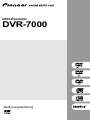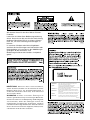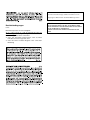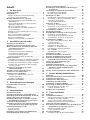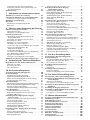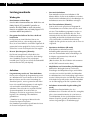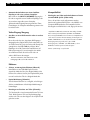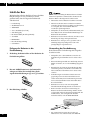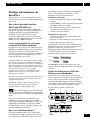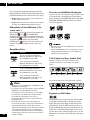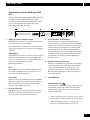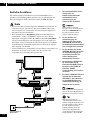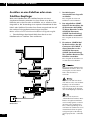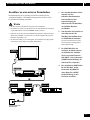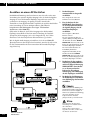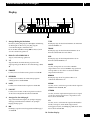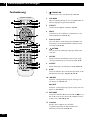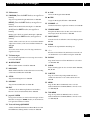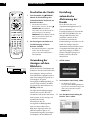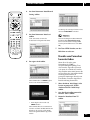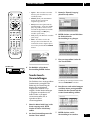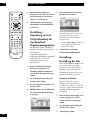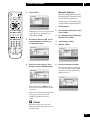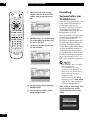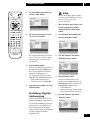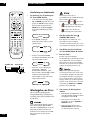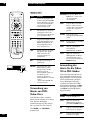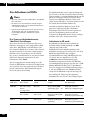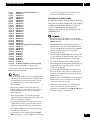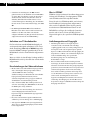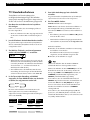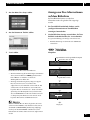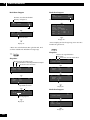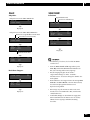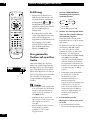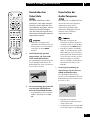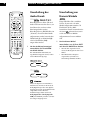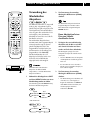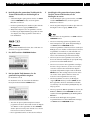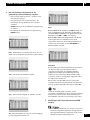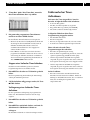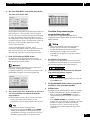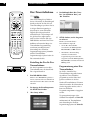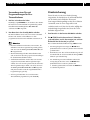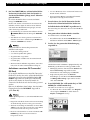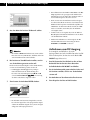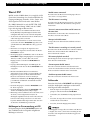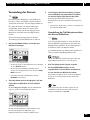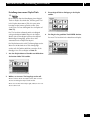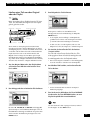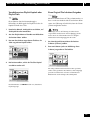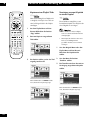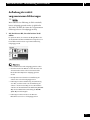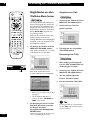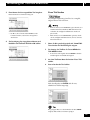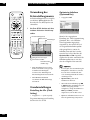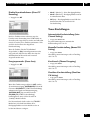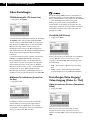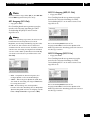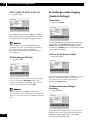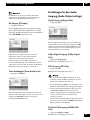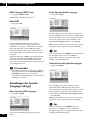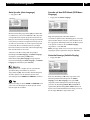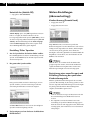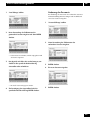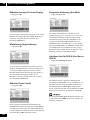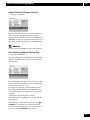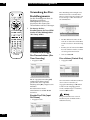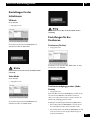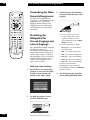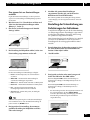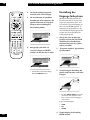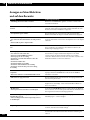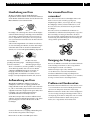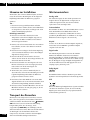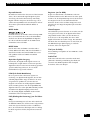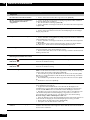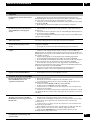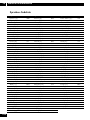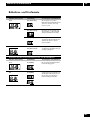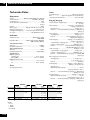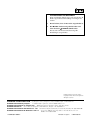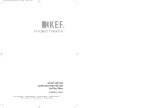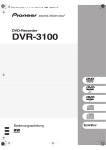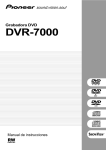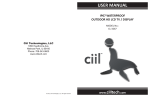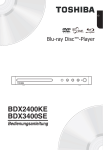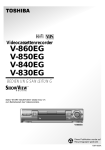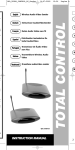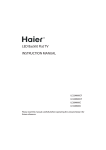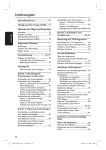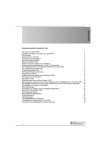Download Einstellung - Pioneer Europe - Service and Parts Supply website
Transcript
DVD-Recorder DVR-7000 4.7 Bedienungsanleitung ® Wir danken lhnen für den Kauf dieses PioneerProdukts. Lesen Sie sich bitte diese Bedienungsanleitung durch. Dann wissen Sie, wie Sie lhr Gerät richtig bedienen. Bewahren Sie sie an einem sicheren Platz auf, um auch zukünftig nachschlagen zu können. In manchen Ländern oder Verkaufsgebieten weichen die Ausführungen von Netzstecker oder Netzsteckdose u.U. von den in den Abbildungen gezeigten ab; die Anschluß- und Bedienungsverfahren des Gerätes sind jedoch gleich. DANGER VISIBLE AND INVISIBLE LASER RADIATION WHEN OPEN. AVOID DIRECT EXPOSURE TO BEAM. FARE SYNLIG OG USYNLIG LASERSTRÅLING HVIS ÅBEN UNDGÅ DIREKTE EKSPONERING FOR STRÅLEN. achten Sie darauf, daß Sie um das Gerät herum für die Belüftung Platz lassen, um die Wärmeabstrahlung zu verbessern (mindestens 10 cm oben, 10 cm hinten und 10 cm an jeder Seite). VAROITUS NÄKYVÄ JA NÄKYMÄTTÖN LASERSÄTEILY KUN AVAAT LAITTEEN. VÄLTÄ SUORAA KOSKETUSTA SÄTEEN. DANGER PRÉSENCE DE RAYONNEMENT LASER VISIBLE ET INVISIBLE APRÈS OUVERTURE. ÉVITEZ TOUTE EXPOSITION DIRECTE AU RAYON LASER. FARA! SYNLIG OCH OSYNLIG LASERSTRÅLNING NÄR APPARATEN ÄR ÖPPEN. UNDVIK ATT UTSÄTTA DIG FÖR DIREKT STRÅLNING. WARNUNG: Schlitze und andere Öffnungen im GEFAHR SICHTBARE UND UNSICHTBARE LASERSTRAHLUNG, WENN OFFEN. SETZEN SIE SICH NICHT DEM LASERSTRAHL AUS. BELÜFTUNG: Wenn Sie dieses Gerät installieren, Gehäuse gewährleisten einen zuverlässigen Betrieb des Geräts und schützen es vor Überhitzung. Um Brandgefahr auszuschließen, dürfen die Öffnungen niemals mit Gegenständen, wie Zeitungen, Tischtüchern, Gardinen usw. blockiert bzw. abgedeckt werden. Außerdem dürfen Sie das Gerät nicht auf dicken Teppichen, Betten, Sofas oder Stoffen mit dickem Flor aufstellen. VRW1914 Dieses Gerät enthält die von der Firma NEC Corporation lizenzierten FontAvenue (R)-Schriften. FontAvenue ist ein eingetragenes Warenzeichen der Firma NEC Corporation. Gefahr! Betriebsbedingungen H045 Ge Betriebstemperatur und -feuchtigkeit: +5 °C – +35 °C (+41 °F – +95 °F); weniger als 85% rel. Luftfeuchtigkeit (Lüftungsöffnungen nicht blockiert) Nicht an folgenden Orten aufstellen: ÷ Orte, die direktem Sonnenlicht oder starkem künstlichen Licht ausgesetzt sind ÷ Orte mit hoher Luftfeuchtigkeit oder schlechter Belüftung BEI OFFENEM GERÄT IST MIT SICHTBARER UND UNSICHTBARER LASERSTRAHLUNG ZU RECHNEN. BITTE UNBEDINGT VERMEIDEN, DIESER STRAHLUNG DIREKT AUSGESETZT ZU SEIN. Inhalt 1 Vor dem Start Leistungsmerkmale . . . . . . . . . . . . . . . . . . . . . . . . . . . . . 6 Inhalt der Box . . . . . . . . . . . . . . . . . . . . . . . . . . . . . . . . . 8 Einlegen der Batterien in die Fernbedienung . . . . . . . . . . . 8 Verwendung der Fernbedienung . . . . . . . . . . . . . . . . . . . . . 8 Wichtige Informationen vor dem Start . . . . . . . . . . . . . . 9 Was ist der Unterschied zwischen DVD-R- und DVD-RW-Discs? . . . . . . . . . . . . . . . . . . . . . . . . . . . . . . . . . 9 Lassen sich bespielte Discs auf einem normalen DVD-Spieler abspielen? . . . . . . . . . . . . . . . . . . . . . . . . . . . 9 Was ist ein ‘Aufnahme-Modus’? . . . . . . . . . . . . . . . . . . . . . . 9 Gleicht das Editieren einer DVD dem Editieren eines Videobandes? . . . . . . . . . . . . . . . . . . . . . . . . . . . . . . 9 Bildsymbole auf dem Schirm (“On-screen icons”) . . . . . . 10 Bespielbare Discs . . . . . . . . . . . . . . . . . . . . . . . . . . . . . . . . 10 Discs zur ausschließlichen Wiedergabe . . . . . . . . . . . . . . 10 Titel, Kapitel und Spur (Audio-Titel) . . . . . . . . . . . . . . . . . 10 Regionen von DVD-Videos . . . . . . . . . . . . . . . . . . . . . . . . . 10 Informationen auf der Hülle einer DVD-Disc . . . . . . . . . . 11 2 Anschließen des Recorders Anschlüsse an der Rückseite . . . . . . . . . . . . . . . . . . . . . Anschlüsse an der Vorderseite des Recorders . . . . . . . . Weitere Funktionen für den Gebrauch mit dafür kompatiblen Fernsehern . . . . . . . . . . . . . . . . . . . . . Direkte TV-Aufnahmen . . . . . . . . . . . . . . . . . . . . . . . . . . . . Herunterladen der Kanal-Voreinstellungen . . . . . . . . . . . . Herunterladen der Elektronischen Programmierungsführung (EPG) . . . . . . . . . . . . . . . . . . . . Automatische Einschaltung des Fernsehers . . . . . . . . . . . Einfache Anschlüsse . . . . . . . . . . . . . . . . . . . . . . . . . . . Verwendung anderer Typen von Audio/Video-Ausgängen . . . Anschluss unter Verwendung normaler AV-Kabel . . . . . . . Anschluss unter Verwendung des S-Video-Ausgangs . . . Anschluss unter Verwendung des Videoausgangs für externe Geräte . . . . . . . . . . . . . . . . . . . . . . . . . . . . . . . Anschluss an eine Kabelbox oder einen Satelliten-Empfänger . . . . . . . . . . . . . . . . . . . . . . . . Anschluss an eine externe Decoderbox . . . . . . . . . . . . Anschluss an einen AV-Verstärker . . . . . . . . . . . . . . . . . Anschluss anderer AV-Quellen . . . . . . . . . . . . . . . . . . . Anschluss eines Videorecorders oder eines analogen Camcorders . . . . . . . . . . . . . . . . . . . . . . . . . . . . Anschluss eines DV-Geräts . . . . . . . . . . . . . . . . . . . . . . . . . Anschluss des Stromkabels . . . . . . . . . . . . . . . . . . . . . . 12 13 13 13 13 13 13 14 15 15 15 15 16 17 18 19 19 19 19 3 Steuerelemente und Anzeigen Bedienfeld auf der Vorderseite . . . . . . . . . . . . . . . . . . . 20 Display . . . . . . . . . . . . . . . . . . . . . . . . . . . . . . . . . . . . . 21 Fernbedienung . . . . . . . . . . . . . . . . . . . . . . . . . . . . . . . 22 4 Inbetriebnahme Einschalten des Geräts . . . . . . . . . . . . . . . . . . . . . . . . . Verwendung der Anzeigen auf dem Bildschirm . . . . . . . Einstellung: automatische Abstimmung der Kanäle . . . Kanäle vom Fernseher herunterladen . . . . . . . . . . . . . . Einstellung: Überspringen von Kanälen, manuelle Kanaleinstellung und Benennung von Sendern . . . . Sendertausch-Voreinstellungen . . . . . . . . . . . . . . . . . . . Einstellung: Zuordnung von Leit CH (Leitkanälen) für das ShowView®-Programmierungssystems . . . . . Einstellung: Einstellung der Uhr . . . . . . . . . . . . . . . . . . Automat. Zeiteinst. . . . . . . . . . . . . . . . . . . . . . . . . . . . . . . . Manuelle Zeiteinst. . . . . . . . . . . . . . . . . . . . . . . . . . . . . . . . Einstellung: Seitenverhältnis des TV-Bildschirms . . . . . Einstellung: Digitaler Audioausgang . . . . . . . . . . . . . . . 24 24 24 25 26 27 28 28 28 29 30 31 Andere mögliche Einstellungen . . . . . . . . . . . . . . . . . . . Einstellung der Fernbedienung zur Bedienung des Fernsehgeräts . . . . . . . . . . . . . . . . . . . . . . . . . . . . . Verwendung des eingebauten Fernsehtuners . . . . . . . . Umschaltung der Fernsehkanäle . . . . . . . . . . . . . . . . . . . . Umschaltung von Audiokanälen . . . . . . . . . . . . . . . . . . . . Wiedergabe von Discs . . . . . . . . . . . . . . . . . . . . . . . . . . Grundlegende Steuerfunktionen der Wiedergabe . . . . . . Verwendung von Menüs von DVD-Video-Discs . . . . . . . . Verwendung der Menüs für die Video-CD im PBC-Modus . . . . . . . . . . . . . . . . . . . . . Navigieren der Discs . . . . . . . . . . . . . . . . . . . . . . . . . . . Verwendung der Fernbedienung . . . . . . . . . . . . . . . . . . . . Verwendung der Steuerfunktionen auf dem Bedienfeld der Vorderseite des Recorders . . . . . . . . . . . Schnellabtasten von Discs . . . . . . . . . . . . . . . . . . . . . . . Wiedergabe in Zeitlupe . . . . . . . . . . . . . . . . . . . . . . . . . Einzelbild-Weiterschaltung vorwärts und zurück . . . . . . Verwendung der Fernbedienung . . . . . . . . . . . . . . . . . . . . Verwendung der Steuerfunktionen auf dem Bedienfeld der Vorderseite des Recorders . . . . . . . . . . . Das Aufnehmen auf DVDs . . . . . . . . . . . . . . . . . . . . . . . Disc-Typen und Aufnahmeformate, -Modi und -Einstellungen . . . . . . . . . . . . . . . . . . . . . . . . . . . . . . Aufnahmen im VR mode . . . . . . . . . . . . . . . . . . . . . . . . . . . Aufnahmen im Video mode . . . . . . . . . . . . . . . . . . . . . . . . Aufnahme von TV-Audiokanälen . . . . . . . . . . . . . . . . . . . . Einschränkungen bei Videoaufnahmen . . . . . . . . . . . . . . . Was ist CPRM? . . . . . . . . . . . . . . . . . . . . . . . . . . . . . . . . . . Aufnahmegeräte und Copyright . . . . . . . . . . . . . . . . . . . . Initialisieren einer Disc . . . . . . . . . . . . . . . . . . . . . . . . . Einrichten für Aufnahmen im VR mode . . . . . . . . . . . . . Einrichten für Aufnahmen im Video mode . . . . . . . . . . . Einstellen des Aufnahmemodus auf dem Bedienfeld auf der Vorderseite des Recorders . . . . . Justieren des Audio-Aufnahmepegels . . . . . . . . . . . . . . TV-Standardaufnahmen . . . . . . . . . . . . . . . . . . . . . . . . Aufnahmen auf Tastendruck . . . . . . . . . . . . . . . . . . . . . Abspielen der mit diesem Recorder hergestellten Aufnahmen auf anderen DVD-Spielern . . . . . . . . . . Finalisieren von Discs . . . . . . . . . . . . . . . . . . . . . . . . . . . . . Anzeige von Disc-Informationen auf dem Bildschirm . . 32 32 33 33 34 34 35 36 36 37 37 37 38 38 39 39 39 40 40 40 41 42 42 42 42 43 43 44 44 44 45 46 46 46 47 5 Andere Wiedergabefunktionen Einführung . . . . . . . . . . . . . . . . . . . . . . . . . . . . . . . . . . . Eine gewünschte Position auf einer Disc finden . . . . . . Umschalten bei Untertiteln . . . . . . . . . . . . . . . . . . . . . . Umschalten der Audio-Tonspuren . . . . . . . . . . . . . . . . . Umschaltung des Audio-Kanals . . . . . . . . . . . . . . . . . . Umschaltung von Kamera-Winkeln . . . . . . . . . . . . . . . . Verwendung des Wiederholten Abspielens . . . . . . . . . . Einen Abschnitt auf einer Disc eine Schleife durchlaufen lassen . . . . . . . . . . . . . . . . . . . . . . . Erstellen einer Programmliste . . . . . . . . . . . . . . . . . . . . 50 50 51 51 52 52 53 53 54 6 Timer-Aufnahmen Einführung . . . . . . . . . . . . . . . . . . . . . . . . . . . . . . . . . . . Standard-Timeraufnahme . . . . . . . . . . . . . . . . . . . . . . . Prüfung von Einzelheiten zur Timer-Aufnahme . . . . . . . . . Annullierung einer Timer-Aufnahme . . . . . . . . . . . . . . . . . Stoppen einer laufenden Timer-Aufnahme . . . . . . . . . . . . Verlängerung einer laufenden Timer-Aufnahme . . . . . . . . Fehlersuche bei Timer-Aufnahmen . . . . . . . . . . . . . . . . Automatische Timer-Aufnahmen unter Verwendung des ShowView®-Programmierungs-systems . . . . . . . . . ShowView-Programmierung bei ausgeschaltetem Recorder . . . . . . . . . . . . . . . . . . . . . . . . Disc-Timer-Aufnahme . . . . . . . . . . . . . . . . . . . . . . . . . . Einstellung der Disc für Disc-Timeraufnahmen . . . . . . . . . 56 56 58 58 59 59 59 60 61 62 62 Programmierung einer Disc-Timeraufnahme . . . . . . . . . . . 62 Verwendung einer Disc mit Programmierungen für Disc-Timeraufnahmen . . . . . . . . . . . . . . . . . . . . . . . . . . . . 63 Kindersicherung . . . . . . . . . . . . . . . . . . . . . . . . . . . . . . 63 7 Aufnahmen von einem externen Input Aufnahmen von einem externen Gerät . . . . . . . . . . . . . Automatische Aufnahme von einem Satelliten-Tuner . . Aufnahmen von einem DV-Camcorder/DV-Deck . . . . . . . Aufnahmen vom DV-Ausgang . . . . . . . . . . . . . . . . . . . . Was ist DV? . . . . . . . . . . . . . . . . . . . . . . . . . . . . . . . . . . Meldungen im Zusammenhang mit DV . . . . . . . . . . . . . . . Fehlersuche . . . . . . . . . . . . . . . . . . . . . . . . . . . . . . . . . . . . . 64 64 65 66 67 67 67 8 Editieren unter Verwendung des Discnavi Editieren von Original und Playlist . . . . . . . . . . . . . . . . Titel, Kapitel und Teile . . . . . . . . . . . . . . . . . . . . . . . . . . . . Hinzufügen von Kapitel-Markierungen . . . . . . . . . . . . . . . Verwendung des Discnavi . . . . . . . . . . . . . . . . . . . . . . . Umschaltung der Titel-Miniaturansichten des Discnavi-Bildschirms . . . . . . . . . . . . . . . . . . . . . . . . . . . . . Wiedergabe eines Kapitels oder eines Titels . . . . . . . . . . Benennung eines Titels . . . . . . . . . . . . . . . . . . . . . . . . . . . . Erstellung eines neuen Playlist-Titels . . . . . . . . . . . . . . . . . Hinzufügen eines Teils zur Playlist . . . . . . . . . . . . . . . . . . . Löschen eines Teils aus dem Original oder der Playlist . . Löschen eines Titels/Kapitels aus dem Original oder der Playlist . . . . . . . . . . . . . . . . . . . . . . . . . . Löschen aller Original-Titel . . . . . . . . . . . . . . . . . . . . . . . . Verschieben eines Playlist-Kapitels oder Playlist-Titels . . Einen Original-Titel schützen/freigeben . . . . . . . . . . . . . . Kopieren eines Playlist-Titels . . . . . . . . . . . . . . . . . . . . . . . Vereinigen von zwei Kapiteln zu einem Kapitel . . . . . . . . . Aufhebung der zuletzt vorgenommenen Editierungen . . 68 68 68 69 69 70 70 71 72 73 74 74 75 75 76 76 77 9 Verwendung des Titellisten-Bildschirms Möglichkeiten aus dem Titellisten-Menü heraus . . . . . . Abspielen eines Titels . . . . . . . . . . . . . . . . . . . . . . . . . . . . . Benennung eines Titels . . . . . . . . . . . . . . . . . . . . . . . . . . . . Einen Titel löschen . . . . . . . . . . . . . . . . . . . . . . . . . . . . . . . 78 78 78 79 10 Das Ersteinstellungsmenü Verwendung des Ersteinstellungsmenüs . . . . . . . . . . . . Grundeinstellungen . . . . . . . . . . . . . . . . . . . . . . . . . . . . Einstellung der Uhr (Clock Setting) . . . . . . . . . . . . . . . . . Optimierte Aufnahme (Optimized Rec) . . . . . . . . . . . . . . Direkte Fernsehaufnahmen (Direct TV Recording) . . . . . Energiesparmodus (Power Save) . . . . . . . . . . . . . . . . . . . . Tuner-Einstellungen . . . . . . . . . . . . . . . . . . . . . . . . . . . . Automatische Kanaleinstellung (Auto Channel Setting) . . Manuelle Kanaleinstellung (Manual CH Setting) . . . . . . . Kanaltausch (Channel Swapping) . . . . . . . . . . . . . . . . . . . ShowView-Kanaleinstellung (ShowView CH Setting) . . . . Video-Einstellungen . . . . . . . . . . . . . . . . . . . . . . . . . . . TV-Bildschirmgröße (TV Screen Size) . . . . . . . . . . . . . . . . Bildformat für Aufnahmen (Screen Size for Rec) . . . . . . . Standbild (Still Picture) . . . . . . . . . . . . . . . . . . . . . . . . . . . Einstellungen Video-Eingang/Video-Ausgang (Video In / Out) . . . . . . . . . . . . . . . . . . . . . . . . . . . Video von externen Geräten (Component Video) . . . . . . AV1-Ausgang (AV1-Out) . . . . . . . . . . . . . . . . . . . . . . . . . . AV2/L1-Ausgang (AV2/L1-Out) . . . . . . . . . . . . . . . . . . . AV2/L1-Eingang (AV2/L1-In) . . . . . . . . . . . . . . . . . . . . . . NTSC auf PAL-TV (NTSC on PAL-TV) . . . . . . . . . . . . . . . . DV-Verbindungen (DV Link) . . . . . . . . . . . . . . . . . . . . . . . . Einstellungen Audio-Eingang (Audio In Settings) . . . . . Tuner Audio . . . . . . . . . . . . . . . . . . . . . . . . . . . . . . . . . . . . . Externes Audio (External Audio) . . . . . . . . . . . . . . . . . . . . Zweikanal-Aufnahmen (Bilingual Recording) . . . . . . . . . . DV-Eingang (DV Input) . . . . . . . . . . . . . . . . . . . . . . . . . . . . 80 80 80 80 81 81 81 81 81 81 81 82 82 82 82 82 82 83 83 83 84 84 84 84 84 84 85 Tuner-Audiopegel (Tuner Audio Level) . . . . . . . . . . . . . . . Einstellungen für den Audio-Ausgang (Audio Output settings) . . . . . . . . . . . . . . . . . . . . . Digital-Ausgang (Digital Out) . . . . . . . . . . . . . . . . . . . . . . Dolby-Digital-Ausgang (Dolby Digital Out) . . . . . . . . . . . DTS-Ausgang (DTS Out) . . . . . . . . . . . . . . . . . . . . . . . . . . 96-kHz-PCM-Ausgang (96kHz PCM Out) . . . . . . . . . . . MPEG-Ausgang (MPEG Out) . . . . . . . . . . . . . . . . . . . . . . . Audio DRC . . . . . . . . . . . . . . . . . . . . . . . . . . . . . . . . . . . . . . Einstellungen der Sprache (Language settings) . . . . . . . Menü-Sprache (ODS Language) . . . . . . . . . . . . . . . . . . . . Audio-Sprache (Audio Language) . . . . . . . . . . . . . . . . . . . Untertitel-Sprache (Subtitle Language) . . . . . . . . . . . . . . Auto-Sprache (Auto Language) . . . . . . . . . . . . . . . . . . . . . Sprache auf dem DVD-Menü (DVD Menu Language) . . . Untertitel-Anzeige (Subtitle Display) . . . . . . . . . . . . . . . . Untertitel Aus (Subtitle Off) . . . . . . . . . . . . . . . . . . . . . . . Einstellung ‘Other’ Sprachen . . . . . . . . . . . . . . . . . . . . . . . Weitere Einstellungen (Advanced settings) . . . . . . . . . . Kindersicherung (Parental Lock) . . . . . . . . . . . . . . . . . . . . Registrierung eines neuen Passworts und Einstellung/ Änderung der spezifischen Kindersicherungsstufe . . . . . Änderung des Passworts . . . . . . . . . . . . . . . . . . . . . . . . . . Bildschirm-Anzeige (On Screen Display) . . . . . . . . . . . . . Winkelanzeige (Angle Indicator) . . . . . . . . . . . . . . . . . . . . Bildsuche (Frame Search) . . . . . . . . . . . . . . . . . . . . . . . . . . Navigations-Markierung (Navi Mark) . . . . . . . . . . . . . . . . Aufnahme-Start für DVD-R (Start Rec on DVD-R) . . . . . Kapital-Intervall (Chapter Interval) . . . . . . . . . . . . . . . . . . Fernsteuerung (Remote Control Set) . . . . . . . . . . . . . . . . 85 85 85 85 85 85 86 86 86 86 86 86 87 87 87 88 88 88 88 88 89 90 90 90 90 90 91 91 11 Das Disc-Einstellungsmenü Verwendung des Disc-Einstellungsmenüs . . . . . . . . . . . Grundeinstellungen . . . . . . . . . . . . . . . . . . . . . . . . . . . . Disc-Timeraufnahmen (Disc Timer Recording) . . . . . . . . . Eingabe Disc-Title (Input Disc Name) . . . . . . . . . . . . . . . . Disc schützen (Protect Disc) . . . . . . . . . . . . . . . . . . . . . . . Einstellungen für das Initialisieren . . . . . . . . . . . . . . . . VR Mode . . . . . . . . . . . . . . . . . . . . . . . . . . . . . . . . . . . . . . . Video Mode . . . . . . . . . . . . . . . . . . . . . . . . . . . . . . . . . . . . . Einstellungen für das Finalisieren . . . . . . . . . . . . . . . . . Finalisieren (Finalize) . . . . . . . . . . . . . . . . . . . . . . . . . . . . . Finalisieren rückgängig machen (Undo Finalize) . . . . . . . 92 92 92 92 92 93 93 93 93 93 93 12 Das Video-Feineinstellungsmenü Verwendung des Video-Feineinstellungsmenüs . . . . . . . Einstellung der Bildqualität für Fernseh-Eingänge und externe Eingänge . . . . . . . . . . . . . . . . . . . . . . . . . . . Wahl einer Voreinstellung . . . . . . . . . . . . . . . . . . . . . . . . . . Eine eigenes Set von Voreinstellungen erstellen . . . . . . . Einstellung der Unterdrückung von Farbstörungen bei Aufnahmen . . . . . . . . . . . . . . . . . . . . . . . . . . . . . . . Einstellung des Eingangs-Farbsystems . . . . . . . . . . . . . . Einstellung der Bildqualität für die Disc-Wiedergabe . . Eine Voreinstellung wählen . . . . . . . . . . . . . . . . . . . . . . . . . Eine eigenes Set von Voreinstellungen erstellen . . . . . . . 94 94 94 95 95 96 97 97 97 13 Weitere Informationen Anzeigen auf dem Bildschirm und auf dem Recorder . . 98 Handhabung von Discs . . . . . . . . . . . . . . . . . . . . . . . . . 99 Aufbewahrung von Discs . . . . . . . . . . . . . . . . . . . . . . . . 99 Nur einwandfreie Discs verwenden! . . . . . . . . . . . . . . . 99 Reinigung der Pickup-Linse . . . . . . . . . . . . . . . . . . . . . . 99 Probleme mit Kondensation . . . . . . . . . . . . . . . . . . . . . 99 Hinweise zur Installation . . . . . . . . . . . . . . . . . . . . . . . 100 Transport des Recorders . . . . . . . . . . . . . . . . . . . . . . . 100 Wörterverzeichnis . . . . . . . . . . . . . . . . . . . . . . . . . . . . 100 Sprachen-Codeliste . . . . . . . . . . . . . . . . . . . . . . . . . . . 104 Bildschirm- und Discformate . . . . . . . . . . . . . . . . . . . 105 Technische Daten . . . . . . . . . . . . . . . . . . . . . . . . . . . . 106 Zurücksetzen des Recorders . . . . . . . . . . . . . . . . . . . . 108 1 Vor dem Start Leistungsmerkmale • One-touch-Aufnahmen Zum unmittelbaren Start einer Aufnahme in 30Minuten-Blocks die One-touch-Aufnahme verwenden. Hierbei wird die Aufnahmezeit bei jedem Betätigen der Aufnahmetaste um weitere 30 Minuten verlängert. • Disc-Timeraufnahmen (VR mode) Statt ein im Recorder gespeichertes Programm für Timeraufnahmen zu verwenden, kann eine Disc auch mit einer Timer-Aufnahme programmiert werden, so dass beim Laden der betreffenden Disc der Timer automatisch aktiv wird. Das ist für Aufnahmen einer regelmäßig wöchentlich wiederkehrenden Show auf einer einzelnen Disc vorteilhaft. Hierbei braucht lediglich die Disc geladen zu werden, und der Timer ist eingestellt. • Optimiertes Aufnehmen (VR mode) Beim Optimierten Aufnehmen wird die Aufnahmequalität automatisch optimal eingestellt, wenn eine Timeraufnahme mit den Einstellungen, die der Nutzer vorgenommen hat, nicht auf die betreffende Disc passt. Wiedergabe • • • Kino-Raumton in Ihrem Heim Um die vollen Raumtoneffekte der DVD-Discs mit Dolby Digital, DTS und MPEG genießen zu können, den DVR-7000 an einen Verstärker/ Receiver anschließen, der mit Dolby Digital, DTS und/oder MPEG kompatibel ist. Eine gewünschte Stelle auf der Disc schnell und leicht finden Im Gegensatz zu einem Videoband, das an eine gewünschte Stelle vor- oder zurückgespult werden muss, ist auf einer DVD-Disc ein direkter Zugriff auf die gewünschte Position möglich. Die Suche einer Position auf der Disc ist nach Titel, Kapitel oder Zeit möglich. Discnavi (Disc Navigator) (VR mode) Der Discnavi ermöglicht auf einfache Weise das Editieren und Navigieren in einer Disc durch Anzeige eines Standbilds von jedem Titel (oder Kapitel innerhalb eines Titels) als eine visuelle Gedächtnishilfe zum betreffenden Titel (oder Kapitel). (Bitte beachten, dass diese Funktion nicht zusammen mit VPS/PDC verwendet werden kann.) • Möglichkeiten zur Feineinstellung der Bildqualität Während der Wiedergabe können verschiedene Einstellungen der Bildqualität erfolgen, um die Bilder zu verbessern. Auch die hinsichtlich der Bildqualität der Aufnahme kann eine Feineinstellung vorgenommen werden. Soll beispielsweise eine DVD-Kopie eines alten Videobandes hergestellt werden, kann die Bildqualität vor der Übertragung auf die Disc optimiert werden. • Aufnahmen mit manueller Pegeleinstellung (VR mode) Zusätzlich zum Standard-Modus, der eine Aufnahmezeit von 2 Stunden auf einer Disc ermöglicht, gibt es einen manuellen Modus, der es im Interesse einer Bildqualität, die den speziellen Wünschen des Nutzers entspricht, gestattet, die Aufnahmezeit zu variieren. Insgesamt gibt es 32 Aufnahmepegel. Aufnahme • Programmierung von bis zu 8 Timer-Aufnahmen Der Recorder ermöglicht die Programmierung von bis zu 8 Aufnahmen für einen Zeitraum von bis zu einem Monat im Voraus, und dies unter Verwendung des ShowView-Systems*, wenn es gewünscht wird. Dabei lassen sich sowohl Einzelprogramme als auch täglich oder wöchentlich wiederkehrende Programme aufnehmen. Dieser Recorder ist auch mit VPS/PDCSystemen kompatibel, die auch im Falle von Sendungen, die nicht zur vorgesehenen Sendezeit beginnen, eine vollständige Timer-Aufnahme gewährleisten. * SHOWVIEW ist ein eingetragenes Warenzeichen der Gemstar Development Corporation. Das SHOWVIEW-System wurde hergestellt unter der Lizenz der Gemstar Development Corporation. 6 Ge Vor dem Start • Automatische Aufnahme von einem SatellitenEmpfänger oder einer anderen Settopbox Mit einem an den INPUT 2/AUTO REC-Eingang des Recorders angeschlossenen Satelliten-Empfänger oder einer anderen angeschlossenen Settopbox (Informationsdienstgerät) können gemäß den TimerEinstellungen der Settopbox Aufnahmen gestartet oder beendet werden. Video-Eingang/Ausgang • Anschluss an einen DV-Camcorder oder ein anderes DV-Gerät Dieser Recorder hat eine eingebaute DV-Eingangs-/ Ausgangsbuchse (Digital Video) für den Anschluss an einen DV-Camcorder (oder ein anderes DV-Gerät). Das ermöglicht es dem DVR-7000 in perfekter Weise, Filmlängen eines DV-Camcorders zum Editieren auf DVD zu übertragen. Es ist auch möglich, den Inhalt einer DVD zurück auf diesen Recorder oder ein anderes DV-Gerät zu übertragen. • 1 Kompatibilität • Wiedergabe von Video-mode-Aufnahmen auf einem normalen DVD-Spieler (Video mode) Discs, die im Video mode aufgenommen wurden, können auf regulären DVD-Spielern einschließlich von Computer-DVD-Laufwerken, die kompatibel mit der Wiedergabe von DVD-Videos* sind, abgespielt werden. * Aufnehmen im DVD-Video-Format: Die Verwendung des DVDVideo-Formats für das Aufnehmen auf DVD-R- und DVD-RWDiscs wird auf den DVD-Recordern von Pioneer als Aufnehmen im ‘Video mode’ bezeichnet. Die Unterstützung der Wiedergabe von DVD-R / DVD-RW-Discs ist den einzelnen Herstellern von DVDWiedergabegeräten freigestellt, und so gibt es DVDWiedergabegeräte, die DVD-R- oder DVD-RW-Discs, die im DVD-Video-Format bespielt sind, nicht abspielen. Hinweis: „Finalisierung“ ist erforderlich. Es kann vorkommen, dass DV-Geräte nicht richtigangeschlossen werden können. Editieren • Sicheres, zerstörungsfreies Editieren (VR mode) Beim Editieren einer DVD-RW-Playlist wird der eigentliche Inhalt der Disc (der Original-Inhalt) nicht berührt. Die editierte Version (der Playlist-Inhalt) weist nur auf verschiedene Teile des Original-Inhalts hin. • Kapitel-Markierung (VR mode) Zum leichteren Editieren ist es möglich, an beliebigen Stellen von Aufnahmen einfach Kapitel-Markierungen hinzuzufügen. • Hinzufügen und Löschen von Teilen (VR mode) ‘Teil’ bedeutet hier einen benutzerdefinierten Teil eines Titels. Hierbei können Teile zur Playlist hinzugefügt werden oder Teile aus den Original- oder Playlist-Titeln gelöscht werden. 7 Ge 1 Vor dem Start Inhalt der Box Wir danken Ihnen für den Kauf diese Pioneer-Produkts. Bitte überzeugen Sie sich, nachdem Sie die Box geöffnet haben, dass die folgenden Zubehörteile enthalten sind. Die inkorrekte Verwendung der Batterien kann zu Schäden führen wie beispielsweise zum Auslaufen oder Bersten der Batterien. Daher sollte Folgendes beachtet werden: • Fernbedienung • Niemals verschiedene Arten von Batterien zusammen verwenden, denn auch wenn sie ähnlich aussehen können, ist es möglich, dass unterschiedliche Batterien verschiedene Spannungen haben. • AA/R6P-Batterien x 2 • SCART-Kabel • Stereo-Audiokabel (rot/weiß) • Videokabel (gelb) • RF-Antennenkabel (Hochfrequenzkabel) • Stromkabel • DVD-RW-Disc • Diese Bedienungsanleitung • Garantiekarte Einlegen der Batterien in die Fernbedienung 1 Abdeckung des Batteriefachs auf der Rückseite der Fernbedienung öffnen. • Niemals alte und neue Batterien zusammen verwenden. • Nachprüfen, ob das Plus-Ende und das Minus-Ende jeder dieser Batterien mit den betreffenden Markierungen im Batteriefach übereinstimmt. • Die Batterien aus dem Gerät entfernen, wenn dieses einen Monat lang oder länger nicht gebraucht wird. • Die Batterien so entsorgen, wie es gesetzlich oder in Umweltregelungen im jeweiligen Land oder in der jeweiligen Region vorgeschrieben ist. Verwendung der Fernbedienung Beim Gebrauch der Fernbedienung sollte Folgendes beachtet werden: • Nachprüfen, dass es keine Hindernisse zwischen der Fernbedienung und dem Infrarotsensor des Recorders gibt. • Die Fernbedienung innerhalb einer Entfernung und eines Winkels verwenden, wie sie in der Abbildung angegeben sind. 2 Die zwei AA/R6P-Batterien in das Batteriefach einlegen und dabei die innerhalb diese Fachs angebrachten Markierungen (ª und ·) beachten. • Das Bedienen des Geräts mit der Fernbedienung kann unzuverlässig werden, wenn direktes Sonnenlicht oder Fluoreszenzlicht auf den Infrarotsensor des Recorders scheinen. • Fernbedienungen verschiedener Geräte können sich gegenseitig stören. Aus diesem Grund das Steuern anderer Geräte mittels einer Fernbedienung vermeiden, wenn sich die betreffenden Geräte in der Nähe dieses Recorders befinden. • Die Batterien ersetzen, wenn ein Leistungsabfall hinsichtlich des Bedienungsbereichs zu erkennen ist. 3 Die Abdeckung schließen. • Beim Leerwerden oder bei der Auswechselung der Batterien werden der Fernbedienungs- Modus und der voreingestellte TV-Code automatisch zurückgestellt. Zur Verfahrensweise, den vorhergehenden Zustand wiederherzustellen, siehe die Seiten 32 und 91. 30 30 7m 8 Ge • Zur gewünschten Steuerung dieses Geräts vom Infrarotsensor eines anderen Geräts siehe Seite 12. Vor dem Start Wichtige Informationen vor dem Start Bitte nehmen Sie sich ein paar Minuten Zeit, diesen Abschnitt zu lesen, bevor Sie die Bedienungsanleitung weiter lesen. Was ist der Unterschied zwischen DVD-R und DVD-RW-Discs? Der wesentliche Unterschied zwischen DVD-R und DVD-RW besteht darin, dass DVD-R ein Medium zum einmaligen Aufnehmen ist, während DVD-RW ein Medium ist, mit dem außerdem das Löschen vorhandener Aufnahmen sowie erneute Aufnahmen möglich sind. Dieses Aufnehmen/Löschen einer DVDRW-Disc ist etwa 1.000-mal möglich. Lassen sich bespielte Discs auf einem normalen DVD-Spieler abspielen? Im Allgemeinen lassen sich im Video-Modus bespielte DVD-R-Discs und DVD-RW-Discs mit einem normalen DVD-Spieler* abspielen, sie müssen aber vorher ‘finalisiert’ werden. Dieser Prozess fixiert den Inhalt der Disc und macht ihn für andere DVD-Spieler wie den Inhalt von DVD-Video-Discs lesbar. * Aufnehmen im DVD-Video-Format: Die Verwendung des DVDVideo-Formats für das Aufnehmen auf DVD-R- und DVD-RWDiscs wird auf den DVD-Recordern von Pioneer als Aufnehmen im ‘Video mode’ bezeichnet. Die Unterstützung der Wiedergabe von DVD-R / DVD-RW-Discs ist den einzelnen Herstellern von DVDWiedergabegeräten freigestellt, und so gibt es DVDWiedergabegeräte, die DVD-R- oder DVD-RW-Discs, die im DVD-Video-Format bespielt sind, nicht abspielen. Hinweis: ‘Finalisierung’ ist erforderlich. Die Firma Pioneer kann nicht garantieren, dass Discs, die mit diesem Recorder bespielt wurden, auf anderen Recordern abgespielt werden können. DVD-RW-Discs, auf die im ‘VR mode’ (Video-RecordingModus) aufgenommen wurden, können auf Playern abgespielt werden, die „RW-kompatibel“ sind. Dieses Zeichen zeigt an, dass das betreffende Produkt in der Lage ist, DVD-RW-Discs wiederzugeben, deren Inhalt im Video-Recording-Format aufgenommen wurde. Dieser Recorder unterstützt das Aufnehmen von ‘Einmalkopie’-Sendeprogrammen, die das CPRMKopierschutzsystem (siehe Seite 42) verwenden, auf CPRM-fähige DVD-RW-Discs im ‘VR mode’. CPRMAufnahmen lassen sich nur auf Playern abspielen, die speziell kompatibel mit CPRM sind. 1 die Aufnahmen immer im Video mode. DVD-RW-Discs lassen sich für Aufnahmen im VR mode oder für Aufnahmen im Video mode formatieren. Aufnahmen im VR mode • Modus Standard-Wiedergabe (SP) oder Manuell (MN) einstellbar. • Im Modus MN 32 verschiedene Einstellungen hinsichtlich Bildqualität/Aufnahmezeit verfügbar. • Nur auf DVD-Spielern abspielbar, die ‘RW-kompatibel’ sind (nicht auf normalen DVD-Spielern). • Aufnahmen umfassend editierbar. Aufnahmen im Video mode • 2 Einstellungen (V1 und V2) hinsichtlich Bildqualität/ Aufnahmezeit möglich. • Abspielbar auf normalen DVD-Spielern (nach Finalisierung). • Eingeschränkte Editierungsmöglichkeiten. Viele Funktionen dieses Recorders sind abhängig vom Aufnahmemodus. Eines oder mehrere der folgenden Symbole erscheinen bei jeder der in dieser Bedienungsanleitung erklärten Funktionen, so dass auf einen Blick erkennbar ist, ob die betreffende Erläuterung für die geladene Disc relevant ist. Auf Seite 40 sind weitere Informationen über DiscFormate, Aufnahme-Modi und Aufnahme-Einstellungen zu finden. Gleicht das Editieren einer DVD dem Editieren eines Videobandes? Beim Editieren eines Videobands ist ein Videodeck (Video-Laufwerk) für das Abspielen des Originalbands und ein anders für die Aufnahme der Editierungen erforderlich. Bei DVD hingegen wird durch Erstellung einer ‘Playlist’ editiert, was wiederzugeben und wann es wiederzugeben ist. Bei der Wiedergabe spielt der Recorder die Disc gemäß der Playlist ab. Original Titel 2 Titel 1 Kapitel 1 Kapitel 2 Titel 1 Kapitel 3 Kapitel 1 Titel 3 Kapitel 1 Kapitel 2 Titel 2 Was ist ein ‘Aufnahme-Modus’? Es gibt zwei Aufnahme-Modi, die bei Verwendung dieses Recorders verfügbar sind: VR mode und Video mode. Wird auf eine DVD-R-Disc aufgenommen, sind Kapitel 1 Playlist Kapitel 2 Kapitel 1 Kapitel 2 9 Ge 1 Vor dem Start In der vorliegenden Bedienungsanleitung sind oft die Begriffe Original und Playlist im Zusammenhang mit dem tatsächlichen Inhalt und der editierten Version zu sehen. • Original-Inhalt bezieht sich darauf, was tatsächlich auf der Disc aufgenommen wurde. • Playlist-Inhalt bezieht sich auf die editierte Version der Disc, das heißt, wie der Original-Inhalt gespielt werden soll. Bildsymbole auf dem Bildschirm (“Onscreen icons”) Beim Gebrauch des Recorders können gelegentlich die Bildsymbole oder auf dem Bildschirm erscheinen, wenn eine Funktion ausgeführt werden soll. Das Bildsymbol bedeutet, dass die Disc die Funktion, die gerade ausgeführt werden soll, nicht zulässt. Das Bildsymbol bedeutet, dass der Recorder die Funktion, die gerade ausgeführt werden soll, nicht zulässt. Bespielbare Discs Logo Attribute 112 cm, einseitig, Einschicht-Disc. Maximale Aufnahmezeit (VR mode): etwa 360 Minuten (4,7 GB). DVD-RW 8 cm, einseitig, Einschicht-Disc. Maximale Aufnahmezeit (VR mode): etwa 100 Minuten (1,46 GB). 12 cm, einseitig, Einschicht-Disc. Maximale Aufnahmezeit (V2 mode): etwa 120 Minuten (4,7 GB). 4.7 DVD-R 8 cm, einseitig, Einschicht-Disc. Maximale Aufnahmezeit (V2 mode): etwa 30 Minuten (1,46 GB). Discs zur ausschließlichen Wiedergabe Jede Disc, die eines der folgenden Logos besitzt, sollte in diesem Recorder wiedergegeben werden können. Andere Formate einschließlich DVD-Audio, DVD-RAM, DVD-ROM, CD-ROM, SACD und Photo-CD werden nicht wiedergegeben. DVD-Video Video CD Audio CD CD-R CD-RW • Dieser Recorder kann sowohl NTSC-Videos als auch PALVideos abspielen. • CD-R- und CD-RW-Discs lassen sich abspielen, wenn sie mit CD-DA-Inhalt (Red Book) oder Video-CD-Inhalt (White Book) bespielt wurden. Titel, Kapitel und Spur (Audio-Titel) DVD-Discs sind generell in einen oder mehrere Titel eingeteilt. Titel können weiter in Kapitel untergliedert werden. Titel 1 Titel 2 Kapitel 1 Kapitel 2 Kapitel 3 Kapitel 1 Titel 3 Kapitel 1 Kapitel 2 CDs und Video-CDs sind in Spur (Audio-Titel) eingeteilt. 10 Ge • Mit dem Recorder sind Aufnahmen auf CD-R-Discs oder CD-RW-Discs nicht möglich. • Es ist möglich, dass keine Wiedergabe erfolgt, wenn DVDR/RW-Discs sowie CD-R/RW-Discs, die unter Verwendung eines Personalcomputers oder eines DVDRecorders bzw. eines CD-Recorders bespielt wurden, beschädigt oder schmutzig sind oder wenn es Kondenswasserbeläge auf der Linse des betreffenden Abspielgeräts gibt. • Beim Bespielen einer Disc unter Verwendung eines Personalcomputers gibt es, selbst wenn die Aufnahme in einem kompatiblen Format erfolgte, Fälle, in denen aufgrund der Einstellungen der für das Bespielen der Disc verwendeten Anwendungssoftware keine Wiedergabe zustande kommt. (Der Nutzer sollte sich in diesem Falle zur Einholung genauerer Informationen an den SoftwareVertreiber wenden.) Spur 1 Spur 2 Spur 3 Spur 4 Spur 5 Spur 6 Regionen von DVD-Videos 2 ALL Alle DVD-Video-Discs tragen irgendwo auf ihrer Hülle eine Regionen-Markierung, die anzeigt, mit welcher Region bzw. mit welchen Regionen der Welt die Disc kompatibel ist. Auch der DVD-Recorder besitzt eine Regionen-Markierung, und zwar auf der Rückseite des Geräts. Discs aus inkompatiblen Regionen lassen sich auf diesem Recorder nicht wiedergeben. Discs, die mit ALL markiert sind, können auf jedem Player abgespielt werden. Vor dem Start 1 Informationen auf der Hülle einer DVDDisc Auf einer in einem Geschäft gekauften DVD-Video sind normalerweise auf der Rückseite der Disc-Hülle verschiedene Informationen über den Inhalt der Disc zu sehen. Im Folgenden dazu ein Beispiel sowie Erläuterungen zu jedem Abschnitt. 1 2 1: English (5.1ch Surround) 2: Spanish (2ch Surround) 1 Dialog-Sprachen und Audio-Formate 3 1: English 2: Spanish 3 In diesem Abschnitt ist auch das Audio-Format einer jeden Tonspur genau angegeben, also beispielsweise Dolby Digital oder DTS. Dolby Digital 4 DTS und DTS ES sind andere Mehrkanal-Raumtonformate, die zuweilen bei DVD-Video-Discs verwendet werden, oft zusätzlich zu einer Dolby-Digital-Spur. Das Audio-Format Linear PCM wird zuweilen auch auf DVDVideo-Discs angewendet, gewöhnlich bei aufgenommenem Material, das in Beziehung zu Musik steht. Linear-PCMTonspuren sind nur Mono oder Stereo. 2 Untertitel-Sprachen DVD-Discs können bis zu 32 Untertitel-Sprachen Die Disc kann mit einer dieser Untertitel-Sprachen wiedergegeben werden oder auch ohne jegliche Subtitel-Anzeige. 2 Scope Size PAL Seitenverhältnis des Bildschirms Regionen-Code und TV-Format Die Welt ist in 6 DVD-Regionen eingeteilt. Sowohl die Discs als auch die Abspielgeräte sind für eine bestimmte Region codiert. Für die Wiedergabe einer Disk muss diese den gleichen Regionen-Code wie das Abspielgerät besitzen. DTS Linear PCM 5 Filme werden in einer Vielzahl von Leinwand-Formaten gedreht. Der Box ist zu entnehmen, um was für ein OriginalFormat es sich handelt (in diesem Falle ist es Cinemascope) und wie die beste Betrachtungsweise auf einem BreitbildFernseher im Format 16:9 sowie einem herkömmlichen Fernseher im Format 4:3 ist. In diesem Fall wird für einen zur Verfügung stehenden Bildschirm im herkömmlichen Format 4:3 empfohlen, sich die Disc im Letterbox (Briefkasten)Modus anzusehen. DVD-Video-Discs können bis zu 8 getrennte Tonspuren mit einer jeweils anderen Sprache enthalten. Dolby Digital ist das am meisten verbreitete Audio-Format für DVD-Videos. Dolby-Digital-Tonspuren können Mono oder Stereo sein oder können bis zu 5.1 Kanäle enthalten (das .1 bezieht sich auf einen Kanal mit speziellen Niederfrequenzeffekten). 4 Dieser Abschnitt enthält auch das TV-Format der Disc. In diesem Falle ist es PAL. 5 Logo DVD-Video Winkel-Markierung ( ) Einige Hauptszenen auf DVD-Video-Discs sind aus zwei oder mehr Winkeln gedreht worden. Während der Wiedergabe kann durch Umschalten zwischen diesen verschiedenen Winkeln gewählt werden. • In Lizenz von Dolby Laboratories hergestellt. “Dolby” und das Doppel-D-Symbol sind Warenzeichen der Dolby Laboratories. • “DTS” und “DTS Digital Surround” sind eingetragene Warenzeichen der Firma Digital Theater Systems, Inc. 11 Ge 2 Anschließen des Recorders Anschlüsse an der Rückseite 1 2 3 4 5 COMPONENT VIDEO OUT 6 7 S-VIDEO AV1(RGB) -TV VIDEO Y AC IN AV CONNECTOR L PB OUTPUT OUT INPUT 2 /AUTO REC OPTICAL COAXIAL DIGITAL OUT 13 AC IN Anschluss 2 COMPONENT VIDEO OUT 12 8 S-VIDEO OUTPUT Für den Anschluss an ein TV-Gerät, einen Monitor, einen AVEmpfänger oder ein anderes Gerät mit einem S-VideoEingang (Seiten 15, 18-19). 4 S-VIDEO-Eingang (INPUT 2) Für Aufnahmen von einem Camcorder, einem Videorecorder oder einem anderen Gerät mit S-Video-Ausgang (Seite 19). 5 6 AV2/INPUT 1 AV CONNECTOR 12 Ge OUT 10 9 8 ANTENNA OUT 9 CONTROL IN / OUT Für den Anschluss an andere Pioneer-Geräte, die Pioneer-ÎMarkierung tragen. Dazu wird unter Verwendung eines Ministecker-Kabels der CONTROL-OUT-Anschluss des einen Gerätes an den CONTROL-IN-Anschluss eines anderen Geräts angeschlossen. Das Gerät am Anfang der Kette dient als Fernbedienungssensor für jedes Glied in der Kette. 10 DIGITAL OUT COAXIAL Für den Anschluss an einen AV-Empfänger, einen DolbyDigital/DTS/MPEG-Decoder oder ein anderes Gerät mit einem koaxialen digitalen Eingang (Seite 18). Steckvorrichtung vom SCART-Typ (AV-Connector) für den Eingang/Ausgang von Audio- und Video-Signalen zum Anschluss an einen Videorecorder oder ein anderes Gerät mit einer SCART-Steckverbindung (Seiten 14, 16-17). Der Video-Eingang/Ausgang ist ausschließlich für Standard-Video oder S-Video vorgesehen. 11 DIGITAL OUT OPTICAL AV1 (RGB)-TV AV CONNECTOR 12 AUDIO/VIDEO-Eingang (INPUT 2/AUTO REC) Steckvorrichtung vom SCART-Typ für den Ausgang von Audio- und Video-Signalen zum Anschluss an einen Fernseher oder andere externe Geräte mit einem SCARTVerbindungs-kabel (Seiten 14, 16-17). Der Video-Ausgang ist zwischen Standard-Video, S-Video und RGB umschaltbar. Zur Verfahrensweise der Einstellung siehe Seite 83. 7 11 IN CONTROL Von diesem Ausgang wird das dem Antenneneingang ANTENNA IN zugeführte Signal an das Fernsehgerät weitergeleitet (Seite 14). Für den Anschluss an ein TV-Gerät oder einen Monitor mit component Video-Input für externe Geräte (Seite 15). 3 IN AUDIO R PR 1 ANTENNA AV2/INPUT 1 ANTENNA IN An diesen Eingang wird die Fernsehantenne angeschlossen (Seite 14). Für den Anschluss an einen AV-Empfänger, einen DolbyDigital/DTS/MPEG-Decoder oder ein anderes Gerät mit einem optischen digitalen Eingang (Seite 18). Für Aufnahmen von einem Camcorder, einem Videorecorder, einem Satelliten-Empfänger oder einem anderen Gerät (Seite 19). 13 AUDIO/VIDEO OUTPUT Für den Anschluss an den Audio-Ausgang und den VideoAusgang eines Fernsehers, eines Monitors, eines AVEmpfängers oder eines anderen Geräts (Seiten 15, 18-19). Anschließen des Recorders Anschlüsse an der Vorderseite des Recorders DISC NAVI DV IN/O UT 1 S-VIDEO 2 VIDEO L AUDIO INPUT 3 R 3 4 1 Buchse DV IN/OUT Eine kombinierte Eingangs-/Ausgangsbuchse für den Anschluss eines DV-Camcorders/DVDecks.Zu Einzelheiten siehe Seite 19. 2 S-VIDEO-Eingang (INPUT 3) Zum Anschluss an einen S-Video-Ausgang eines Camcorders oder eines anderen externen Geräts. 3 VIDEO-Eingang (INPUT 3) Zum Anschluss an einen Standard-Video-Ausgang eines Camcorders oder eines anderen externen Geräts. 4 AUDIO L/R (INPUT 3) Zum Anschluss an ein Stereo-Paar von AudioAusgängen eines Camcorders oder eines anderen externen Geräts. Weitere Funktionen für den Gebrauch mit dafür kompatiblen Fernsehern Wenn dieser Recorder unter Verwendung eines voll verdrahteten 21-Pin-SCART-Kabels (eins wie das mitgelieferte) an einen Fernseher angeschlossen wird, der mit T-V Link, EasyLink, MegaLogic, SMARTLINK, QLink, DATA LOGIC oder NexTViewLink ausgestattet ist, sind folgende Funktionen verfügbar: 2 Zu Einzelheiten und Informationen hinsichtlich der Kompatibilität siehe auch die zum Fernseher mitgelieferte Bedienungsanleitung. Direkte TV-Aufnahmen Diese Funktion ermöglicht die Aufnahme von momentan angeschauten Fernsehsendungen, ohne darauf achten zu müssen, ob dieser Recorder auf den gleichen Kanal eingestellt ist. Zu Einzelheiten hinsichtlich dieser Funktion siehe Seite 81. Herunterladen der KanalVoreinstellungen Diese Funktion ermöglicht es auf einfache Weise, die bereits im Fernseher vorgenommenen Voreinstellungen der Kanäle zu nutzen und als Kanal-Voreinstellungen für diesen Recorder zu übernehmen. Mehr über diese Funktion siehe Seite 25. Herunterladen der Elektronischen Programmierungsführung (EPG) Das Herunterladen der EPG ermöglicht die Programmierung einer Timer-Aufnahme direkt aus der auf dem Fernseher angezeigten Elektronischen Programmierungsführung. Zur Nutzung dieser Funktion siehe die mit Fernseher mitgelieferte Betriebsanleitung. Bitte beachten, dass die auf dem Fernseher angezeigten Wahlmöglichkeiten SP und LP den Aufnahme-Einstellungen SP bzw. MN9 auf diesem Recorder entsprechen. Automatische Einschaltung des Fernsehers Bei dieser Funktion schaltet sich der Fernseher beim Abspielen einer Disc auf diesem Recorder automatisch ein und schaltet auf den richtigen Video-Eingang um. Zur Nutzung dieser Funktion siehe die mit Fernseher mitgelieferte Betriebsanleitung. • Direkte TV-Aufnahmen • Herunterladen der Kanal-Voreinstellungen • Herunterladen der Elektronischen Programmierungsführung (EPG) • Automatische Einschaltung des Fernsehers 13 Ge 2 Anschließen des Recorders 1 Einfache Anschlüsse Die unten beschriebene Installation ist eine Grundinstallation, die es gestattet, sich Fernsehprogramme anzusehen oder sie aufzunehmen und Discs wiederzugeben. Andere Anschlüsse werden ab Seite 15 erklärt. • Bei diesen Anschlüssen wird das mitgelieferte SCART-Kabel verwendet. Hat der verwendete Fernseher (oder Videorecorder) keinen SCART-Anschluss, dann siehe die folgende Seite zum Anschluss unter Verwendung des mitgelieferten Videokabels oder Stereo-Audiokabels. • Durch den AV-Connector AV1(RGB)-TV (SCART-Steckverbindung) können Standard-Video-, S-Video- oder RGB-Video-Signale sowie Stereo-AnalogAudiosignale weitergegeben werden. Die SCART-Steckverbindung AV2/INPUT 1 dient sowohl als Eingang als auch als Ausgang für Stereo-Audiosignale und Videosignale. Von der Voreinstellung her geben beide AV-Connectoren (SCARTSteckverbindungen) Standard-Videosignale weiter. Zur Änderung des Typs des Video-Ausgangs siehe Seite 83. • Vor dem Anschließen der jeweiligen Kabel oder dem Ändern von Anschlüssen auf der Rückseite des Geräts ist sicherzustellen, dass alle externen Geräte ausgeschaltet und vom Wandanschluss getrennt sind. SCART AV CONNECTOR 4 Fernsehen Wenn kein Videorecorder mit angeschlossen ist, das Antennenkabel an die Buchse ANTENNA IN dieses Recorders anschließen und den nächsten Schritt überspringen. 2 Für den Anschluss des Antennenausgangs des Videorecorders an die Buchse ANTENNA IN dieses Recorders ein Hochfrequenz-Antennenkabel (eins ist mitgeliefert) verwenden. 3 Für den Anschluss der Buchse ANTENNA OUT dieses Recorders an den Antenneneingang des verwendeten Fernsehers ein weiteres HochfrequenzAntennenkabel verwenden. 4 Das mitgelieferte SCART-Kabel für den Anschluss des AVConnectors AV1(RGB)-TV dieses Recorders an den SCART-AVConnector (SCARTSteckverbindung) des Fernsehers verwenden. 5 Ein weiteres SCART-Kabel für den Anschluss des AV-Connectors AV2/INPUT 1 dieses Recorders an den SCART-AV-Connector (SCART-Steckverbindung) des Videorecorders verwenden. ANTENNA IN 3 ANTENNA OUT AV1(RGB)-TV DVR-7000 AV2/INPUT 1 ANTENNA IN 2 5 ANTENNA OUT SCART AV CONNECTOR Videorecorder 1 Antennen-/Kabel-TVWandanschluss 14 Ge ANTENNA IN Das vom Wandanschluss für die Antenne oder das Kabelfernsehen kommende Antennenkabel an den Antenneneingang des Videorecorders anschließen. Siehe folgende Seite, wenn gewünscht wird, eine der andern Möglichkeiten für den Audio-/ Videoanschluss zu nutzen. Dieser Recorder besitzt eine ‘Schleifendurchlauf’-Funktion. Diese Funktion ermöglicht die Aufnahme eines Fernsehprogramms von dem in diesem Recorder eingebauten TV-Tuner, während gleichzeitig ein auf dem Videorecorder abgespieltes Video verfolgt wird (nur bei Abschaltung des Energiesparmodus - siehe Seite 81). Anschließen des Recorders 2 Anschluss unter Verwendung normaler AV-Kabel Verwendung anderer Typen von Audio/Video-Ausgängen Wenn kein SCART-AV-Connector (SCART-Steckverbindung) zum Anschluss des Fernsehers an diesen Recorder verwendet werden kann, besteht die Möglichkeit, für die Videosignale einen normalen Video-Ausgang, einen S-Video-Ausgang sowie einen Komponentenvideo-Ausgang (COMPONENT VIDEO OUT) und für Audiosignale die normalen Stereo-Audioausgänge zu verwenden. 1 Die Buchse VIDEO OUTPUT dieses Recorders an einen Video-Eingang des Fernsehers anschließen. Für den Video-Anschluss das mitgelieferte gelbe Video-Kabel verwenden. 2 AUDIO INPUT VIDEO INPUT 2 1 Fernsehen AUDIO OUT Für den Audio-Anschluss das mitgelieferte Stereo-Audio-Kabel verwenden. Zur Gewährleistung des richtigen Stereo-Klangs darauf achten, dass der rechte und der linke Ausgang mit den entsprechenden Eingängen übereinstimmen. VIDEO OUT DVR-7000 AUDIO INPUT 2 Fernsehen Anschluss unter Verwendung des S-VideoAusgangs S-VIDEO INPUT 1 Den S-VIDEO OUTPUT unter Verwendung eines S-VideoKabels (nicht mitgeliefert) an den s-video-eingang eines Fernsehers, Monitors (oder eines anderen Gerätes) anschließen. 2 Die Audio-Kabel wie oben beschrieben anschließen. 1 S-VIDEO OUTPUT AUDIO OUT DVR-7000 AUDIO INPUT Anschluss unter Verwendung des Videoausgangs für externe Geräte COMPONENT VIDEO IN 1 Die Ausgangsbuchsen des Ausgangs für KomponentenVideo (COMPONENT VIDEO OUT) unter Verwendung eines Komponenten-Videokabels (nicht mitgeliefert) an den Eingang für Komponenten-Video (COMPONENT VIDEO IN) eines Fernsehers, Monitors (oder eines anderen Geräts) anschließen. 2 Die Audio-Kabel wie oben beschrieben anschließen. 2 Fernsehen AUDIO OUT DVR-7000 Die Buchsen AUDIO OUTPUT dieses Recorders an die entsprechenden AudioEingänge des Fernsehers anschließen. 1 COMPONENT VIDEO OUT 15 Ge 2 Anschließen des Recorders Anschluss an eine Kabelbox oder einen Satelliten-Empfänger Wenn eine Kabelbox oder ein Satelliten-Receiver mit einem eingebauten Decoder vorhanden ist, diese Geräte so an diesen Recorder und an den Fernseher anschließen, wie es auf dieser Seite dargestellt ist. Bei Verwendung einer separaten Decoderbox für den Kabel- oder Satelliten-Fernseher diese Geräte entsprechend den auf der nächsten Seite gegebenen Anweisungen einstellen. 1 Dies ermöglicht das Sehen und Aufnahmen von Fernsehkanälen. 2 Mit der auf dieser Seite beschriebenen Installation ist Folgendes möglich: • Einen beliebigen Kanal durch Wahl dieses Kanals an der Kabelbox oder am Satelliten-Tuner aufnehmen. 2 Fernsehen Das mitgelieferte SCARTKabel für den Anschluss des AV-Connectors AV1(RGB)TV dieses Recorders an den SCART-AV-Connector (SCART-Steckverbindung) des Fernsehers verwenden. Dies ermöglicht das Anschauen von Discs. 3 SCART AV CONNECTOR Die HochfrequenzAntennenkabel wie dargestellt anschließen. Ein weiteres SCART-Kabel für den Anschluss des AVConnectors AV2/INPUT 1 dieses Recorders an den SCART-AV-Connector (SCART-Steckverbindung) des Satelliten-Receivers/der Kabelbox verwenden. Dies ermöglicht das Aufnahmen von verschlüsselten Fernsehkanälen. ANTENNA IN 1 ANTENNA OUT AV1(RGB)-TV AV2/INPUT 1 ANTENNA IN DVR-7000 1 3 ANTENNA OUT SCART AV CONNECTOR Kabelbox/ Satelliten-Receiver 1 Antennen-/Kabel-TVWandanschluss 16 Ge Die nebenstehende Abbildung zeigt SCART-Videoanschlüsse, aber es ist auch möglich, einen der anderen Audio-/Videoanschlüsse zu verwenden. Dieser Recorder darf nicht ‘durch’ einen Videorecorder, einen SatellitenEmpfänger oder eine Kabelbox angeschlossen werden. Jedes externe Gerät stets direkt an den Fernseher oder den AV-Empfänger anschließen. ANTENNA IN Dieser Recorder besitzt eine „Schleifendurchlauf”-Funktion. Diese Funktion ermöglicht die Aufnahme eines Fernsehprogramms von dem in diesem Recorder eingebauten TVTuner, während gleichzeitig ein auf einem Kanal des Satelliten-Receivers/ der Kabelbox laufendes Programm verfolgt wird (nur bei Abschaltung des Energiesparmodus - siehe Seite 81). Anschließen des Recorders 2 Anschluss an eine externe Decoderbox 1 Das vom Wandanschluss für die Antenne oder das Kabelfernsehen kommende Antennenkabel an den Antenneneingang des Videorecorders/der Kabelbox/ des Satelliten-Receivers anschließen. 2 Zum Anschluss des Decoders an den Videorecorder/die Kabelbox/den Satelliten-Tuner ein SCART-Kabel verwenden. Bei Vorhandensein einer speziellen externen Decoderbox für das verwendete Satelliten- oder Kabelfernsehsystem die auf dieser Seite beschriebene Einstellung vornehmen. • Die Decoderbox nicht direkt an diesen Recorder anschließen. • Informationen vom Decoder (beispielsweise zu Pay-TV-Diensten) sind nur bei ausgeschaltetem Recorder (im „STANDBY”-Modus) sichtbar. • Damit auf diesem Recorder Timer-Aufnahmen problemlos möglich sind, muss während der Aufnahme auch der Videorecorder/der Satelliten-Receiver/die Kabelbox eingeschaltet sein. • Bei dieser Einstellung ist es nicht möglich, ein bestimmtes Fernsehprogramm anzuschauen und ein anderes Programm aufzunehmen. Zu genaueren Informationen siehe die mit dem Decoder mitgelieferte Bedienungsanleitung. 3 Ein SCART-Kabel für den Anschluss des Videorecorders/ der Kabelbox/des SatellitenTuners an den AV-Connector AV2/INPUT 1 dieses Recorders (SCART-Steckverbindung) des Videorecorders verwenden. 4 Das mitgelieferte SCART-Kabel für den Anschluss des AVConnectors AV1(RGB)-TV dieses Recorders (SCARTSteckverbindung) an den Fernseher verwenden. SCART AV CONNECTOR 2 Fernsehen AV1(RGB)-TV AV2/INPUT 1 DVR-7000 3 SCART AV CONNECTOR SCART AV CONNECTOR Kabelbox/SatellitenReceiver ANTENNA IN 3 SCART AV CONNECTOR Decoder 1 Antennen-/Kabel-TVWandanschluss 17 Ge 2 Anschließen des Recorders 1 Anschluss an einen AV-Verstärker Um Mehrkanal-Raumton genießen zu können, muss dieser Recorder unter Verwendung des optischen digitalen Ausgangs oder des koaxialen digitalen Ausgangs an einen AV-Verstärker/Empfänger angeschlossen werden. Zu verwenden ist der Ausgang, der günstig erscheint, niemals beide. Zusätzlich zu einem digitalen Anschluss empfehlen wir auch das Anschließen unter Verwendung des Stereo-Analoganschlusses (für Fälle wie beispielsweise die Wiedergabe von einigen ZweikanaltonAufnahmen; siehe Seite 52). Oft besteht der Wunsch, einen Video-Ausgang an den AV-Verstärker/ Empfänger anzuschließen. Dies kann unter Verwendung des Standard(Composite-)Videoausgangs (wie es hier dargestellt ist), des S-VideoAnschlusses oder des Komponenten-Videoanschlusses geschehen. Wie der digitale Audio-Ausgang zu installieren ist, siehe auch Seite 31. (Rauschen kann von den Lautsprechern herrühren, wenn der Recorder nicht für das Zusammenwirken mit dem verwendeten AV-Verstärker/Empfänger eingerichtet ist.) ANTENNA IN Dies ermöglicht das Sehen und Aufnahmen von Fernsehkanälen. 2 3 Fernsehen 4 1 VIDEO OUT DIGITAL IN OPTICAL AV-Verstärker/Receiver 3 2 DIGITAL OUT COAXIAL DIGITAL OUT OPTICAL ANTENNA OUT DVR-7000 ANTENNA IN 1 18 Ge Antennen-/Kabel-TVWandanschluss 4 A/V IN 1 AUDIO/VIDEO OUTPUT Eine der Buchsen für den DIGITAL OUT dieses Recorders an die entsprechenden Buchsen des digitalen Eingangs des AVVerstärkers/Empfängers anschließen. Dies ermöglicht es, MehrkanalRaumton zu hören. Für einen optischen Anschluss ein optisches Kabel (nicht mitgeliefert) für den Anschluss der Buchse OPTICAL DIGITAL OUT dieses Recorders an die Buchse des optischen Eingangs des AVVerstärkers/Empfängers verwenden. Für einen koaxialen Anschluss ein Koaxialkabel (ähnlich dem mitgelieferten Videokabel) für den Anschluss der Buchse COAXIAL DIGITAL OUT dieses Recorders an die Buchse des koaxialen Eingangs des AVVerstärkers/Empfängers verwenden. VIDEO IN DIGITAL IN COAXIAL Die HochfrequenzAntennenkabel wie dargestellt anschließen. Die Buchsen für den analogen Audioausgang AUDIO OUTPUT und den analogen Videoausgang VIDEO OUTPUT dieses Recorders an die entsprechenden Buchsen für den analogen Audioeingang und Videoeingang des AV- Empfängers anschließen. Die Buchse für den Videoausgang des AV-Empfängers an die Buchse eines Videoeingangs des Fernsehers anschließen. In der nebenstehenden Abbildung sind Standard-Videoanschlüsse dargestellt, es können aber auch, wenn verfügbar, ein AV-Connector (SCART-Steckverbindung), der S-Video-Anschluss oder der Komponentenvideo-Anschluss (Component Video) verwendet werden. Dieser Recorder darf nicht unter Verwendung von A/V-Kabeln ‘durch’ den vorhandenen Videorecorder an den Fernseher angeschlossen werden, sondern stets nur direkt an den Fernseher. Anschließen des Recorders 2 Anschluss anderer AV-Quellen Anschluss eines Videorecorders oder eines analogen Camcorders AUDIO/VIDEO DVR-7000 OUTPUT AUDIO/VIDEO INPUT 1 1 2 AUDIO/VIDEO INPUT Ein Set der Audio- und Videoausgänge des Videorecorders oder Camcorders an das entsprechende Set der Eingänge dieses Recorders anschließen. Dies ermöglicht, Videobänder vom Videorecorder oder vom Camcorder aufzunehmen. AUDIO/VIDEO OUTPUT • Für den Video-Anschluss kann ein Standard-Videokabel oder ein S-Video-Kabel verwendet werden. Analoger Camcorder • Die Anschlüsse auf dem Bedienfeld auf der Vorderseite des Recorders ermöglichen einen bequemen Anschluss für einen Camcorder. Videorecorder 2 Ein Set der Audio- und Videoeingänge des Videorecorders oder Camcorders an das entsprechende Set der Ausgänge dieses Recorders anschließen. Dies ermöglicht Aufnahmen von diesem Recorder auf dem Videorecorder oder dem Camcorder. • Für den Video-Anschluss kann ein Standard-Videokabel oder ein S-Video-Kabel verwendet werden. • Es ist auch möglich, die SCART-Steckverbindung AV2/INPUT 1 für den Audio-/Video-Eingang und -Ausgang mit nur einem SCART-Kabel zu verwenden. Anschluss eines DV-Geräts DVR-7000 DV IN/OUT Unter Verwendung der auf dem Bedienfeld auf der Vordersite dieses Recorders befindlichen Buchse DV IN/OUT ist es möglich, DV-Geräte anzuschließen und DV-Bänder oder DVDR/RW-Discs auf DVD-R/RW zu übertragen. DV IN/OUT DV-camcorder DVR-7000 1 Für den Anschluss der Buchse für den digitalen Eingang/ Ausgang „DV IN/OUT“ des DV-Camcorders/DV-Decks an die auf dem Bedienfeld der Vorderseite dieses Recorders befindliche Buchse DV IN/OUT ein DV-Kabel (nicht mitgeliefert) verwenden. • Diese Buchse ist nur für den Anschluss an DV-Geräte vorgesehen. Sie ist nicht kompatibel mit digitalen Satelliten-Empfängern oder D-VHS-Videodecks. • Es kann vorkommen, dass DV-Geräte nicht richtigangeschlossen werden können. AC IN Anschluss des Stromkabels Vor dem erstmaligen Anschluss des Stromkabels sicherstellen, dass alles richtig angeschlossen ist. 1 Das mitgelieferte Stromkabel an den Eingang AC IN dieses Recorders anschließen und den am anderen Ende Stecker in eine im Haushalt befindliche Standardsteckdose stecken. 19 Ge 3 Steuerelemente und Anzeigen Bedienfeld auf der Vorderseite 1 2 3 4 5 6 7 8 9 10 11 12 DVD RECORDER DVR-7000 SMART JOG DVD FL OFF 2DIGITAL Î TIMER AUTO REC STANDBY/ON OPEN/CLOSE FL DIMMER 0 DISCNAVI OPEN 18 1 Taste STANDBY/ON seite 24 2 Taste FL DIMMER Wird gedrückt, um die Helligkeit des Displays zu ändern 3 Anzeigelämpchen FL OFF Leuchtet, wenn die Anzeige mit der Taste FL DIMMER ausgeschaltet wird. 4 Anzeigelämpchen DOLBY DIGITAL Leuchtet bei der Wiedergabe einer Dolby-Digital-Tonspur 5 Taste DISCNAVI Wird gedrückt, um den Discnavi-Bildschirm anzuzeigen | seite 68–77 6 Display seite 21 7 Taste OPEN/CLOSE 0 Wird gedrückt, um das Disc-Schubfach zu öffnen | seite 34 8 Anzeigelämpchen DVD Leuchtet, wenn eine DVD geladen ist 9 Anzeigelämpchen TIMER Leuchtet, wenn der Timer für die Aufnahme eingestellt ist und der Strom in Bereitschaft steht. 17 FUNCTION 7 STOP 3 PLAY 8 PAUSE 16 15 14 REC 13 11 Taste FUNCTION Wird gedrückt, um die Funktion des SMART JOG einzuschalten 12 Steuerknopf SMART JOG Wird zur Änderung der mit der Taste FUNCTION gewählten Parameter gedreht. 13 Taste/Anzeigelämpchen REC Wird gedrückt, um die Aufnahme zu starten | seite 45–46, 64–66 14 8 Taste PAUSE Wird gedrückt, um die Aufnahme oder Wiedergabe anzuhalten | seite 34–36, 45 15 3 Taste PLAY Wird gedrückt, um die Wiedergabe zu starten oder erneut zu starten | seite 34–36 16 7 Taste STOP Wird gedrückt, um die Aufnahme oder Wiedergabe zu stoppen | seite 34–36 17 Disc-Schubfach 18 Buchsen auf dem Bedienfeld auf der Vorderseite Buchsen für analogen oder digitalen Eingang/Ausgang zum Anschluss eines Camcorders oder anderer externer Geräte | seite 13, 19 10 Anzeigelämpchen für AUTO REC Leuchtet, wenn der Recorder für automatisches Aufnehmen eingestellt ist. | seite 64 Dieses Zeichen zeigt an, dass das betreffende Gerät in der Lage ist, DVD-RW-Discs wiederzugeben, die im Video-Recording-Format aufgenommen wurden. 20 Ge Steuerelemente und Anzeigen 3 Display 1 2 DVD CD VIDEO RW RW MN TITLE 3 VCD R 4 5 6 7 8 23 RESERVED FINALIZE LOCK PLAYLIST TRACK CHP ANGLE L –∞ –40 –30 9 –20 –10 0 dB R REMAIN NICAM SAP STEREO L R 10 1 Anzeige Wiedergabe/Aufnahme TITLE Der äußere (weiße) Ring zeigt Geschwindigkeit und Richtung der Wiedergabe an. Der innere (rote) Ring zeigt die verstrichne Wiedergabe-/Aufnahmezeit an Das Display zeigt die aktuelle Titel-Nummer der im Moment laufenden DVD-Disc an Die in der Mitte befindliche Anzeige RW leuchtet auf, wenn eine Disc im VR mode geladen ist 2 DVD CD VCD VIDEO RW R Zeigt an, welcher Disc-Typ geladen ist 3 23 Zeigt den Modus der Fernbedienung an (wenn nichts angezeigt wird, gilt der Modus 1 der Fernbedienung.) | Seite 91 4 5 6 7 CHP Das Display zeigt die aktuelle Kapitel-Nummer der im Moment laufenden DVD-Disc an ANGLE Leuchtet, wenn eine finalisierte Disc geladen ist | Seite 46 RESERVED REMAIN Leuchtet, wenn eine Disk, die ein Disc-Timerprogramm enthält, geladen ist | Seite 62–63 Das Display zeigt die auf der geladenen Disc noch verbleibende Aufnahmezeit an LOCK NICAM Leuchtet, wenn die Kindersicherung aktiv ist | Seite 63 Leuchtet, wenn es sich bei dem gesendeten Audio-Signal um NICAM handelt | Seite 34, 45 FINALIZE PLAYLIST Anzeigen für den Audiopegel Zeigen während der Wiedergabe den jeweiligen AusgangsAudiopegel und während der Aufnahme den jeweiligen Eingangs-Audiopegel an 9 Das Display zeigt die aktuelle Audiotitel-Nummer der im Moment laufenden CD oder Video-CD an Leuchtet, wenn gerade eine aus mehreren Winkeln aufgenommene Szene auf einer DVD-Disc abgespielt wird und zeigt dabei an, dass auf die verschiedenen Winkel umgeschaltet werden kann Leuchtet, wenn eine Disc im VR mode geladen ist und sich der Recorder im Playlist-Modus befindet | Seite 68 8 TRACK MN Das Display zeigt den manuell eingestellten Aufnahmepegel an | Seite 43 STEREO Leuchtet, wenn das eingehende TV-Signal ein Stereo-Signal ist oder der externe Input auf Stereo eingestellt ist. Siehe Externes Audio auf Seite 84 LR Leuchtet, wenn es sich beim Audio-Signal um Zweikanalton handelt, und zeigt an, welche Kanäle aufgenommen/ wiedergegeben werden, wenn Bilingual gewählt wurde. Siehe Externes Audio auf Seite 84 10 Zeichen-Display 21 Ge 3 Steuerelemente und Anzeigen Fernbedienung 1 2 1 2 STANDBY OPEN /ON /CLOSE CHP NAVI PLAYLIST MARK SETUP MARK 17 18 ERASE 19 EDIT DISCNAVI 4 20 3 5 ENTER 5 6 REC PLAY 23 9 10 11 24 PREV 4 NEXT ¢ SHOWVIEW 12 REC MODE CHANNEL 6 25 SEARCH MODE INPUT SELECT 26 1 2 3 4 5 6 PROGRAM REPEAT 14 7 TV 8 INPUT SELECT 15 A-B 27 28 C TV CHANNEL 9 0 DISPLAY 30 AUDIO SUBTITLE CM SKIP Springt auf der Disc 30 Sekunden weiter (etwa die Länge eines typischen Werbespots im Fernsehen) | Seite 35-36 L E SHIFT MENU 7 29 ANGLE S TV VOLUME RETURN Lässt den zuvor auf dem Display angezeigten Inhalt wieder erscheinen CLEAR 13 Drehrad-Anwahl Steuert die Abtast- und die Zeitlupengeschwindigkeit und die Richtung sowie die Einzelbild-Weiterschaltung vorwärts und zurück | Seite 38–39 22 STOP ERASE Schnelltaste für die Löschfunktion auf dem Discnavi- oder Titellisten-Bildschirm | Seite 74, 79 21 PAUSE CM SKIP RETURN JOG MODE CM 8 PLAYLIST Schaltet zwischen Original und Playlist | Seite 68 4 8 CHP MARK Fügt eine Kapitelmarkierung ein, wenn eine DVD-RW-Disc im VR mode abgespielt/bespielt wird | Seite 68 16 3 7 STANDBY/ON Schaltet den Recorder ein/in Bereitschaft | Seite 24 31 32 8 33 TOP MENU 8 PAUSE Hält die Wiedergabe oder Aufnahme an | Seite 35-36, 45 34 Î 9 ¶ REC Startet die Aufnahme. Taste wird wiederholt gedrückt, um die Aufnahmezeit einzustellen | Seite 45–46, 64–66 10 4 PREV Audiotitel- oder Kapitel-Sprung/zeigt die vorherige Seite eines Menüs an | Seite 34–36 ¢ NEXT Audiotitel- oder Kapitel-Sprung/zeigt die nächste Seite eines Menüs an | Seite 34–36 11 REC MODE Schaltet den Aufnahme-Modus zwischen SP und MN für eine Disc im VR mode um oder zwischen V1 und V2 für eine Disc im Video mode | Seite 40, 43–44 12 SHOWVIEW Drücken, dann zur Eingabe einer ShowViewProgrammierungsnummer für Timer-Aufnahmen die Zahlentasten verwenden | Seite 60–61 22 Ge Steuerelemente und Anzeigen 13 Zahlentasten 14 PROGRAM (Zunächst SHIFT drücken, um zugreifen zu können) Zeigt den Programmwiedergabe-Bildschirm an | Seite 54 REPEAT (Zunächst SHIFT drücken, um zugreifen zu können) Wählt den Modus Wiederholte Wiedergabe an | Seite 53 A–B (Zunächst SHIFT drücken, um zugreifen zu können) Markiert eine Schleife zur Schleifen-Wiedergabe | Seite 53 ANGLE (Zunächst SHIFT drücken, um zugreifen zu können) Schaltet auf Discs mit Szenen, die aus verschiedenen Winkeln aufgenommen wurden, auf die unterschiedlichen Winkel um | Seite 52 SHIFT Zuerst diese Taste drücken, um auf die obigen Funktionen zugreifen zu können 15 TV-Steuerungen Diese Fernbedienungsfunktion zur Steuerung des Fernsehers verwenden | Seite 32 16 0 OPEN/CLOSE Öffnet/schließt das Disc-Schubfach | Seite 34 17 NAVI MARK Wählt ein Miniaturbild für den aktuellen Titel zur Verwendung auf dem Discnavi-Bildschirm | Seite 69 18 SETUP Zeigt das Einstellungsmenü an | Seite 24 19 DISCNAVI Zeigt den Discnavi-Bildschirm an | Seite 69 20 EDIT Schnelltaste für die Editierungsfunktionen innerhalb des Discnavi- oder des Titellisten-Bildschirms | Seite 73 21 Joystick / ENTER Den Joystick verwenden, um zwischen allen Anzeigen auf dem Bildschirm zu navigieren. ENTER drücken, um die im Moment hervorgehobene Funktion zu wählen. 3 23 3 PLAY Startet die Wiedergabe | Seite 34–36 24 7 STOP Stoppt die Wiedergabe/Aufnahme | Seite 34–36 25 CHANNEL –/+ Schaltet den Kanal des eingebauten TV-Tuners um | Seite 33 26 SEARCH MODE Ermöglicht das Durchsuchen der Disc, unter anderem nach Titel, Kapitel, Audio-Titel und Zeit. | Seite 50 27 INPUT SELECT Verändert den für die Aufnahme verwendeten Eingang | Seite 64–65 28 CLEAR Deaktiviert die augenblickliche Einstellung usw 29 –/–– Drücken und anschließend die Zahlentasten verwenden, um eine Kanalnummer aus zwei Ziffern einzugeben | Seite 33 30 DISPLAY Zeigt die Informationen auf dem Bildschirm an oder ändert sie | Seite 47 –49 31 AUDIO Ändert die Dialog-Sprache oder den Audio-Kanal | Seite 34, 45, 51–52 32 SUBTITLE Zeigt die auf den mehrsprachigen DVD-Video-Discs enthaltenen Untertitel an oder schaltet dazwischen um | Seite 51 33 MENU Zeigt das Disc-Menü der DVD-Video-Discs oder den Titellisten-Bildschirm der DVD-R/RW-Discs im Video mode an | Seite 36, 78 34 TOP MENU Zeigt das ‘Top’-Menü der DVD-Video-Discs oder den Titellisten-Bildschirm der DVD-R/RW-Discs im Video mode an | Seite 36, 78 22 Taste und Anzeige JOG MODE Schaltet die Drehrad-Anwahl zwischen Abtast-Modus und dem Einzelbild-Weiterschaltungs-Modus vorwärts um | Seite 39 23 Ge 4 Inbetriebnahme Einschalten des Geräts STANDBY OPEN /ON /CLOSE NAVI CHP SETUP PLAYLIST MARK MARK ERASE 1 EDIT DISCNAVI • Um den Recorder wieder in Bereitschaft zu versetzen, die Taste STANDBY/ON erneut drücken. Sicherstellen, dass der Netzstecker nie gezogen wird, bevor die Anzeige POWER OFF auf dem Display verlischt, denn ansonsten könnten Teile einer Aufnahme verloren gehen. ENTER CM SKIP RETURN JOG MODE PAUSE 8 CM REC PLAY STOP 3 PREV NEXT 4 CHANNEL PlusCode ¢ REC MODE SEARCH MODE 1 2 3 4 5 6 8 9 7 TV INPUT SELECT INPUT SELECT 2 0 DISPLAY S TV VOLUME AUDIO SUBTITLE TV CHANNEL MENU TOP MENU Î STANDBY/ON • Die Fernbedienung kann so eingestellt werden, dass das Fernsehgerät gesteuert wird. Zur Verfahrensweise siehe Seite 32. Verwendung der Anzeigen auf dem Bildschirm Die folgenden Einstellungsvorgänge machen zum einen den Recorder einsatzbereit und machen zum andern damit vertraut, wie die Anzeigen auf dem Bildschirm wirken. Ge Dieser Recorder hat einen eingebauten kabelgebundenen TVTuner zur Aufnahme von Fernsehprogrammen der Systeme PAL B/G, PAL I und SECAM L oder von analogem Kabelfernsehen. Wir empfehlen, zunächst die hier beschriebene automatische Kanaleinstellung zu verwenden, um die Kanäle am jeweiligen Standort abzustimmen und anschließend, wenn es ungewünschte Kanäle gibt, diese unter Verwendung der Funktion Channel Skip (Überspringen von Kanälen, unten beschrieben) abzuschalten. Das Fernsehgerät einschalten und den Videoeingang auf diesen Recorder einstellen. Auf die meisten der Einstellungen und Funktionen diese Recorders kann unter Verwendung der Anzeigen auf dem Fernsehbildschirm zugegriffen werden. Unter Verwendung des Joysticks ist es leicht möglich, die jeweils hervorgehobene Wahlmöglichkeit (zu sehen in Gelb) zu ändern, woraufhin das Gewünschte durch Drücken von ENTER gewählt wird. 24 Einstellung: automatische Abstimmung der Kanäle Zum Einschalten die STANDBY/ ON auf der Fernbedienung oder dem Bedienfeld der Vorderseite des Recorders drücken. Informationen über die hervorgehobene Wahlmöglichkeit werden im unteren Bereich des Bildschirms angezeigt. Unter den Hilfe-Informationen gibt es eine Zusammenfassung über Steuerungen zur Navigation auf dem Bildschirm. 1 SETUP drücken. 2 Aus dem Menü ‘Initial Setup’ wählen. • Zur Änderung der jeweils hervorgehobenen Wahlmöglichkeit den Joystick nach oben/unten bewegen und dann in der gewünschten Position ENTER drücken. 3 Aus dem Menü Ersteinstellung die Position ‘Tuner’ wählen. Inbetriebnahme 4 OPEN STANDBY /ON /CLOSE NAVI CHP SETUP PLAYLIST MARK MARK ERASE 4 Aus dem Untermenü ‘Auto Channel Setting’ wählen. EDIT DISCNAVI ENTER PAUSE 8 CM REC PLAY STOP 5 3 PREV NEXT 4 CHANNEL PlusCode ¢ REC MODE SEARCH MODE 1 2 3 4 5 6 8 9 7 TV Zur Anzeige der vorherigen/nächsten Seite die Tasten PREV/NEXT verwenden. CM SKIP RETURN JOG MODE INPUT SELECT INPUT SELECT Aus dem Untermenü ‘Auto Scan’ wählen. Unter Verwendung der Funktion Manuelle Kanaleinstellung (Manual CH Setting) können einzelne Sender feinabgestimmt werden. (Zur Verfahrensweise siehe Seite 26.) Siehe auch Kanäle vom Fernseher herunterladen im folgenden Abschnitt. 0 DISPLAY S TV VOLUME AUDIO SUBTITLE TV CHANNEL MENU 7 TOP MENU Die Taste SETUP drücken, um den Bildschirm zu verlassen. Î 6 Kanäle vom Fernseher herunterladen Das eigene Land wählen. Nach dem Drücken von ENTER beginnt der Recorder mit der Abstimmung. Wenn dieser Recorder unter Verwendung der SCARTSteckverbindung AV2(RGB))-TV an den Fernseher angeschlossen wurde oder wenn der verwendete Fernseher diese Funktion unterstützt, können alle auf dem Fernseher eingestellten Kanäle heruntergeladen werden. Zu genaueren Anweisungen bitte die zum betreffenden Fernseher mitgelieferte Betriebsanleitung heranziehen. 1 Wenn das Menü ‘Initial Setup’ nicht bereits angezeigt wird, SETUP drücken und dann ‘Initial Setup’ wählen. 2 Aus dem Ersteinstellungsmenü die Position ‘Tuner’ wählen. 3 Nunmehr ‘Download from TV’ wählen. • Wenn abgebrochen werden soll, ENTER drücken. Nach dem Abschluss des automatischen Scannens erscheint der Bildschirm mit der Kanal-Liste, die anzeigt, welche Kanäle welchen Programmnummern zugeordnet wurden. 25 Ge 4 Inbetriebnahme 4 STANDBY OPEN /ON /CLOSE CHP NAVI PLAYLIST MARK SETUP MARK ERASE ENTER drücken, um das Herunterladen zu starten. 3 ‘Manuelle Kanaleinstellung’ (Manual CH Setting) wählen. EDIT DISCNAVI ENTER PAUSE 8 CM SKIP RETURN JOG MODE CM REC PLAY Nach Abschluss des Herunterladens erscheint der Bildschirm mit der KanalListe, die anzeigt, welche Kanäle welchen Programmnummern zugeordnet wurden. STOP 3 PREV NEXT 4 CHANNEL PlusCode ¢ REC MODE SEARCH MODE 1 2 3 4 5 6 8 9 7 TV INPUT SELECT INPUT SELECT TV VOLUME AUDIO SUBTITLE Das eigene Land wählen. 5 ENTER drücken, um zum Bildschirm für manuelle Kanaleinstellung zu gelangen. Wenn die Information hinsichtlich der Kanalabstimmung im Fernseher aktualisiert wird, lädt der Recorder die neue Information automatisch herunter. TV CHANNEL MENU TOP MENU Î Einstellung: Überspringen von Kanälen, manuelle Kanaleinstellung und Benennung von Sendern SMART JOG Die Funktion des Überspringens von Kanälen ermöglicht es, Kanäle zu überspringen, auf denen es am Standort keinen Fernsehsender gibt. Dadurch werden bei Änderung der Kanäle unter Verwendung der Taste CANNEL +/– für die Wahl des gewünschten Kanals oder des SMART JOG auf dem Bedienfeld der Vorderseite des Recorders nur die Kanäle angesteuert, die einen Sender haben. Die Manuelleinst.-Funktion ermöglicht es im Bedarfsfalle, Fernsehsender manuell abzustimmen. Ge 4 0 DISPLAY S 26 ENTER drücken, um zum Bildschirm mit der Einstellung des jeweiligen Landes zu gelangen. 1 Wenn das Menü ‘Initial Setup’ nicht bereits angezeigt wird, SETUP drücken und dann ‘Initial Setup’ wählen. 2 Aus dem Menü Ersteinstellung die Position ‘Tuner’ wählen. • Zur Änderung der Kanäle die Taste CHANNEL +/– verwenden. Von diesem Bildschirm aus lassen sich sechs Parameter einstellen: • Skip (Überspringen) – Wenn der angezeigte Kanal übersprungen werden soll (weil es keinen Sender gibt, der diesem Kanal zugeordnet ist), die Einstellung von Skip auf On (Ein) ändern. Inbetriebnahme • System – Das momentan verwendete Fernsehsystem einstellen bzw., wenn zutreffend, ändern. STANDBY OPEN /ON /CLOSE CHP NAVI PLAYLIST MARK SETUP MARK ERASE EDIT DISCNAVI • AFT (Auto Fine Tune)(Automatische Feinabstimmung) – Wenn dies auf On (Ein) eingestellt ist, wird der Sender automatisch abgestimmt. Für manuelle Feinabstimmungen auf Off (Aus) einstellen (siehe unten) CM SKIP RETURN JOG MODE CM REC PLAY STOP 3 PREV NEXT 4 PlusCode SEARCH MODE 1 2 3 4 5 6 8 9 7 TV • Level (Stufe)– Die AFT-Stufe einstellen (siehe oben). CHANNEL ¢ REC MODE INPUT SELECT 3 Nunmehr ‘Channel Swapping’ (Kanal-Tausch) wählen. 4 ENTER drücken, um zum Bildschirm für die KanaltauschVoreinstellungen zu gelangen. 5 Einen voreingestellten Sender für den Tausch wählen. • Channel (Kanal)– Die Kanalnummer ändern, die dem momentanen Programm zugeordnet ist ENTER PAUSE 8 4 INPUT SELECT • Name – Den Cursor nach rechts bewegen, dann einen Namen für den momentanen Sender eingeben (bis zu vier Zeichen) und abschließen ENTER drücken 0 DISPLAY S TV VOLUME AUDIO SUBTITLE TV CHANNEL MENU TOP MENU Î STANDBY/ON 6 Zur Rückkehr auf das Menü Ersteinstellung ENTER drücken. SendertauschVoreinstellungen Die Funktion eines voreingestellten Sendertauschs ermöglicht die Änderung der Zuordnung der Kanäle von verschiedenen Programmen. Dadurch ist es möglich, Sender-Voreinstellungen in Gruppen vorzunehmen, das heißt Sender zu Gruppen zusammenzustellen, die in irgendeiner Weise zusammengehören. 1 Wenn das Menü ‘Initial Setup’ nicht bereits angezeigt wird, SETUP drücken und dann ‘Initial Setup’ wählen. 2 Aus dem Ersteinstellungsmenü die Position ‘Tuner’ wählen. Zur Anzeige der vorherigen/nächsten Seite die Tasten PREV/NEXT verwenden. 6 Den Cursor nach rechts bewegen und dann einen voreingestellten Sender für den Tausch mit der ersten Voreinstellung wählen. 7 ENTER drücken, um die Voreinstellungen zu tauschen. 27 Ge 4 Inbetriebnahme 8 Wenn mehr Voreinstellungen getauscht werden sollen, den Cursor nach links bewegen und dann die Schritte 5–7 wiederholen. 9 SETUP drücken, um den Vorgang abzuschließen und den Bildschirm zu verlassen. STANDBY OPEN /ON /CLOSE CHP NAVI PLAYLIST MARK SETUP MARK ERASE EDIT DISCNAVI ENTER PAUSE 8 CM SKIP RETURN JOG MODE Einstellung: Zuordnung von Leit CH (Leitkanälen) für das ShowView®Programmierungssystems CM REC PLAY STOP 3 PREV NEXT 4 CHANNEL PlusCode ¢ REC MODE SEARCH MODE 1 2 3 4 5 6 8 9 7 TV INPUT SELECT INPUT SELECT 0 DISPLAY Das ShowView-System verwendet so genannte Leitkanäle, so dass für die in den ShowViewProgrammierungsnummern ausgewiesene Kanalnummer garantiert werden kann, dass sie mit dem gewünschten Fernsehsender übereinstimmt. S TV VOLUME AUDIO SUBTITLE TV CHANNEL MENU TOP MENU Î 28 Ge 5 1 Wenn das Menü Ersteinstellung nicht bereits angezeigt wird, Einstellung (SETUP) drücken und dann Ersteinstellung (‘Initial Setup’) wählen. 2 Aus dem Menü Ersteinstellung die Position ‘Tuner’ wählen. 3 Aus dem Untermenü ‘ShowView CH Setting’ wählen. 4 ENTER drücken, um zum Bildschirm für die ShowView-Kanaleinstellung zu gelangen. Den Leitkanälen wie erforderlich Kanalnummern zuordnen. Der Betriebsanleitung für den Fernseher kann entnommen werden, welche Kanalnummern welchen Leitkanälen zuzuordnen sind. • Die Taste PREV / NEXT verwenden, um die vorhergehenden/nächsten 10 Leitkanäle anzuzeigen. 6 Zur Rückkehr auf das Menü Ersteinstellung ENTER drücken. Einstellung: Einstellung der Uhr Damit Timer-Aufnahmen möglich sind, muss vorher die Uhr eingestellt werden. Dieser Recorder bietet die Möglichkeit einer automatischen Einstellung der Uhr, doch ist es auch möglich, sie manuell einzustellen. Automat. Zeiteinst. Einige Fernsehkanäle senden Zeitsignale zusammen mit dem Programm. Dieser Recorder ist in der Lage, diese Signale zu nutzen und mit ihrer Hilfe die Uhr automatisch einzustellen. 1 Wenn das Menü ‘Initial Setup’ nicht bereits angezeigt wird, SETUP drücken und dann ‘Initial Setup’ wählen. 2 Aus dem Menü Ersteinstellung die Position ‘Basic’ wählen. 3 ‘Clock Setting’ wählen. Inbetriebnahme 4 4 Manuelle Zeiteinst. ‘Auto’ wählen. OPEN STANDBY /ON /CLOSE NAVI CHP SETUP PLAYLIST MARK MARK ERASE Wenn keine Möglichkeit besteht, die Uhr automatisch einzustellen (weil in der betreffenden Region keine Zeitsignale gesendet werden), kann die Uhr manuell eingestellt werden. EDIT DISCNAVI ENTER CM SKIP RETURN JOG MODE PAUSE 8 PLAY STOP 3 PREV NEXT 4 CHANNEL PlusCode ¢ REC MODE SEARCH MODE 1 2 3 4 5 6 7 8 9 INPUT SELECT 2 Aus dem Menü die Position ‘Initial Setup’ wählen. 3 Die Position ‘Clock Set CH’ auf die Programmnummer einstellen, die ein Zeitsignal sendet. Aus dem Menü Ersteinstellung die Position ‘Basic’ wählen. 4 ‘Clock Setting’ wählen. 5 ‘Manual’ wählen. Den Cursor nach unten auf ‘Start’ bewegen und dann ENTER drücken. 6 Die eigene Zeitzone einstellen. INPUT SELECT 5 TV SETUP drücken. Ein Bildschirm erscheint, auf dem der Kanal eingestellt wird, der Zeitinformationen sendet (Clock Set CH). CM REC 1 0 DISPLAY S TV VOLUME AUDIO SUBTITLE TV CHANNEL MENU TOP MENU Î 6 Dies kann durch Wahl einer Stadt oder einer Zeit in Bezug zur Weltzeit (GMT; entspricht der westeuropäischen Zeit [WEZ]) geschehen. Nach dem Drücken von ENTER braucht der Recorder eine kleine Weile, um die Zeit einzustellen. Wenn die automatische Einstellung der Uhr nicht gelingt, dann die Uhr manuell einstellen (siehe Manuelle Zeiteinst. unten). Bitte darauf achten, dass der Recorder richtig auf den Kanal eingestellt ist, der das Zeitsignal sendet. 29 Ge 4 Inbetriebnahme 7 Den Cursor nach unten bewegen und ‘On’ (Ein) für die Sommerzeit wählen, wenn gerade Sommerzeit gilt. Einstellung: Seitenverhältnis des TV-Bildschirms 8 ENTER drücken, um zum Bildschirm für die Einstellung des Datums und der Zeit zu gelangen. 9 Das Datum (Tag/Monat/Jahr) und die Zeit einstellen. Damit eine eingelegte DVD-Video-Disc richtig auf dem Fernsehbildschirm wiedergegeben wird, muss der Recorder die Information haben, ob das jeweilige Fernsehgerät einen Standard-Bildschirm (4:3) oder einen Breitbildschirm (16:9) hat. Wenn das jeweilige Fernsehgerät einen herkömmlichen Standard-Bildschirm (4:3) hat, kann im Falle der Wiedergabe von Breitbildschirm-Discs zwischen dem Letterbox-Modus und dem Pan & Scan-Modus gewählt werden. Während im Letterbox-Modus das ganze Breitbildschirm-Bild mit schwarzen Streifen oben und unten auf dem Bildschirm erscheint, werden im PAN & Scan-Modus zur Anpassen an das Seitenverhältnis von 4:3 die Außenseiten des Bildes weggelassen. STANDBY STANDBY OPEN /ON /CLOSE CHP NAVI NA VI PLAYLIST PLA YLIST MARK SETUP MARK ERASE EDIT DISCNAVI DISCNA VI ENTER PAUSE 8 CM SKIP RETURN JOG MODE CM REC PLAY STOP 3 PREV NEXT 4 CHANNEL PlusCode ¢ REC MODE SEARCH MODE 1 2 3 4 5 6 8 9 7 TV INPUT SELECT INPUT SELECT 0 DISPLAY DISPLA S TV VOLUME OLUME AUDIO UDIO SUBTITLE TV CHANNEL MENU TOP MENU Î • Einige DVD-Video-Discs ermöglichen keine Veränderung des Seitenverhältnisses. Viele Discs ermöglichen nur die Einstellung 16:9 (Widescreen) oder 4:3 im LetterboxModus. Zu Einzelheiten siehe die jeweilige Disc-Hülle. • Wenn eine im Format 16:9 (Wide) aufgenommene Disc bei MN1–MN20 abgespielt wird, schaltet der Recorder automatisch 4:3 Letter Box ein. 10 Zur Bestätigung aller Einstellungen ENTER drücken. 11 Zum Verlassen des Menüs „Initial Setup” SETUP drücken. 30 Ge 1 Wenn das Menü ‘Initial Setup’ nicht bereits angezeigt wird, SETUP drücken und dann ‘Initial Setup’ wählen. Inbetriebnahme 2 STANDBY STANDBY OPEN /ON /CLOSE CHP NAVI NA VI PLAYLIST PLA YLIST MARK SETUP MARK ERASE Aus dem Menü Ersteinstellung die Position ‘Video’ wählen. 1 Wenn das Menü ‘Initial Setup’ nicht bereits angezeigt wird, SETUP drücken und dann ‘Initial Setup’ wählen. Aus dem Untermenü die Position ‘TV Screen Size’ wählen. 2 Aus dem Menü Ersteinstellung die Position ‘Audio Out‘ wählen. Die verfügbaren Einstellungen erscheinen auf der rechten Seite, wobei die aktuelle Einstellung durch ein gelbes Quadrat angezeigt wird. 3 Aus dem Submenü die Position ‘Dolby Digital Out’ wählen. 4 Eine Einstellung wählen. ENTER CM SKIP RETURN JOG MODE CM REC PLAY STOP 3 3 PREV NEXT 4 CHANNEL PlusCode ¢ REC MODE SEARCH MODE 1 2 3 4 5 6 8 9 7 TV Wird ein inkompatibles digitales Signal an einen AV-Verstärker/Empfänger gesendet, kann dies zu Rauschen aus den Lautsprechern führen. EDIT DISCNAVI DISCNA VI PAUSE 8 4 INPUT SELECT INPUT SELECT 0 DISPLAY DISPLA S TV VOLUME OLUME AUDIO UDIO SUBTITLE TV CHANNEL MENU TOP MENU Î 4 Eine Einstellung wählen. Wenn das betreffende Fernsehgerät einen Breitbildschirm hat, 16:9 (Wide) wählen. Hat es einen herkömmlichen StandardBildschirm, in Abhängigkeit vom bevorzugten Betrachtungsmodus 4:3 Letter Box oder 4:3 Pan & Scan wählen. Hat der Verstärker/Empfänger einen eingebauten Dolby-Digital-Decoder, auf Dolby Digital einstellen, andernfalls auf Dolby Digital = PCM einstellen. • Mehr zu Bildschirmgrößen und Einstellungen siehe auch Seite 105. 5 Zum Verlassen des Menüs die Taste SETUP drücken. Einstellung: Digitaler Audioausgang Wenn dieser Recorder an einen AVVerstärker/Empfänger angeschlossen ist, um vollen Raumklang genießen zu können, muss er so eingestellt sein, dass er mit Sicherheit nur digitale Audio-Formate sendet, die kompatibel mit dem jeweiligen Verstärker/ Empfänger sind. • Im Zweifelsfalle die Bedienungsanleitung des betreffenden Verstärkers/Empfängers heranziehen. 5 Aus dem Submenü die Position ‘DTS Out’ wählen. 31 Ge 4 Inbetriebnahme 6 STANDBY OPEN /CLOSE /ON CHP NAVI PLAYLIST MARK SETUP MARK ERASE EDIT DISCNAVI ‘On’ wählen, wenn der Verstärker/ Empfänger einen eingebauten DTSDecoder besitzt, andernfalls auf ‘Off’ eingestellt lassen. Andere mögliche Einstellungen Es gibt zahlreiche andere mögliche Einstellungen aus dem Menü Ersteinstellung heraus, so unter anderem Wahlmöglichkeiten für Audiound Video-Formate für Eingang und Ausgang, ferner Wahlmöglichkeiten für die Sprache des DVD-Videos sowie für Kindersicherung. Für jede dieser Einstellungen sind in Kapitel 10 ab Seite 80 mehr Informationen zu finden. • Im Zweifelsfalle die Bedienungsanleitung des betreffenden Verstärkers/Empfängers heranziehen. ENTER PAUSE 8 • Bei Einstellung auf Ein gibt es keinen analogen Audioausgang, wenn eine DVD-Disc mit DTS-Audio abgespielt wird. CM SKIP RETURN JOG MODE CM REC PLAY STOP 3 PREV NEXT 4 7 CHANNEL PlusCode ¢ REC MODE SEARCH MODE 1 2 3 4 5 6 INPUT SELECT Aus dem Untermenü die ‘Position 96 kHz PCM Out’ wählen. Einstellung der Fernbedienung zur Bedienung des Fernsehgeräts CLEAR PROGRAM REPEAT 7 TV 8 A-B 9 INPUT SELECT C ANGLE 0 DISPLAY S TV VOLUME AUDIO SUBTITLE TV CHANNEL MENU TOP MENU Die mit diesem Recorder mitgelieferte Fernbedienung kann zur Bedienung eines Fernsehgeräts verwendet werden. Um diese Funktion nutzen zu können, muss die Fernbedienung mit einem Herstellercode aus der unten stehenden Tabelle programmiert werden. Î 8 Ist der AV-Verstärker/Empfänger mit 96 kHz-Abtastrate-Audio kompatibel, ‘96 kHz’ wählen, andernfalls auf ‘96 kHz = 48 kHz’ eingestellt lassen. • Im Zweifelsfalle die Bedienungsanleitung des betreffenden Verstärkers/Empfängers heranziehen. 1 • Einige 96-kHz-Discs senden keine digitalen 96-kHz-Audiosignale. 9 Aus dem Submenü die Position ‘MPEG Out’ wählen. 10 ‘MPEG’ wählen, wenn der Verstärker/Empfänger einen eingebauten MPEG-Audiodecoder besitzt, andernfalls auf ‘MPEG = PCM’ eingestellt lassen. • Im Zweifelsfalle die Bedienungsanleitung des betreffenden Verstärkers/Empfängers heranziehen. 32 Ge 11 Zum Verlassen des Menüs die Taste SETUP drücken. Die Taste CLEAR drücken, gedrückt lassen und dabei die Zahlentasten zur Eingabe des Herstellercodes für das jeweilige Fernsehgerät verwenden. In der Tabelle auf der rechten Seite sind die Hersteller-Codes zu finden. Wenn für den jeweiligen Hersteller mehr als ein Code angegeben ist, dann den ersten in der Liste stehenden Code eingeben. • Wenn der Name des Herstellers des betreffenden Fernsehgeräts nicht in der unten stehenden Tabelle aufgeführt ist, kann die mitgelieferte Fernbedienung nicht zur Steuerung des betreffenden Fernsehgeräts verwendet werden. 2 2 Zur Prüfung, ob die Fernbedienung das Fernsehgerät steuert, die Taste TV drücken. Ist die Fernbedienung richtig eingestellt, kann der Fernseher ein- und ausgeschaltet werden. Geschieht dies nicht und es gibt einen anderen Code für den betreffenden Hersteller, Schritt 1 mit dem neuen Code wiederholen. Inbetriebnahme Taste STANDBY OPEN /ON /CLOSE CHP NAVI PLAYLIST MARK SETUP MARK ERASE Drücken, um den Fernseher ein- und auszuschalten (Standby). INPUT SELECT Drücken zur Änderung des Video-Eingangs TV VOLUME Zur Einstellung der Lautstärke des Fernsehgeräts verwenden. TV Zur Umschaltung des jeweiligen Fernsehkanal verwenden. ENTER PAUSE 8 Umschaltung der Fernsehkanäle Wenn keine Disc abgespielt wird, kann unter Verwendung der Zahlentasten oder der Taste CHANNEL auf der Fernbedienung oder des SMART JOG auf dem Bedienfeld auf der Vorderseite der jeweilige Fernsehkanal umgeschaltet werden. CM PLAY STOP 3 PREV NEXT 4 CHANNEL PlusCode ¢ REC MODE SEARCH MODE 1 2 3 4 5 CHANNEL INPUT SELECT Hersteller 6 PROGRAM REPEAT 7 Verwendung des eingebauten Fernsehtuners CM SKIP RETURN JOG MODE REC TV Funktion TV EDIT DISCNAVI 4 8 A-B 9 INPUT SELECT ANGLE 0 DISPLAY S TV VOLUME AUDIO SUBTITLE TV CHANNEL MENU TOP MENU Î SMART JOG FUNCTION Alba Bush Finlux Fisher Fujitsu Funai Goldstar Grandiente Grundig HCM Hitachi ITT JVC Mitsubishi Nokia Panasonic Philips Pioneer Salora Samsung Sanyo Sei Sharp Sony Tandy Telefunken Thomson Toshiba Code 66 76 85 61,65 77 67 79 89 51,82 68 56,60,83,87 70 63 59 53,81 58,72 57,86 50,80,84,88 71 73,75 74 78 52 54 69 64 62 55 Wenn die Tuner-Audioeinstellung (Seite 84) auf NICAM eingestellt ist, ändert sich der Audio-Empfang immer dann automatisch auf NICAM, wenn eine NICAM-Sendung empfangen wird. • Fernbedienung: Bei einziffrigen Kanalnummern die Zahlentasten zur Eingabe der Kanalnummer verwenden. Um beispielsweise den Kanal 4 zu wählen, die Zahlentaste 4 drücken. • Fernbedienung: Bei zweiziffrigen Kanalnummern zunächst die Taste – /–– drücken und dann die Zahlentasten zur Eingabe der Kanalnummer verwenden. Um beispielsweise den Kanal 34 zu wählen, erst die Taste -/-- und dann nacheinander die Zahlentasten 3 und 4 drücken. • Remote: Press CHANNEL + or CHANNEL – to change channel. • Front panel: Press FUNCTION until CHANNEL? appears in the display, then turn the SMART JOG to change the channel. 33 Ge 4 Inbetriebnahme Umschaltung von Audiokanälen STANDBY OPEN /ON /CLOSE CHP NAVI PLAYLIST MARK SETUP MARK ERASE • EDIT DISCNAVI ENTER PAUSE 8 CM SKIP RETURN JOG MODE • Ist die Tuner-Audioeinstellung (Seite 84) auf NICAM eingestellt und es wird gerade eine NICAM-Sendung verfolgt, kann der Audio-Ausgang zwischen NICAM-Audio und Normal (RegularAudio) (Nicht-NICAM) umgeschaltet werden. PLAY STOP NEXT 4 CHANNEL PlusCode ¢ REC MODE SEARCH MODE 1 2 3 4 5 6 8 9 INPUT SELECT gewünschte Operation nicht zulässt. • • Ist die NICAM-Sendung im Zweikanalton, kann auch die Sprache gewählt werden: 0 DISPLAY TV VOLUME AUDIO SUBTITLE TV CHANNEL MENU TOP MENU NICAM A NICAM B Regular NICAM A+B Î • Auch bei einer Nicht-NICAMSendung im Zweikanalton kann die Sprache gewählt werden: A (L) OPEN/CLOSE STOP PAUSE PLAY 2 Zum Öffnen des Disc-Schubfachs die Taste OPEN/CLOSE 0 drücken. 3 Eine Disc laden. Eine Disc unter Verwendung der Schubfachführung zur Ausrichtung der Disc mit der Etikett-Seite nach oben einlegen. (Beim Laden einer doppelseitigen DVDVideo-Disc diese mit der Seite nach unten einlegen, die abgespielt werden soll.) A+B (L+R) • Wenn ein externer Eingang bei gleichzeitiger Wahl der Zweikanalton-Aufnahme (siehe Externes Audio auf Seite 84) gewählt wird, kann der Audio-Kanal zwischen links, rechts oder beide umgeschaltet werden. Soll eine DTS-Audio-CD abgespielt werden, darauf achten, dass der Recorder an einen DTS-kompatiblen Verstärker mit einem digitalen Anschluss angeschlossen ist. Bei einem Anschluss an die analogen Ausgänge kommt es bei der Wiedergabe zum Rauschen. Ferner darauf achten, dass unter Verwendung der AUDIO-Taste STEREO gewählt ist (siehe Seite 52). R L+R Wiedergabe von Discs Hier werden die grundlegenden Steuerfunktionen für das Abspielen von DVDs, Video-CDs und Audio-CDs beschrieben. Ge In der vorliegenden Bedienungsanleitung steht die Bezeichnung ‘DVD’ für DVDVideo-Disc und DVD-R/RW, die nur für die Wiedergabe bestimmt sind. Wenn eine Funktion für eine bestimmte Art von DVDDiscs bestimmt ist, wird das speziell aufgeführt. Zum Einschalten die Taste STANDBY/ON drücken. Beim Abspielen einer DVD oder einer Video-CD auch das Fernsehgerät einschalten und darauf achten, dass es auf den richtigen Video-Eingang eingestellt ist. B (R) L 34 bedeutet, dass die Disc die gewünschte Operation nicht zulässt. 1 Regular INPUT SELECT S STANDBY/ON bedeutet, dass der DVD-Spieler die NICAM 3 PREV 7 • CM REC TV Während des Gebrauchs der Steuerfunktionen für die DVD-Wiedergabe können auf dem Bildschirm die Markierungen oder erscheinen. Zur Änderung des TV-Audiosignals die Taste AUDIO drücken. 4 Zum Starten der Wiedergabe 3 drücken. • Beim Abspielen eines DVD-Videos oder einer Video-CD kann ein Menü erscheinen. Zur Navigation siehe Seite 36. • Zum Stoppen oder Anhalten der Wiedergabe die Tasten STOP 7 bzw. PAUSE 8 drücken. • Zum Auswurf der Disc die Taste OPEN/CLOSE 0 drücken. Die Disc vor dem Ausschalten entfernen. Inbetriebnahme Grundlegende Steuerfunktionen der Wiedergabe STANDBY OPEN /ON /CLOSE NAVI CHP SETUP PLAYLIST MARK MARK ERASE EDIT DISCNAVI Zu weiteren Informationen über Discs, die im Video mode und im VR mode formatiert wurden, siehe Seite 9 und 40. ENTER PAUSE 8 Taste CM PLAY Taste PREV NEXT 4 3 CHANNEL PlusCode ¢ REC MODE SEARCH MODE Startet die Wiedergabe. (Wenn RESUME auf dem Bildschirm angezeigt wird, startet die Wiedergabe von der Stelle an, an der zuletzt gestoppt wurde. 8 Hält eine Disc an, die gerade wiedergegeben wird, oder startet die weitere Wiedergabe einer angehaltenen Disc. 7 Stoppt die Wiedergabe. Das Display zeigt RESUME. (Zum Abbruch der Fortsetzungsfunktion diese Taste erneut drücken.) 4 Springt zum Start des gerade abgespielten Kapitels und dann zu den vorangehenden Kapiteln. Die Taste drücken und 2 Sekunden halten, um zum vorhergehenden Titel zu springen. ¢ Springt zum nächsten Kapitel. Die Taste drücken und 2 Sekunden halten, um zum nächsten Titel zu springen. CM SKIP (Commercial Skip) Jedes Drücken führt zu einem Sprung vorwärts um 30 Sekunden (etwa die durchschnittliche Länge von zwei Werbespots im Fernsehen). Kann bis zu maximal 4 Minuten verwendet werden. Funktion 1 2 3 4 5 6 8 9 INPUT SELECT Startet die Wiedergabe. (Wenn RESUME auf dem Bildschirm INPUT SELECT angezeigt wird, startet die Wiedergabe von der Stelle an, an der zuletzt gestoppt wurde. 8 0 DISPLAY S TV VOLUME AUDIO SUBTITLE TV CHANNEL MENU Hält eine Disc an, die gerade wiedergegeben wird, oder startet die weitere Wiedergabe einer angehaltenen Disc. TOP MENU Î STOP PAUSE PLAY 7 Stoppt die Wiedergabe. Das Display zeigt „Fortsetzen” (RESUME). (Zum Abbruch der Fortsetzungsfunktion diese Taste erneut drücken.) 4 Springt zum Start des gerade abgespielten Kapitels und dann zu den vorangehenden Kapiteln. ¢ Springt zum nächsten Kapitel. CM SKIP (Commercial Skip) Jedes Drücken führt zu einem Sprung vorwärts um 30 Sekunden (etwa die durchschnittliche Länge von zwei Werbespots im Fernsehen). Kann bis zu maximal 4 Minuten verwendet werden. Funktion 3 STOP 3 7 Zu weiteren Informationen über Discs, die im Video mode und im VR mode formatiert wurden, siehe Seite 9 und 40. CM SKIP RETURN JOG MODE REC TV 4 35 Ge 4 Inbetriebnahme Taste STANDBY OPEN /ON /CLOSE CHP NAVI PLAYLIST MARK SETUP MARK ERASE Taste EDIT DISCNAVI 3 ENTER PAUSE 8 CM SKIP RETURN JOG MODE 8 CM REC PLAY STOP 3 PREV NEXT 4 CHANNEL PlusCode ¢ REC MODE SEARCH MODE 1 2 3 4 5 6 7 TV 8 A-B 9 INPUT SELECT Startet die Wiedergabe. Nur für Video-CD: (Wenn RESUME auf dem Bildschirm angezeigt wird, startet die Wiedergabe von der Stelle an, an der zuletzt gestoppt wurde. Hält eine Disc an, die gerade wiedergegeben wird, oder startet die weitere Wiedergabe einer angehaltenen Disc. TOP MENUZeigt das ‘Top-Menü’ einer DVD-Disc an. —Dies ist bei den einzelnen Discs unterschiedlich. MENU Zeigt das Menü einer DVDDisc an. —Dies ist bei den einzelnen Discs unterschiedlich und kann dem ‘Top-Menü’ gleichen. RETURN Kehrt zu dem vorher angezeigten Menü-Bildschirm zurück. Joystick Bewegt den Cursor innerhalb des Bildschirms. ENTER Wählt die augenblicklich hervorgehobene Wahlmöglichkeit des Menüs. Zahlen Wählt eine nummerierte Wahlmöglichkeit des Menüs (bei manchen Discs nur in dieser Weise). (Anschließend ENTER drücken.) INPUT SELECT 7 PROGRAM REPEAT Funktion ANGLE 0 DISPLAY Stoppt die Wiedergabe. Nur für Video-CD: Das Display zeigt RESUME. (Zum Abbruch der Fortsetzungsfunktion diese Taste erneut drücken.) S TV VOLUME AUDIO SUBTITLE TV CHANNEL MENU TOP MENU 4 Î STOP PAUSE PLAY Springt zum Start der gerade abgespielten Spur (AudioTitel) und dann zu den vorangehenden Spuren (Audio-Titeln). ¢ Springt zur nächsten Spur (Audio-Titel). CM SKIP Nur für Video-CD*. Jedes Drücken führt zu einem Sprung vorwärts um 30 Sekunden (etwa die durchschnittliche Länge von zwei Werbespots im Fernsehen). Kann bis zu maximal 4 Minuten verwendet werden. * Kann nicht im PBC-Modus verwendet werden. Verwendung von Menüs von DVDVideo-Discs Viele DVD-Video-Discs enthalten Menüs. Zuweilen werden diese Menüs beim Start der Wiedergabe automatisch angezeigt. Bei anderen Discs erscheinen sie nur, wenn die Taste MENU oder TOP MENU gedrückt wird. 36 Ge Funktion Verwendung der Menüs für die VideoCD im PBC-Modus Einige Video-CDs haben Menüs, aus denen ausgewählt werden kann, was abgespielt werden soll. Diese Menüs werden als PBC-Menüs („Playback Control, Wiedergabesteuerung”) bezeichnet. Eine Video-CD im PBCModus kann durch Drücken von ¢ zum Starten der Wiedergabe anstelle von PLAY 3 im Nicht-PBC-Modus abgespielt werden. Taste Funktion RETURN Zeigt das PBC-Menü an. Zahlen Wählt eine nummerierte Wahlmöglichkeit des Menüs (anschließend ENTER drücken). 4 Zeigt die vorhergehende MenüSeite an (wenn es eine gibt). ¢ Zeigt die nächste Menü-Seite an (wenn es eine gibt). Inbetriebnahme Navigieren der Discs STANDBY OPEN /ON /CLOSE CHP NAVI PLAYLIST MARK SETUP MARK ERASE EDIT DISCNAVI ENTER PAUSE 8 CM SKIP RETURN JOG MODE CM REC PLAY STOP 3 PREV NEXT 4 PlusCode ¢ REC MODE SEARCH MODE 1 2 3 4 5 6 PROGRAM REPEAT TV Während der Wiedergabe einer Disc ist es unter Verwendung der auf der Fernbedienung befindlichen Nummerntasten oder des auf dem Bedienfeld der Vorderseite des Geräts befindlichen „SMART JOG” auf einfache Weise möglich, zu einem anderen Titel, einem anderen Kapitel oder einer anderen Spur (Audio-Titel) dieser Disc zu springen. 2 Verwendung der Fernbedienung 1 ENTER drücken. Die Wiedergabe springt zum gewählten Titel. • Auf DVD-RW-Discs, die im VR mode aufgenommen sind, kann auch unter Nutzung des Discnavi-Bildschirms navigiert werden. Siehe Seite 69. CHANNEL INPUT SELECT CLEAR 7 4 8 A-B 9 INPUT SELECT C Für Audio-Titel 6 beispielsweise die 6 und für Audio-Titel 24 erst die 2 und dann die 4 drücken. ANGLE 0 DISPLAY S TV VOLUME AUDIO SUBTITLE TV CHANNEL MENU 1 TOP MENU Î Während der Wiedergabe einer Disc die Zahlentasten zur Eingabe der Nummer eines Kapitels innerhalb des gerade laufenden Titels verwenden. • Zum Löschen und erneuten Starten die Taste CLEAR (Deaktivieren). 2 SMART JOG • Zum Löschen und erneuten Starten die Taste CLEAR (Deaktivieren). 2 Verwendung der Steuerfunktionen auf dem Bedienfeld der Vorderseite des Recorders ENTER drücken. Die Wiedergabe springt zum gewählten Kapitel. • Auf DVD-R/RW-Discs, die im Video mode aufgenommen sind, kann auch unter Nutzung des TitellistenBildschirms navigiert werden. Siehe Seite 78. 1 Während der Wiedergabe einer Disc die Zahlentasten zur Eingabe einer Titelnummer verwenden. ENTER drücken. Die Wiedergabe springt zur gewählten Spur (Audio-Titel). Für Kapitel 6 beispielsweise die 6 und für Kapitel 24 erst die 2 und dann die 4 drücken. FUNCTION Während der Wiedergabe einer Disc die Zahlentasten zur Eingabe einer Audiotitel-Nummer verwenden. 1 Die FUNCTION-Taste drücken, bis auf der Anzeige TITLE? oder CHAPTER? (DVD) oder TRACK? (CD/Video CD) erscheint. 2 Zur Wahl eines Titels/Kapitels/ Audio-Titels den SMART JOG drehen. Nach dem Stoppen des Drehens des SMART JOG springt die Wiedergabe auf den angegebenen Punkt. Für Titel 6 beispielsweise die 6 und für Titel 24 erst die 2 und dann die 4 drücken. • Zum Löschen und erneuten Starten die Taste CLEAR (Deaktivieren). 37 Ge 4 Inbetriebnahme Schnellabtasten von Discs STANDBY OPEN /ON /CLOSE CHP NAVI PLAYLIST MARK SETUP MARK ERASE EDIT DISCNAVI Unter Verwendung der DrehradAnwahl auf der Fernbedienung lassen sich Discs vorwärts oder rückwärts schnell abtasten. ENTER PAUSE 8 • Während des Schnellabtastens von Audio-CDs kann der Ton gehört werden. CM SKIP RETURN JOG MODE CM REC PLAY STOP 3 PREV NEXT 4 CHANNEL PlusCode ¢ REC MODE SEARCH MODE 1 2 3 4 5 6 8 9 7 TV INPUT SELECT • Während des Schnellabtastens von DVDs und Video-CDs werden keine Untertitel angezeigt, und es ist kein Ton zu hören. INPUT SELECT 0 • In Abhängigkeit von der jeweiligen Disc kann automatisch die normale Wiedergabe fortgesetzt werden, wenn ein neues Kapitel erreicht wird. DISPLAY S TV VOLUME AUDIO SUBTITLE TV CHANNEL MENU TOP MENU Î 1 Fernbedienung: Während der Wiedergabe die Drehrad-Anwahl betätigen, um das Schnellabtasten zu starten. SMART JOG FUNCTION PLAY Bedienfeld auf der Vorderseite: Während der Wiedergabe die FUNCTIONTaste drücken, bis die Anzeige PLAY erscheint, und dann zum Starten des Schnellabtastens den SMART JOG drehen. Für das Schnellabtasten vorwärts im Uhrzeigersinn und für das umgekehrte Schnellabtasten entgegen dem Uhrzeigersinn drehen. • Die Abtastgeschwindigkeit ist auf dem Bildschirm zu sehen. Abspielen zurück SCHNELL 1 SCHNELL 2 38 Ge Abspielen Abspielen vorwärts SCHNELL 1 Zurück Vorwärts SCHNELL 2 SCHNELL 3 SCHNELL 3 SCHNELL 4* SCHNELL 4* * SCHNELL 4 ist nur bei DVD-RW-Discs im VR mode verfügbar. SCHNELL 1 SCHNELL 1 Zurück SCHNELL 2 Vorwärts SCHNELL 2 2 Zur Änderung der Abtastgeschwindigkeit und der Abtastrichtung die Drehrad-Anwahl verwenden. 3 Zur Fortsetzung der normalen Wiedergabe die Taste 3 PLAY drücken. Wiedergabe in Zeitlupe Nach dem Anhalten der Wiedergabe ist es unter Verwendung der DrehradAnwahl auf der Fernbedienung oder des SMART JOG auf dem Bedienfeld auf der Vorderseite des Recorders möglich, die Richtung und die Geschwindigkeit einer Zeitlupen-Wiedergabe zu steuern. • Video-CDs unterstützen nur die Zeitlupen-Wiedergabe vorwärts. • Die Bildqualität während einer ZeitlupenWiedergabe ist nicht so gut wie während einer normalen Wiedergabe. • In Abhängigkeit von der jeweiligen Disc kann automatisch die normale Wiedergabe fortgesetzt werden, wenn ein neues Kapitel erreicht wird. Inbetriebnahme 1 STANDBY OPEN /ON /CLOSE CHP NAVI PLAYLIST MARK SETUP MARK ERASE 2 EDIT DISCNAVI ENTER PAUSE 8 CM SKIP RETURN JOG MODE CM REC PLAY STOP NEXT 4 CHANNEL PlusCode ¢ REC MODE SEARCH MODE 1 2 3 4 7 TV 5 6 8 9 INPUT SELECT Während der Wiedergabe 8 PAUSE drücken. Fernbedienung: Während der Wiedergabe die Drehrad-Anwahl betätigen, um die Zeitlupen-Wiedergabe zu starten. Bedienfeld auf der Vorderseite: Während der Wiedergabe die FUNCTIONTaste drücken, bis die Anzeige PAUSE erscheint, und dann unter Verwendung des SMART JOG die Zeitlupen-Wiedergabe starten. Für die Zeitlupen-Wiedergabe vorwärts im Uhrzeigersinn und für die ZeitlupenWiedergabe zurück entgegen dem Uhrzeigersinn drehen. 3 PREV 4 INPUT SELECT • Die Abtastgeschwindigkeit ist auf dem Bildschirm zu sehen. • Während der Zeitlupen-Wiedergabe ist kein Ton zu hören. 0 DISPLAY S TV VOLUME AUDIO SUBTITLE TV CHANNEL MENU TOP MENU • In Abhängigkeit von der jeweiligen Disc kann automatisch die normale Wiedergabe fortgesetzt werden, wenn ein neues Kapitel erreicht wird. Verwendung der Fernbedienung 1 1/8 1/4 1/2 Zurück 2 1/16 Vorwärts • Für die Einzelbild-Weiterschaltung zurück entgegen dem Uhrzeigersinn drehen. 1/4 1/2 3 3 PLAY PAUSE 4 Die Geschwindigkeit und die Richtung des Scannens unter Verwendung der Drehrad-Anwahl ändern. Zur Fortsetzung der normalen Wiedergabe 3 PLAY drücken. Zur Fortsetzung der normalen Wiedergabe 3 drücken. Verwendung der Steuerfunktionen auf dem Bedienfeld der Vorderseite des Recorders 1 EinzelbildWeiterschaltung vorwärts und zurück Die Drehrad-Anwahl zur Vorwärtsbewegung/ Zurückbewegung der EinzelbildWeiterschaltung jeweils drehen. • Für die Einzelbild-Weiterschaltung vorwärts im Uhrzeigersinn drehen. 1/8 SMART JOG Während der Wiedergabe die Taste JOG MODE drücken. Das Anzeigelämpchen für den Jog-Modus leuchtet. Angehalten 1/16 Î FUNCTION • Die Bildqualität ist bei der EinzelbildWiedergabe zurück nicht so gut wie bei der Einzelbild-Wiedergabe vorwärts. 2 Die FUNCTION-Taste drücken, bis auf dem Display STEP ? erscheint. Den SMART JOG zur Vorwärtsbewegung/ Zurückbewegung der EinzelbildWiedergabe jeweils drehen. Eine DVD-Disc kann vorwärts und zurück in Einzelbildern wiedergegeben werden. Bei Video-CDs ist nur eine Einzelbild-Weiterschaltung vorwärts möglich. 39 Ge 4 Inbetriebnahme Das Aufnehmen auf DVDs • Dieser Recorder kann nicht auf CD-R-Discs oder CD-RWDiscs aufnehmen. • Die Firma Pioneer übernimmt keine Verantwortung für Aufnahmefehler infolge von Stromausfall, defekten Discs oder Schäden am Recorder. • Fingerabdrücke und kleine Kratzer auf einer Disc können die Wiedergabe und/oder die Aufnahmeleistung beeinträchtigen. Die Discs deshalb bitte sorgsam behandeln. Disc-Typen und Aufnahmeformate, -Modi und -Einstellungen Dieser Recorder kann drei verschiedene Typen von DVD-Discs wiedergeben: vorher aufgenommene DVDVideo-Discs, DVD-RW-Discs und DVD-R-Discs. Das Disc-Format für DVD-R-Discs ist immer “Video-Format”, dasselbe Format wie bei den vorher aufgenommenen DVD-Video-Discs. Das bedeutet, dass eine DVD-RDisc, wenn sie einmal finalisiert ist, auf einem normalen DVD-Spieler abgespielt werden kann. Zu mehr Informationen siehe Seite 9. Von der vorgegebenen Grundeinstellung her ist das Format der DVD-RW-Disc das Video-Recording-Format, das sich jedoch, wenn dies gewünscht wird, zum VideoFormat verändern lässt. (Eine Neuinitialisierung der Disc löscht jedoch deren Inhalt.) Ge Aufnahmen im VR mode Bei Aufnahmen im VR mode muss zunächst der Aufnahme-Modus auf SP (Standard) oder MN (manuell) eingestellt werden. Im SP-Modus sind die Aufnahmequalität und die Aufnahmezeit festgelegt. Die auf einer Disc, auf die im SP-Modus aufgenommen wird, verfügbare Gesamtaufnahmezeit beträgt 120 Minuten (für eine 12-cm-Disc mit einer Kapazität von 4,7 GB). Im MN-Modus kann Aufnahmequalität gegen Aufnahmezeit ausgetauscht werden. Die AufnahmeGeschwindigkeitspegel bewegen sich zwischen 1 (360 Minuten Aufnahmezeit/Disc) und 32 (61 Minuten/ Disc). Die vorgegebene Standardeinstellung ist Pegel 9, was einer Aufnahmezeit von 240 Minuten/Disk entspricht. Der SP-Modus entspricht dem Pegel 21. Die nachfolgende Tabelle zeigt die ungefähren Aufnahmezeiten einer Disc bei den jeweiligen Pegeln. Disc-Typ Disc-Format Aufnahme-Modus Aufnahme-Einstellungen Funktionen DVD-Video Video format entfällt entfällt Nur Wiedergabe DVD-RW Video-RecordingFormat (voreingestellt) VR mode SP (standard), MN (manuell), pegel 1 - 32 Wiedergabe, Aufnahme, Editierung von Original/Playlist Video-Format Video mode V1 (hohe qualität), V2 (standard) Wiedergabe, begrenzte Aufnahme, begrenzte Editierung Video-Format Video mode V1 (hohe qualität), V2 (standard) Wiedergabe, begrenzte Aufnahme, begrenzte Editierung DVD-R 40 Der Aufnahme-Modus steht in enger Beziehung zum Disc-Format. Ist das Disc-Format das Video-RecordingFormat, handelt es sich beim Aufnahme-Modus um den VR mode, ist hingegen das Disc-Format das VideoFormat, ist der Aufnahme-Modus der Video mode (außer bei der DVD-Video, die nicht bespielbar ist und die deshalb keinen Aufnahme-Modus hat). Innerhalb der Aufnahme-Modi (die jeweils für die ganze Disc festgelegt sind) gibt es AufnahmeEinstellungen. Diese können, wenn dies gewünscht wird, für jede Aufnahme geändert werden und bestimmen die Bildqualität und den bei der jeweiligen Aufnahme auf der Disc beanspruchten Platz. Inbetriebnahme Pegel 1 Pegel 2 Pegel 3 Pegel 4 Pegel 5 Pegel 6 Pegel 7 Pegel 8 Pegel 9 Pegel 10 Pegel 11 Pegel 12 Pegel 13 Pegel 14 Pegel 15 Pegel 16 Pegel 17 Pegel 18 Pegel 19 Pegel 20 Pegel 21 Pegel 22 Pegel 23 Pegel 24 Pegel 25 Pegel 26 Pegel 27 Pegel 28 Pegel 29 Pegel 30 Pegel 31 Pegel 32 360 Minuten (längste Aufnahmezeit) 345 Minuten 330 Minuten 315 Minuten 300 Minuten 285 Minuten* 270 Minuten 255 Minuten 240 Minuten 230 Minuten 220 Minuten* 210 Minuten 200 Minuten 190 Minuten 180 Minuten 170 Minuten* 160 Minuten 150 Minuten 140 Minuten 130 Minuten* 120 Minuten (äquivalent zur SP-Aufnahme) 110 Minuten 105 Minuten 100 Minuten 95 Minuten 90 Minuten 85 Minuten 80 Minuten 75 Minuten 70 Minuten 65 Minuten 61 Minuten (Aufnahme höchster Qualität) * Als Orientierung mag dienen, dass an diesen Positionen eine deutliche Änderung hinsichtlich der Bildqualität zu bemerken ist. • Die in der obigen Tabelle angegebenen Aufnahmezeiten sind nicht genau, da der Recorder Video-Komprimierung mit variabler Bitrate anwendet. Das bedeutet, dass die genaue Aufnahmezeit vom jeweils aufgenommenen Material abhängt. • Wenn bei der Aufnahme einer Fernsehsendung der Empfang schlecht ist oder das Bild Störungen enthält, kann die Aufnahmezeit kürzer sein als in der obigen Tabelle angegeben. 4 einer dieser Pegel gewählt werden, stellt der Recorder automatisch den Aufnahmepegel auf 9 ein. Aufnahmen im Video mode Bei Aufnahmen im Video mode sind zwei Einstellungen hinsichtlich der Qualität verfügbar: V1 (hohe Qualität) und V2 (Standard). Bei V1-Aufnahmen stehen auf einer Disc rund 60 Minuten Aufnahmezeit zur Verfügung, während es bei einer V2-Aufnahme etwa 120 Minuten sind. • V1-Aufnahmen (hohe Qualität) weisen etwa dieselbe Aufnahmequalität auf wie Aufnahmen mit der Einstellung MN 32 im VR mode. • Obwohl V2-Aufnahmen (Standard) etwa die gleiche Aufnahmezeit beanspruchen wie SP-Aufnahmen im VR mode, sind im V2-Modus bei schnell bewegten Objekten zuweilen geringfügig mehr Artefakte (ungewollte Veränderungen) zu sehen. • Bei Verwendung einer DVD-RW-Disc darauf achten, dass vor einer Aufnahme das Aufnahmeformat in Video mode geändert wird. Zur Verfahrensweise siehe Seite 43. • Vor Aufnahmen im Video mode die Wahlmöglichkeit Screen Size for Rec im Menü Video in Abhängigkeit vom jeweils aufgenommenen Programm auf 4:3 oder 16:9 einstellen. Siehe Seite 82. • Bei Verwendung einer DVD-R-Disc kann aufgenommen werden, bis die Disc voll ist oder bis sie finalisiert wird. Vor Beginn einer Aufnahme die auf der Disc verbliebene Aufnahmezeit prüfen. • Bei Verwendung einer DVD-RW-Disc wird die verfügbare Aufnahmezeit nur größer, wenn der letzte auf der Disc aufgenommene Titel gelöscht wird. • Aufnahmen werden in Blocks von etwa 30 Sekunden Länge vorgenommen. Das bedeutet, dass VideoAufnahmen noch nach Drücken der STOP-Taste 7, um die Aufnahme zu stoppen, erfolgen können. • Wenn unbewegte Bilder oder nur Audio-Sendungen aufgenommen werden, kann die Aufnahmezeit länger sein als in der obigen Tabelle angegeben. • Die angezeigten Aufnahmezeiten und noch auf der Disc verbleibenden Zeiten lassen sich nicht immer genau zur angegebenen Gesamt-Aufnahmezeit der Disc addieren. • Die verfügbare Aufnahmezeit kann sich verringern, wenn eine Disk schwer editierbar ist. • Bei Aufnahmen unter Verwendung der Buchse DV IN/ OUT sind die Pegel 1–8 nicht verfügbar. Sollte dennoch 41 Ge 4 Inbetriebnahme • Gemäß der Voreinstellung muss die REC zweimal gedrückt werden, um die Aufnahme auf eine DVD-R-Disc zu starten. Das erste Drücken versetzt den Recorder in den Bereitschaft, und das zweite Drücken startet die Aufnahme. Hinsichtlich der Verfahrensweise zu einer solchen Änderung dieser Einstellung, dass die Aufnahme im Video mode auf einen Tastendruck erfolgt, siehe Seite 90. • Die Wahlmöglichkeit Erase Title auf dem TitellistenBildschirm versteckt den Titel nur und löscht ihn nicht wirklich von der Disc und erhöht somit nicht die verfügbare Aufnahmezeit. (Dies gilt nicht für den letzten aufgenommenen Titel auf einer DVD-RW-Disc.) Aufnahme von TV-Audiokanälen Aufnahmegeräte und Copyright Wenn es sich bei der betreffenden Sendung um NichtNICAM handelt, wird in jedem Falle das normale Audio aufgenommen. Einschränkungen bei Videoaufnahmen • Mit diesem Recorder sind Aufnahmen kopiergeschützter Videos nicht möglich. Die kopiergeschützten Videos schließen DVD-Video-Discs und einige Satellitensendungen ein. Wenn während einer Aufnahme kopiergeschütztes Material auftaucht, wird sie automatisch angehalten oder gestoppt, woraufhin auf dem Bildschirm eine Fehlermeldung erscheint. • Videos mit dem Prädikat ‘Nur einmal kopierbar’ lassen sich unter Verwendung einer DVD-RW-Disc im VR mode mit CPRM (siehe unten) aufnehmen. • Bei Aufnahme einer Fernsehsendung oder durch einen externen Eingang können Informationen zur Kopiersteuerung auf dem Bildschirm angezeigt werden (siehe Seite 48). • Dieser Recorder kann keine Signale im NTSC-Format aufnehmen (von einem Analog- oder vom DV-Eingang). • Videosignale im SECAM-Format (vom eingebauten TVTuner oder von den Analog-Eingängen) werden im PALFormat aufgenommen. Ge CPRM ist ein Kopierschutz mit Verschlüsselungssystem in Bezug auf ‘Einmalkopie’-Sendeprogramme. CPRM steht für Inhaltsschutz für bespielbare Medien. Dieser Recorder ist CPRM-kompatibel, was bedeutet, dass Einmalkopie-Sendeprogramme aufgenommen, aber von diesen Aufnahmen keine Kopien gemacht werden können. CPRM-Aufnahmen können nur auf DVD-RW-Discs erfolgen, die im VR mode formatiert wurden, und sie lassen sich nur auf DVD-Spielern/ Playern wiedergeben, die speziell mit CPRM kompatibel sind. Der Recorder kann sowohl NICAM-Audiosignale als auch normale Audiosignale aufnehmen. Ist die TunerAudio-Einstellung (Seite 84) auf NICAM eingestellt, kann bei NICAM-Sendungen gewählt werden, ob das NICAM-Audio oder das normale Audio aufgenommen wird. 42 Was ist CPRM? • Aufnahmegeräte dürfen nur für legales Kopieren verwendet werden, und deshalb sollte unbedingt sorgfältig geprüft werden, was in dem jeweiligen Land, in dem kopiert werden soll, als legales Kopieren gilt. Das Kopieren von Material mit Urheberschutz (Copyright) wie beispielsweise von Filmen oder von Musik ist illegal, wenn nicht eine Erlaubnis infolge einer gesetzlichen Ausnahmeregelung oder eine Zustimmung des Rechtsinhabers vorliegt. • Dieses Produkt enthält urheberrechtlich geschützte Technologie, die durch Verfahrensansprüche bestimmter US-Patente und anderer Rechte über geistiges Eigentum geschützt ist, die die Firma Macrovision Corporation und andere Rechtseigentümer besitzen. Die Verwendung dieser urheberrechtlich geschützten Technologie muss von der Firma Macrovision Corporation autorisiert sein und ist nur für den Heimgebrauch und anderen begrenzten Vorführgebrauch bestimmt, wenn nicht eine anderweitige Genehmigung von der Firma Macrovision Corporation vorliegt. Produktfunktionsuntersuchung oder Zerlegung sind verboten. Inbetriebnahme Initialisieren einer Disc STANDBY OPEN /CLOSE /ON CHP NAVI PLAYLIST MARK SETUP MARK ERASE Bei Aufnahmen im VR mode auf eine Disc kann entweder SP-Aufnahme (standard) oder MN-Aufnahme (manuell) gewählt werden. Bei der Wahl von MN sind hinsichtlich der Bildqualität 40 verschiedene Einstellungen möglich. Zu mehr Informationen über Aufnahmen im VR mode siehe Seite 40. Beim Aufnehmen auf eine DVD-RW ist der voreingestellte Aufnahme-Modus der VR mode. Diese Voreinstellung lässt sich vom Menü Disc-Einstellung her auf Video mode ändern. ENTER CM SKIP RETURN JOG MODE PAUSE 8 Einrichten für Aufnahmen im VR mode Beim Aufnehmen auf eine DVD-R ist der Aufnahme-Modus stets der Video mode. EDIT DISCNAVI 4 CM REC PLAY STOP 3 PREV NEXT 4 CHANNEL PlusCode ¢ REC MODE SEARCH MODE 1 2 3 4 5 6 8 9 7 TV INPUT SELECT Wenn das Disc-Format geändert werden soll, wird alles, was auf der Disc aufgenommen ist, gelöscht. INPUT SELECT 1 0 DISPLAY S TV VOLUME AUDIO SUBTITLE TV CHANNEL MENU TOP MENU Die Taste SETUP drücken und ‘Disc Setup’ wählen, um das betreffende Menü anzuzeigen. Î 2 3 1 Eine für Aufnahmen im VR mode initialisierte Disc laden. 2 Die Taste REC MODE mehrmals drücken, um entweder SP-Aufnahme (standard) oder MN-Aufnahme (manuell) einzustellen. Auf dem angezeigten Untermenü ‘Video mode’ oder ‘VR mode’ wählen. ‘Start’ wählen. • Auf dem Bildschirm wird auch, basierend auf den jeweiligen aktuellen Einstellungen, die Gesamtaufnahmezeit der Disc, die Datenübertragungsrate und die verbleibende Aufnahmezeit angezeigt. • PREVIEW wählen, um zu sehen, wie das aufgenommene Bild aussieht. Das Initialisieren der Disc dauert etwa 40 Sekunden. • ENTER drücken, um die eingestellte Einstellung zu wählen, oder einfach warten, bis die Bildschirmanzeige nach einigen Sekunden verschwindet. 43 Ge 4 Inbetriebnahme 3 STANDBY OPEN /CLOSE /ON NAVI CHP SETUP PLAYLIST MARK MARK ERASE EDIT DISCNAVI Wenn MN-Aufnahme gewählt wurde, den Aufnahmepegel einstellen. Den Joystick nach links oder nach rechts bewegen, um den gewünschten Aufnahmepegel einzustellen. 3 • PREVIEW wählen, um zu sehen, wie das aufgenommene Bild aussieht. ENTER • ENTER drücken, um die eingestellte Einstellung zu wählen, oder einfach warten, bis die Bildschirmanzeige nach einigen Sekunden verschwindet. CM SKIP RETURN JOG MODE PAUSE 8 CM REC PLAY STOP 3 PREV NEXT 4 ¢ REC MODE SEARCH MODE 1 2 3 4 5 7 TV INPUT SELECT • Die Tasten PREV/NEXT verwenden, um zum vorherigen/nächsten voreingestellten Aufnahmepegel zu gelangen. 6 8 A-B 9 INPUT SELECT ANGLE 0 DISPLAY • ENTER drücken, um die angezeigte Einstellung zu wählen, oder einfach warten, bis die Bildschirmanzeige nach einigen Sekunden verschwindet. S TV VOLUME AUDIO SUBTITLE TV CHANNEL MENU TOP MENU Î FUNCTION STOP Ge 1 Die FUNCTION-Taste drücken, bis auf dem Display REC MODE? erscheint. 2 Zur Änderung des Aufnahme-Modus den SMART JOG verwenden. Einrichten für Aufnahmen im Video mode SMART JOG 44 Einstellen des Aufnahmemodus auf dem Bedienfeld auf der Vorderseite des Recorders CHANNEL PlusCode PROGRAM REPEAT Den Joystick nach links oder nach rechts bewegen oder die Taste REC MODE drücken, um entweder V1 (hohe Qualität) oder V2 (standard) zu wählen. Video Mode: Umschalten zwischen V1 und V2 VR Mode: Umschalten zwischen SP und MN • Zur Einstellung des Aufnahmepegels bei MN-Aufnahmen die FUNCTIONTaste erneut drücken und dann den SMART JOG drehen. Bei Aufnahmen im Video mode auf eine Disc kann entweder V1-Aufnahme (hohe Qualität) oder V2-Aufnahme (standard) gewählt werden. V1-Aufnahmen benötigen im Vergleich zu V2-Aufnahmen etwa die doppelte Aufnahmezeit. Zu mehr Informationen über Aufnahmen im Video mode siehe Seite 40. REC PAUSE 1 Eine für Aufnahmen im Video mode initialisierte Disc laden. 2 Die Taste REC MODE drücken. • Auf dem Bildschirm wird auch, basierend auf den jeweiligen aktuellen Einstellungen, die Gesamtaufnahmezeit der Disc und die verbleibende Aufnahmezeit angezeigt. Justieren des AudioAufnahmepegels Der Audio-Aufnahmepegel kann durch einen Blick auf die auf dem Bedienfeld der Vorderseite des Recorders befindliche Anzeige geprüft werden. Er kann, wenn er zu hoch oder zu niedrig ist, unter Verwendung des SMART JOG auf dem Bedienfeld justiert werden. 1 Die FUNCTION-Taste drücken, bis auf dem Display REC LEVEL? erscheint. 2 Zur Justierung des Aufnahmepegels den SMART JOG verwenden. Während der Justierung die Pegelanzeige beobachten, um den besten Pegel einstellen zu können. Wenn die roten Segmente am Ende der Pegelanzeige leuchten, ist der Audiopegel zu hoch. Inbetriebnahme 4 5 TV-Standardaufnahmen Zur Aufnahme von Fernsehsendungen den nachfolgenden Anweisungen folgen. Die Aufnahme startet jeweils unverzüglich und geht so lange weiter, bis die Disc voll ist oder bis das Aufnehmen gestoppt wird. 1 Den Recorder einschalten und eine bespielbare Disc einlegen. Dabei auch sicherstellen, dass der TV-Eingang auf diesen Recorder eingestellt ist. • Wenn eine vollkommen leere Disc eingelegt wird, braucht der Recorder eine kleine Weile zur Initialisierung dieser Disc. 2 3 Zu genauen Einstellen des Aufnahmemodus auf dem Bedienfeld auf der Vorderseite des Recorders auf der vorigen Seite. 6 Die Taste ¶ REC drücken. DVD-RW: Aufnahme startet unverzüglich. DVD-R: Der Recorder bereitet den Start der Aufnahme vor. Auf die Eingabeaufforderung auf dem Bildschirm warten, dann die Taste ¶ REC erneut drücken, um die Aufnahme zu starten. • Die Aufnahme geht weiter, bis die STOP-Taste 7 gedrückt wird oder die Disc voll ist. Je nach Erfordernis den Aufnahme-Modus einstellen. • Hinsichtlich der Aufnahmen festgelegter Zeitabschnitte siehe Aufnahmen auf Tastendruck auf der folgenden Seite. Zu genauen Anweisungen siehe Einrichten für Aufnahmen im VR mode und Einrichten für Aufnahmen im Video mode auf den vorangehenden Seiten. Während der Aufnahme: Zur Wahl des TV-Kanals, von dem aufgenommen werden soll, die CHANNEL +/– verwenden. • Während der Recorder gestoppt ist, lassen sich auch die Zahlentasten auf der Fernbedienung zur Wahl des Kanals verwenden. (Für Kanal 6 die Zahlentaste 6 und für Kanal 24 erst die Taste –/–– und dann nacheinander die Zahlentasten 2 und 4 drücken.) • Zur Verfahrensweise der Wahl eines Kanals unter Verwendung der Steuerungen auf dem Bedienfeld auf der Vorderseite des Recorders siehe Seite 33. Ist die Tuner-Audio-Einstellung auf ‘NICAM’ eingestellt, die Taste AUDIO drücken, um das Audio zu wählen, das aufgenommen werden soll. NICAM Regular Die unten stehende Tabelle veranschaulicht die Art des Audio-Signals, das bei verschiedenen Einstellungen aufgenommen wird (zur Änderung der Audioeinstellung des Tuners siehe Seite 84). Gesendetes Audiosignal Tuner -Audioeinstellung NICAM NICAM Normals Audio Nicht-NICAM — 8 Drücken, um die Aufnahme anzuhalten. Zur Fortsetzung der Aufnahme erneut drücken. Bei Aufnahmen im VR mode wird ein neues Kapitel eingerichtet, wenn die Aufnahme fortgesetzt wird. 7 Drücken, um die Aufnahme zu stoppen. Kanal-Nummer 4 Den Audio-Aufnahmepegel wie erforderlich einstellen. Audio -Auswahl Audio -Aufnahm NICAM NICAM Normal Normal — Normal — Normal Während der Aufnahme kann die Funktion SCART-AVSchleifendurchlauf ein- und ausgeschaltet werden. Während der Aufnahme die Taste FUNCTION (nur auf dem Bedienfeld der Vorderseite des Recorders) drücken. Die Anzeige zeigt SCART?. Den SMART JOG verwenden, um THROUGH (Schleifendurchlauf eingeschaltet) oder NORMAL (Schleifendurchlauf ausgeschaltet). Zu beachten ist, dass der Schleifendurchlauf nicht auf NORMAL umgeschaltet werden kann, wenn Aufnahmen von den Buchsen AV2/L1 oder AV1(RGB)-TV her erfolgen. Ferner ist zu beachten, dass der Schleifendurchlauf nach Abschluss der Aufnahme automatisch auf NORMAL zurückgestellt wird. Zu beachten ist, dass die Einstellung Energiespar-Modus (Power Save, siehe Seite 81) darüber entscheidet, ob die Schleifendurchlauf-Funktion aktiv ist, wenn sich der Recorder im „Standby”-Modus befindet. 45 Ge 4 Inbetriebnahme ERASE EDIT DISCNAVI Dies ist ein einfacher Weg, die Aufnahmezeit in Blöcken zu je 30 Minuten einzustellen. Vorher prüfen, dass die Disc, auf die aufgenommen werden soll, genügend Platz für die eingestellte Zeit hat. Ist die Aufnahme beendet, geht der Recorder automatisch in den Bereitschaft. ENTER CM SKIP RETURN JOG MODE PAUSE 8 CM REC PLAY STOP 3 PREV NEXT 4 ¢ REC MODE SEARCH MODE 1 2 3 4 5 6 8 9 7 Viele normale DVD-Recorder können finalisierte Discs abspielen, die im ‘Video mode’ aufgenommen wurden. Eine kleine Zahl von Playern kann auch im VR mode aufgenommene DVD-RWDiscs, ob finalisiert oder nicht, abspielen. Diese Player sind normalerweise mit der Kennzeichnung ‘RW-kompatibel’ versehen. Es ist zu empfehlen, die zu dem anderen DVDSpieler gehörende Bedienungsanleitung heranzuziehen, um sich zu informieren, welche Arten von Discs abgespielt werden. Zu mehr Informationen siehe auch Seite 9. CHANNEL PlusCode TV Abspielen der mit diesem Recorder hergestellten Aufnahmen auf anderen DVD-Spielern Aufnahmen auf Tastendruck STANDBY OPEN /ON /CLOSE NAVI CHP SETUP PLAYLIST MARK MARK INPUT SELECT INPUT SELECT 1 Eine bespielbare Disc einlegen. • Wenn eine vollkommen leere Disc eingelegt wird, braucht der Recorder eine kleine Weile zur Initialisierung dieser Disc. 0 DISPLAY S TV VOLUME AUDIO SUBTITLE TV CHANNEL MENU 2 TOP MENU Î Den Aufnahme-Modus, den AudioKanal und den Audio-Aufnahmepegel wie erforderlich einstellen. Zu genauen Anweisungen siehe oben. 3 SMART JOG Display FUNCTION REC Finalisieren von Discs Die REC mehrmals drücken, um die Zeit einzustellen. Das Finalisieren ‘fixiert’ die Aufnahmen, so dass die Disc auf einem normalen DVD-Spieler oder einem mit einem geeigneten DVD-ROM-Laufwerk ausgestatteten Computer abgespielt werden kann. Das Finalisieren einer Disc im Video mode erzeugt einen Menü-Bildschirm zum Navigieren der Disc, auf den durch Drücken der Tasten MENU oder TOP MENU zugegriffen werden kann. Die Aufnahme startet nach dem ersten Drücken (oder, wie voreingestellt, bei einer DVD-R-Disc nach dem zweiten Drücken). Jedes nachfolgende Drücken verlängert die Aufnahmezeit um 30 Minuten bis zu einer Gesamtaufnahmezeit von 6 Stunden. Bitte unbedingt vorher die Einstellung der Aufnahmequalität und den auf der Disc für Aufnahmen verqTgbaren Platz überprüfen. Die Aufnahme erfolgt auf der Grundlage der aktuellen Einstellungen zur Aufnahmequalität. • Wenn eine im Video mode bespielte Disc einmal finalisiert wurde, kann auf dieser Disc nicht anderes editiert oder aufgenommen werden. Die Aufnahmezeit wird auf dem Bildschirm angezeigt. One-Touch Rec 1h30m • Eine Disc im VR mode kann sogar noch nach dem Finalisieren auf diesem Recorder bespielt und editiert werden. Rec 1 Stoppen bei der gewünschten Aufnahmezeit. 46 Ge • Wenn die Aufnahme einmal gestartet worden ist, kann die Aufnahmezeit durch Drücken der REC ohne Stoppen der Aufnahme annulliert werden. Die gewünschte Disc zum Finalisieren einlegen. Sicherstellen, dass der Recorder vor der Fortsetzung des Vorgangs gestoppt ist. 2 Die Taste SETUP drücken. Das Einstellungs-Menü erscheint auf dem Bildschirm. Inbetriebnahme 3 4 Anzeige von Disc-Informationen auf dem Bildschirm Aus dem Menü ‘Disc Setup’ wählen. Auf dem Bildschirm können verschiedene Informationen über die geladene Disc angezeigt werden. 4 1 Die Taste DISPLAY wiederholt drücken, um die jeweiligen Informationen auf dem Bildschirm anzuzeigen/umzuschalten. 2 Um die Bildschirm-Anzeige auszuschalten, die Taste DISPLAY wiederholt drücken, bis sie verschwindet. Aus den Untermenü ‘Finalize’ wählen. Zur genauen Erklärung jeder Anzeige siehe nächste Seite. • Die Bildschirmanzeige verschwindet nach 150 Minuten automatisch. 5 ‘Start’ wählen. Abspielen Augenblicklicher Titel/Augenblickliches Kapitel Verstrichene Zeit des Titels DVD-VIDEO Das Finalisieren der Disc startet das Finalisieren. • Wenn die Finalisierung offensichtlich länger als 4 Minuten dauert, kann zum Abbrechen ENTER gedrückt werden. Etwa 4 Minuten vor Abschluss erscheint die Wahlmöglichkeit zum Abbrechen. • Wie lange die Finalisierung dauert, hängt vom Typ der Disc ab, ferner davon, wie viel auf dieser Disc aufgenommen ist, und schließlich von der Zahl der Titel auf dieser Disc. Für das Finalisieren einer im VR mode bespielten Disc ist eine Zeit bis zu 1 Stunde erforderlich. (Viele Player, die ‘RW-kompatibel’ sind, erfordern nicht, dass eine DVD-RW-Disc im ‘VR mode’ finalisiert wird, um sie abzuspielen.) Das Finalisieren einer im Video mode bespielten Disc kann bis zu 20 Minuten dauern. Wird eine DVD-RW-Disc im ‘VR mode’ geladen, die bereits auf einem anderen DVD-Recorder finalisiert wurde, kann sie durch Wahl von Undo Finalize (‘Finalisierung rückgängig machen’) auf dem Menü Finalize ‘entfinalisiert’ werden. Danach kann auf der Disc editiert und erneut aufgenommen werden. DVD-VIDEO 3Play 22-1 0.00.18 14:32 MON 23/07/2001 3Play 22-1 0.00.18 Title Remain Title Total 0.29.59 11 0.30.17 Anzahl der Kapitel des augenblicklichen Titels DVD-VIDEO DVD-VIDEO 3Play 22-1 0.00.18 Chapter Time Chapter Total 0.00.18 0.00.44 3Play 22-1 0.00.18 TRFR. Rate: 9.58 Übertragungsrate Display aus 47 Ge 4 Inbetriebnahme Nach dem Stoppen Nach dem Stoppen Resume 14:32 MON Erscheint, wenn ‘Wiederaufnahme’ (Resume) verfügbar ist Resume 14:32 MON Pr 1 Mono 23/07/2001 One-Time Rec Informationen zur Kopiersteuerung Pr 2 Stereo 23/07/2001 * Disc Name : Summer vacation 2001 TV-Kanal und Audio-Modus : DVD-RW Disc Type Rec Remain : 2h25m MN9(4h00m) Protect Disc : Off Disc Timer Rec : On * : DVD-VIDEO : 22 Disc Type Title Original Playlist Title Title : 6 Chapter : 4 Chapter :8 :6 Anzahl der Titel Display aus * Dieses Display wird auch angezeigt, wenn eine Disc im VR mode geladen ist. Display aus * Wenn eine nicht finalisierte Disc geladen wird, wird auch die verbleibende Aufnahmezeit angezeigt. Abspielen Nummer des augenblicklichen Audio-Titels Verstrichene Zeit des Audio-Titels Abspielen CD Original mode oder Playlist mode Augenblicklicher Titel/Augenblickliches Kapitel Verstrichene Zeit des Titels Original 2-1 14:32 MON [ 17/07 18:57 3Play 0.00.15 23/07/2001 DV SP 1 14:32 MON CD 1 Track Remain Track Total ] 0.03.32 3Play 23/07/2001 0.03.32 3Play 0.04.10 0.07.42 Titelname CD Original 2-1 Title Remain Title Total 3Play 0.00.15 1 0.01.37 0.01.52 *1 2-1 TRFR. Rate: 0.00.15 0.03.32 ! Display aus Nach dem Stoppen 3Play 4.32 Übertragungsrate Display aus 14:32 MON Disc Type Track Disc Total 23/07/2001 : CD :8 : 0h42m23s Display aus 48 Ge 3Play 0.33.20 10 0.36.52 Anzahl der Audio-Titel Anzahl der Kapitel des augenblicklichen Titels Original 1 Disc Remain Disc Total Pr 1 Mono Inbetriebnahme 4 Abspielen Aufnahme Augenblicklicher Titel Verstrichene Aufnahmezeit • Abspielen einer Video-CD im PBC-Modus VIDEO-CD 3Play PBC 14:32 MON Original 23/07/2001 2 14:32 MON 0.00.15 Rec 23/07/2001 Display aus • Abspielen einer Video-CD im Nicht-PBC-Modus Nummer des augenblicklichen Audio-Titels Verstrichene Zeit auf der Disc VIDEO-CD 3 14:32 MON 0.10.36 Original 2 Rec Remain Rec Mode 0.00.15 0.01.37 MN 9 (4h00m) 3Play 23/07/2001 Original 2 0.00.15 08:00 – 08:45 VIDEO-CD 3 Disc Remain Disc Total 0.10.36 Rec Pr 4 Stereo 3Play Rec Pr 4 Stereo Nur Timer-Aufnahmen 0:41:14 10 0:51:50 Display aus Anzahl der Audio-Titel VIDEO-CD 3 Track Time Track Total 0.10.36 3Play 0:00:24 0:04:54 *1 Die Markierung ‘!’ bedeutet, dass der Inhalt mit CPRM verschlüsselt ist. Display aus • Wenn die Frame Search auf On eingestellt ist (siehe Seite 90), wird die Einzelbild-Zahl beim Anhalten der Disc neben der abgelaufenen Zeit angezeigt. Nach dem Stoppen 14:32 MON Disc Type Track Disc Total 23/07/2001 : VIDEO CD : 10 : 0h51m50s Display aus Pr 2 Stereo • Die Übertragungsrate gibt die auf der Disc aufgenommene Menge von Video- und AudioInformationen an. Sie ist keine Anzeige für die Bild- oder Audioqualität. • Beim Aufnehmen oder Stoppen können die Anzeigen One Time Rec oder Can’t Record erscheinen. Das bedeutet, dass das Fernsehprogramm Informationen zur Kopiersteuerung enthält. • Die Anzeige stop auf einer Disc im Video mode wird dieselbe wie bei einer DVD- Video-Disc, wenn die Disc einmal finalisiert ist. • Im Aufnahme-Display ist die in Klammern angegebene Zahl zur Aufnahmezeit auf der Basis einer 12-cm/4,7GB-Disc für die angezeigte Aufnahmeeinstellung berechnet. 49 Ge 5 Andere Wiedergabefunktionen Einführung STANDBY OPEN /ON /CLOSE CHP NAVI PLAYLIST MARK SETUP MARK ERASE • Erscheinen beim Abspielen von DVD-Discs bei dem Versuch, eine bestimmte Funktion auszuführen, EDIT DISCNAVI ENTER PAUSE 8 CM SKIP RETURN JOG MODE PLAY STOP 3 PREV NEXT 4 PlusCode ¢ REC MODE CHANNEL SEARCH MODE INPUT SELECT CLEAR 1 2 4 5 PROGRAM REPEAT 7 TV die Bildsymbole oder auf dem Bildschirm, so gestatten entweder der DVD-Spieler oder die Disc die Ausführung dieser Funktion nicht. CM REC 8 INPUT SELECT 3 C 6 A-B 1 ANGLE 9 0 SHIFT DISPLAY S TV VOLUME AUDIO SUBTITLE TV CHANNEL MENU Kapitel/ Titel*1 Audio-Titels Aus PLAY 2 • Beim Abspielen von Video-CDs stehen einige Funktionen wie unter anderem die Erstellung einer Programmliste im PBC-Modus nicht zur Verfügung. In diesem Falle zunächst die Disc stoppen und dann die Wiedergabe durch Drücken von ¢ starten. Für 45 Minuten auf der Disc die Zahlen in der Reihenfolge 4, 5, 0, 0 eingeben. Für 1 Stunde, 15 Minuten und 20 Sekunden auf der Disc die Zahlen in der Reihenfolge 1, 1, 5, 2, 0 eingeben. • Ist die Einzelbildsuche (Frame Search) auf Ein(On) (siehe Seite 90) eingestellt, nur die Einzelbild-Nummer dem Ende der Zeitsuche hinzufügen, also zum Beispiel bei 22 Minuten, 10 Sekunden und 5 Einzelbilder die Zahlen in der Reihenfolge 2, 2, 1, 0, 0, 5 eingeben. Unter Verwendung eines der SuchModi ist ein direkter Zugriff auf eine beliebige Position einer Disc möglich. Diese Such-Modi lassen sich sowohl während des Abspielens einer Disc als auch in stop-position der betreffenden Disc anwenden. Die Wiedergabe springt daraufhin zur angegebenen Position. • Ein PAL-Video enthält 25 Einzelbilder pro Sekunde, die von 0 bis 24 durchnummeriert werden. • Wird die Einzelbildsuche bei Filmmaterial angewendet (aufgenommen mit 24 Einzelbildern pro Sekunde), kann es sein, dass eine genaue Suche nicht möglich ist. Der Grund hierfür liegt in der Differenz zwischen der Bildwiederholrate der Aufnahme und derjenigen der Wiedergabe. • In Abhängigkeit von der jeweiligen Disc ist es auch möglich, unter Verwendung des Menüs der betreffenden Disc zu suchen. Zur Anzeige des Menüs die Taste MENU drücken. • Bei Verwendung der Zeitsuche startet die Wiedergabe gelegentlich geringfügig vor oder nach der eingegebenen Zeit. 50 Ge Nummer des Titels/Kapitels/AudioTitels oder Zeit (Stunden, Minuten und Sekunden) eingeben. Zum Beispiel für Titel 4 die 4 und für Kapitel/Audio-Titel 12 erst die 1 und dann die 2 drücken. Eine gewünschte Position auf einer Disc finden • Bei DVD-Video-Discs oder Discs im Video mode ist es in der Stop-Position nicht möglich, die Zeitsuche zu verwenden. Zeit*2 *1 Nur für DVD *2 Nur für DVD und Video-CD TOP MENU Î Die Taste SEARCH MODE zur Auswahl folgender Positionen wiederholt drücken: 3 3 PLAY drücken, um die Wiedergabe zu starten oder erneut zu starten. • Bei einer Einzelbildsuche hält der Recorder beim gewählten Einzelbild an. Andere Wiedergabefunktionen STANDBY OPEN /ON /CLOSE CHP NAVI PLAYLIST MARK SETUP MARK ERASE ENTER CM SKIP RETURN JOG MODE CM REC PLAY STOP 3 PREV NEXT 4 Umschalten der Audio-Tonspuren Viele DVD-Video-Discs haben Untertitel in einer oder mehreren Sprachen. Auf der Hülle der Disc ist gewöhnlich angegeben, welche Untertitel-Sprachen verfügbar sind. Die Untertitel-Sprache kann während der Wiedergabe jederzeit umgeschaltet werden. Beim Abspielen einer DVD-Video-Disc, die mit zwei oder mehr Tonspuren aufgenommen wurde (oft in verschiedenen Sprachen), kann während der Wiedergabe jederzeit zwischen diesen Tonspuren umgeschaltet werden. EDIT DISCNAVI PAUSE 8 Umschalten bei Untertiteln CHANNEL PlusCode ¢ REC MODE SEARCH MODE 1 2 3 INPUT SELECT • Einige Discs ermöglichen das Umschalten der Tonspur/Sprache nur vom Menü der Disc aus. Um das Menü anzuzeigen, die Taste MENU drücken. CLEAR 4 7 TV 5 5 6 8 9 INPUT SELECT C • Einige Discs ermöglichen das Umschalten der Untertitel nur vom Menü der Disc aus. Um das Menü anzuzeigen, die Taste MENU drücken. 0 DISPLAY S TV VOLUME AUDIO SUBTITLE TV CHANNEL MENU TOP MENU Î 1 Um die Untertitel-Sprache umzuschalten, die Taste SUBTITLE wiederholt drücken. Die augenblickliche Untertitel-Sprache ist auf dem Bildschirm und auf der Bedienfeldanzeige auf der Vorderseite des Recorders zu sehen. Subtitle: English The toucan lives in tropical forests 2 • Einige Discs enthalten sowohl DolbyDigital- als auch DTS-Tonspuren. Wird DTS gewählt, gibt es keinen analogen Audioausgang. Um die DTS-Tonspur zu hören, diesen Recorder über einen der digitalen Ausgänge an einen DTSDecoder anschließen. Zu Einzelheiten hinsichtlich des Anschlusses siehe Seite 18. Zur Ausschaltung der Untertitel erst die Taste SUBTITLE und dann die Taste CLEAR drücken. 1 Zur Anzeige/Umschaltung der Audio-Tonspur/Sprache die Taste AUDIO wiederholt drücken. Die augenblickliche Audio-Tonspur/ Sprache ist auf dem Bildschirm und auf der Bedienfeldanzeige auf der Vorderseite des Recorders zu sehen. Audio : 1 Dolby Digital 2CH • Zur Einstellung einer bevorzugten Wahl bei Untertiteln siehe Seite 86. • Einige Discs können bei der Umschaltung der Audio-Sprache kurz unterbrochen werden. • Zur Einstellung einer bevorzugten Wahl bei der Audio-Sprache siehe Seite 86. 51 Ge 5 Andere Wiedergabefunktionen Umschaltung des Audio-Kanals OPEN STANDBY /ON /CLOSE NAVI CHP SETUP PLAYLIST MARK MARK ERASE EDIT DISCNAVI Beim Abspielen von DVD-RW-Discs im „VR mode”, die mit Zweikanal-Audio aufgenommen wurden, kann zwischen linkem Kanal (L), rechtem Kanal (R) oder beiden Kanälen (L+R) umgeschaltet werden. CM SKIP RETURN JOG MODE CM REC PLAY STOP 3 PREV NEXT 4 CHANNEL PlusCode ¢ REC MODE SEARCH MODE 1 2 3 4 5 6 INPUT SELECT ANGLE 7 TV 8 INPUT SELECT 9 0 SHIFT DISPLAY S TV VOLUME AUDIO SUBTITLE TV CHANNEL MENU TOP MENU Î 1 Um den Audiokanal anzuzeigen/ umzuschalten, die Taste AUDIO wiederholt drücken. Der Audiokanal/Die Audiokanäle, die augenblicklich abgespielt werden, werden auf dem Bildschirm angezeigt. 1/L 2/R STEREO L R L+R Wird beim Abspielen einer Dual-MonoAufnahme auf einer Disc im VR mode die Dolby-Digital-Tonspur über den digitalen Ausgang gehört, kann der Audiokanal nicht umgeschaltet werden. Wenn der Audiokanal umgeschaltet werden soll, Dolby Digital Out auf Dolby Digital 3 PCM (siehe Seite 31) einstellen oder über die analogen Ausgänge hören. 52 Ge Einige DVD-Video-Discs enthalten Szenen, die aus zwei oder mehr Winkeln aufgenommen wurden. Zu Einzelheiten die Disc-Hülle heranziehen. Darauf ist normalerweise mit einem gekennzeichnet, wenn solche aus mehreren Winkeln aufgenommenen Szenen enthalten sind. Beim Abspielen von Video-CDs und Audio-CDs kann zwischen Stereo, nur dem linken oder nur dem rechten Kanal umgeschaltet werden. ENTER PAUSE 8 Umschaltung von Kamera-Winkeln 1 Um den Kamera-Winkel umzuschalten, erst die Taste SHIFT und dann die ANGLE-Taste drücken. • Wenn die Disc angehalten wurde, startet die Wiedergabe mit dem neuen Winkel. • Wenn Wiederholtes Abspielen eingeschaltet ist, wird dies bei Umschaltung auf Winkel annulliert. Andere Wiedergabefunktionen Verwendung des Wiederholten Abspielens STANDBY OPEN /ON /CLOSE CHP NAVI PLAYLIST MARK SETUP MARK ERASE EDIT DISCNAVI Der DVD-Recorder kann so eingestellt werden, dass er bestimmte Spuren (Audio-Titel) auf CDs oder Video-CDs oder Kapitel und Titel auf DVD-Discs oder die ganze Disc wiederholt. Es ist auch möglich, einen bestimmten Abschnitt auf einer Disc eine Schleife durchlaufen zu lassen. Das wiederholte Abspielen kann zusammen mit dem Programm-Abspiel verwendet werden, um die Spuren (Audio-Titel)Kapitel/Titel in der Programmliste zu wiederholen. (zur Verfahrensweise der Erstellung einer Programmliste siehe Seite 54). Ein Wiederholmodus oder ein Abspielen in Schleifen ist bei einer Video-CD, die im PBC-Modus abgespielt wird, nicht möglich. ENTER CM SKIP RETURN JOG MODE PAUSE 8 CM REC PLAY STOP 3 PREV NEXT 4 CHANNEL PlusCode ¢ REC MODE SEARCH MODE 1 2 3 4 5 6 REPEAT A-B INPUT SELECT CLEAR 7 TV 8 INPUT SELECT C ANGLE 9 0 SHIFT DISPLAY S TV VOLUME AUDIO SUBTITLE TV CHANNEL MENU TOP MENU Î Wird während des Wiederholten Abspielens der Kamera-Winkel umgeschaltet, so wird das Wiederholte Abspielen annulliert. PLAY 1 Während der Wiedergabe erst SHIFT und dann REPEAT drücken, um einen Wiederholungsmodus zu wählen. Jedes Drücken (jedes Mal SHIFT drücken) ändert den Wiederholungsmodus: Kapitel wiederholen 2 5 Zur Fortsetzung der normalen Wiedergabe Deaktivieren (CLEAR) drücken. Das Wiederholte Abspielen kann beim Programm-Abspiel verwendet werden. Dazu während des Programm-Abspiels REPEAT drücken. Einen Abschnitt auf einer Disc eine Schleife durchlaufen lassen 1 Zu Beginn des zu wiederholenden Abschnitts auf der Disc erst SHIFT und dann A-B drücken und dann wieder am Ende dieses Abschnitts. Die Wiedergabe springt sofort zum Startpunkt und spielt die Schleife wieder und wieder. • Auf einer DVD-Disc müssen Startpunkt und Endpunkt der Schleife im gleichen Titel sein. • Bei einer CD oder einer oder VideoCD, die eine Programmliste abspielt, ist keine Schleife möglich. 2 Zur Fortsetzung der normalen Wiedergabe Deaktivieren (CLEAR) drücken. • Zur Wiederholung eines Abschnitts auf einer Disc ist es auch möglich, zu Beginn des Abschnitts erst SHIFT und dann A–B zu drücken und dann, um zurückzuspringen und ihn zu wiederholen, 3 PLAY. Titel wiederholen Alles Wiederholen wiederholen * aus * Nur im VR mode Kapitel wiederholen Alles wiederholen Wiederholen aus 53 Ge 5 Andere Wiedergabefunktionen ERASE Mit dieser Funktion des Recorders ist es möglich, die Reihenfolge der Wiedergabe der auf einer Disc enthaltenen Titel, Kapitel oder Spuren (Audio-Titel) zu programmieren. ENTER CM SKIP RETURN JOG MODE CM REC PLAY STOP 3 PREV NEXT 4 ¢ REC MODE SEARCH MODE 1 2 3 4 5 Bei DVD-RW-Discs mit Aufnahmen im VR mode ist die programmierte Wiedergabe nicht verfügbar. 7 TV 8 INPUT SELECT C 6 A-B Den Titel-Nummern/KapitelNummern für die gewünschte Programmliste eingeben. Für Titel/Kapitel 8 die 8 und für Titel/ Kapitel 16 erst die 1 und dann die 6 wählen. Nach jeder Titel-Nummer/KapitelNummer ENTER drücken. INPUT SELECT CLEAR PROGRAM REPEAT 4 CHANNEL PlusCode Den Joystick nach rechts zum Programmlisten-Fenster bewegen. Bei der Wahl von Chapter den Joystick bis zur Eingabebox für die Titel-Nummer bewegen, eine Titel-Nummer eingeben (alle programmierten Kapitel kommen dann aus diesem Titel) und dann ENTER drücken. EDIT DISCNAVI PAUSE 8 3 Erstellen einer Programmliste STANDBY OPEN /ON /CLOSE CHP NAVI PLAYLIST MARK SETUP MARK ANGLE 9 0 SHIFT DISPLAY S TV VOLUME AUDIO SUBTITLE TV CHANNEL MENU TOP MENU Î STOP 1 Erst SHIFT und dann PROGRAM drücken. Eine Programmliste kann erstellt werden, während eine Disc gerade abgespielt wird, aber auch, wenn das Abspielen gestoppt worden ist. Während des Abspielens ist das Bild in der rechten unteren Ecke des Bildschirms zu sehen. Auch während der Zeit, in der der Bildschirm für die programmierte Wiedergabe angezeigt wird, ist es möglich, alle normalen Steuerfunktionen wie beispielsweise das Überspringen von Kapiteln oder Audio-Titeln sowie das Schnellabtasten anzuwenden. PAUSE PLAY 2 Den Joystick nach oben oder unten bewegen, um ‘Title’ oder ‘Chapter’ zu wählen. • Anstelle eines Titels/Kapitels kann auch eine Pause programmiert werden. In diesem Falle anstelle der Eingabe einer Nummer in die Programmliste die Taste 8 PAUSE drücken. (Eine Pause kann jedoch nicht die erste oder die letzte Position in der Liste einnehmen.) • Eine Programmliste kann bis zu 24 Positionen umfassen. 5 Soll die Programmliste gespeichert werden, den Cursor nach unten auf ‘Program Memory’ bewegen und dort ‘On’ einstellen. • Programm-Titel Anzahl der Titel auf der Disc Titel/KapitelProgrammliste Programmspeicher Wiedergabefeld • Programm-Kapitel Titelnummer-Eingabe für Kapitel-Programm Anzahl der Kapitel im gewählten Titel Nach erfolgter Speicherung wird die Programmliste automatisch wieder aufgerufen, wenn die Disc das nächste Mal geladen wird. • Bei nicht finalisierten Discs lassen sich keine Programmlisten erstellen. 54 Ge • Programmlisten lassen sich von maximal 24 Discs speichern. Andere Wiedergabefunktionen 6 Nach Eingabe aller gewünschten Titel/Kapitel die Taste 3 PLAY drücken, um die Wiedergabe zu starten. 5 3 Nach Eingabe aller gewünschten Spuren (AudioTitel) die Taste 3 PLAY drücken, um die Wiedergabe zu starten. • Soll die Wiedergabe später gestartet werden, erst SHIFT und dann PROGRAM drücken, um den ProgrammBildschirm zu verlassen. • Soll die Wiedergabe später gestartet werden, erst SHIFT und dann PROGRAM drücken, um den ProgrammBildschirm zu verlassen. • Um das Programm-Abspiel zu annullieren (aber dabei die Wiedergabe nicht zu stoppen), CLEAR drücken. • Um das Programm-Abspiel zu annullieren (aber dabei die Wiedergabe nicht zu stoppen), CLEAR drücken. • Während des Abspielens einer Programmliste erscheint bei Änderung der Kapitel-Nummer gelegentlich der Start eines Kapitels, das nicht programmiert wurde. Dies ist keine Fehlfunktion. • Zum Anschauen der Programmliste erst SHIFT und dann PROGRAM drücken. • Um der momentan abgespielten Programmliste einen Titel/ein Kapitel/eine Spur (Audio-Titel) hinzuzufügen, erst SHIFT und dann PROGRAM drücken. Bei Video-CDs mit PBC darauf achten, dass sich die Disc vor dem Start in stop-position befindet. 1 Erst SHIFT und dann PROGRAM drücken. Ist keine Programmliste vorhanden, wird eine erstellt. (Für DVDs gilt, dass eine Titelliste erstellt wird, wenn die letzte Programmliste eine Titelliste war, und andernfalls eine Kapitelliste erstellt wird. Alle programmierten Kapitel müssen sich innerhalb des gleichen Titels befinden). • Um eine Position in der Programmliste zu löschen, den Cursor auf dem Titel/dem Kapitel/der Spur (Audio-Titel) positionieren und dann CLEAR drücken. 2 Die Spur(Audio-Titel)-Nummern für die gewünschte Programmliste eingeben. Für Audio-Titel 8 die 8. Für Audio-Titel 16 erst die 1 und dann die 6 drücken. Nach jeder Audiotitel-Nummer ENTER drücken. • Um eine neue Position in die Programmliste einzufügen, den Cursor dort positionieren, wo diese neue Position erscheinen soll, dann die betreffende Titel-/Kapitel-/ Spur(Audio-Titel)-Nummereingeben und anschließend ENTER drücken. Alle nachfolgenden Positionen rücken eine Position weiter. (Hierbei dürfen höchstens 24 Positionen in der Programmliste besetzt sein.) • Um die Programmliste zu löschen, die Wiedergabe stoppen (7 STOP drücken) und dann CLEAR drücken. Die Programmliste wird auch durch Entfernen der Disc aus dem Player oder Ausschalten (Standby-Modus) des Players gelöscht. • Um eine gespeicherte DVD-Programmliste zu löschen, die DVD laden, SHIFT und dann PROGRAM drücken und anschließend im Program Memory die Wahlmöglichkeit Off wählen. • Zwischen den Spuren (Audio-Titeln) können Pausen programmiert werden. In diesem Falle anstelle der Eingabe einer Nummer in die Programmliste die Taste 8 PAUSE drücken. (Eine Pause kann jedoch nicht die erste oder die letzte Position in der Liste einnehmen. • Eine Programmliste kann bis zu 24 Positionen umfassen. • Um während der Wiedergabe des Programms Programminformationen auf dem Bildschirm anzuzeigen, erst SHIFT und dann PROGRAM drücken. 55 Ge 6 Timer-Aufnahmen Einführung OPEN STANDBY /ON /CLOSE CHP NAVI PLAYLIST MARK SETUP MARK ERASE EDIT DISCNAVI ENTER CM SKIP RETURN JOG MODE PAUSE 8 CM REC PLAY STOP 3 PREV NEXT 4 PlusCode ¢ REC MODE CHANNEL SEARCH MODE INPUT SELECT Dieser Recorder ermöglicht zwei Typen von Timer-Aufnahmen: Standard und Disc. Bei StandardTimeraufnahmen werden die Informationen zur beabsichtigten Timer-Aufnahme auf eine Disc im Recorder gespeichert. Bei DiscTimeraufnahmen hingegen werden die betreffenden Informationen zur Timer-Aufnahme auf einer Disc gespeichert, so dass die Aufnahme auf dieser speziellem Disc erfolgt. 1 Eine bespielbare Disc laden. Wird eine leere DVD-RW-Disc geladen, so wird sie automatisch für eine Aufnahme im VR mode formatiert. Dies dauert etwa 40 Sekunden. 2 Zur Anzeige des Einstellungsmenüs die SETUP-Taste drücken. CLEAR 1 2 3 4 5 6 PROGRAM REPEAT 7 TV 8 A-B 9 INPUT SELECT C ANGLE 0 DISPLAY S TV VOLUME AUDIO SUBTITLE TV CHANNEL MENU TOP MENU Î Dieser Recorder ist mit VPS/PDCSystemen kompatibel, die von vielen Sendern verwendet werden, um auch im Falle von Sendungen, die nicht zur vorgesehenen Sendezeit beginnen, eine vollständige Timer-Aufnahme zu gewährleisten. Es sei darauf hingewiesen, dass VPS/PDC nicht von allen Sendern verwendet wird. • Wenn die Disc-Timer-Aufnahme aktiv ist, erscheint das Feld Disc Timer Rec. 3 ‘Timer Rec’ wählen (oder ‘Disc Timer Rec’, wenn diese Funktion aktiv ist). StandardTimeraufnahme Es können bis zu 8 TimeraufnahmeProgramme für programmgemäße Aufnahmen bis zu einem Monat im Voraus eingestellt werden. Außerdem kann der Recorder zur täglich oder wöchentlich zu einer bestimmten Zeit erfolgenden Aufnahme programmiert werden. Die unten zu sehenden Bildschirmausdrucke zeigen die Bildschirmanzeigen für StandardTimeraufnahmen, obwohl die gegebenen Anweisungen sowohl für StandardTimeraufnahmen als auch für DiscTimeraufnahmen gelten. Zu mehr Informationen siehe Disc-Timer-Aufnahme auf Seite 62–63. 56 Ge Der Bildschirm für die Programmierung von Timer-Aufnahmen erscheint. Von hier aus können 8 unabhängige Einstellungen von Timer-Aufnahmen vorgenommen werden, das ist eine Einstellung auf jeder Zeile. Timer-Aufnahmen 4 6 Die erforderlichen Informationen für die gewünschte(n) Timeraufnahme(n) eingeben. • Den Joystick nach links und rechts – den Cursor nach links und rechts bewegen • Den Joystick nach oben und unten bewegen – die Einstellung an der augenblicklichen Cursor-Position verändern • CLEAR drücken, um die augenblickliche Programmierung zu entfernen Mode Discs im VR mode: SP (Standard) oder MN (manuell) und dann den Aufnahmepegel (1-32) wählen. Zu Einzelheiten siehe Seite 40. (Bei Aufnahmen vom digitalem Eingang sind Einstelllungen von MN 1 – MN 8 nicht möglich.) • Nach Eintrag aller Informationen zur Programmierung ENTER drücken Discs im Video mode: Einstellungen Auf V1 oder V2 sind nicht möglich. Wenn eine Aufnahme im Video mode vorgenommen werden soll, die Einstellung auf SP belassen. und dann unter Verwendung der Taste REC MODE den Aufnahme-Modus einstellen. Date – Ein Datum bis zu einem Monat im Voraus oder ein täglich oder wöchentlich wiederkehrendes Programm wählen VPS/PDC Das VPS/PDS-System stellt die Aufnahmezeit automatisch so ein, dass auch dann, wenn ein Programm nicht wie vorgesehen gesendet wird, die vollständige Aufnahme gewährleistet wird. Damit das VPS/PDS-System richtig funktioniert, müssen das richtige Datum und die richtige vorgesehene Sendezeit des Programms eingegeben werden, das aufgenommen werden soll. Start – Die Startzeit der Aufnahme einstellen Bitte beachten, dass VPS/PDC nicht von jedem Sender verwendet wird und dass diese Einstellung nicht funktioniert, wenn das optimierte Aufnehmen aktiv ist (siehe Seite 80). Sender, die VPS/PDS-Signale verwenden, senden normalerweise VPS/PDC-Informationen auf den betreffenden Videotext-Seiten des Fernsehers. Bei der Einstellung einer Timer-Aufnahme sollten diese Seiten herangezogen werden. Stop – Die Zeit der Beendigung der Aufnahme einstellen 5 CH – Einen Kanal wählen oder einen der externen Eingänge, von dem aufgenommen werden soll. Nach Eingabe aller Timer-Informationen ENTER drücken. • Wenn ENTER gedrückt wird oder der Cursor zurück zum Feld mit der Programmierungsnummer bewegt wird, bevor alle Programminformationen eingegeben wurden, werden alle Felder deaktiviert und damit gelöscht. 57 Ge 6 Timer-Aufnahmen 6 STANDBY OPEN /ON /CLOSE CHP NAVI PLAYLIST MARK SETUP MARK ERASE EDIT DISCNAVI 7 ENTER PAUSE 8 CM PLAY STOP 3 PREV NEXT 4 ¢ REC MODE SEARCH MODE 1 2 3 4 5 6 INPUT SELECT CLEAR C PROGRAM 7 TV 8 INPUT SELECT 9 0 SHIFT DISPLAY S TV VOLUME AUDIO SUBTITLE TV CHANNEL MENU 1 Bei gestopptem Recorder die auf dem Bedienfeld auf der Vorderseite befindliche Taste FUNCTION drücken, bis auf dem Display die Anzeige PROGRAM 1 erscheint. Sind keine Timer-Aufnahmen programmiert, wird PROGRAM NON angezeigt. 2 Den auf dem Bedienfeld auf der Vorderseite befindlichen SMART JOG drehen, um die TimerInformationen anzuzeigen. Darauf achten, dass der Recorder in den Bereitschaft-Modus geschaltet wird, ehe die Timer-Aufnahme programmgemäß startet. • Die Timer-Anzeige auf dem Bedienfeld auf der Vorderseite leuchtet, wenn sich der Recorder im Standby-Modus befindet und der Timer aktiv ist. Wenn die Anzeige blinkt, bedeutet das, dass keine Disc geladen ist oder dass die geladene Disc nicht bespielbar ist. CHANNEL PlusCode Prüfung von Einzelheiten zur Timer-Aufnahme Die Timer-Aufnahme startet nicht, wenn der Recorder läuft! CM SKIP RETURN JOG MODE REC Nach erfolgter Programmierung die Taste SETUP drücken, um den Bildschirm für die Programmierung von Timer-Aufnahmen zu verlassen. • Vor dem Umschalten des Recorders in den „Standby”-Modus das Audio-Signal wählen, das von der TunerAudioeinstellung aufgenommen werden soll (Seite 84). TOP MENU Î • Der Recorder schaltet sich zwei Minuten vor dem programmierten Start der TimerAufnahme automatisch ein. Um alle Timer-Informationen für alle vorgenommenen Programmierungen zu sehen, den SMART JOG jeweils weiterdrehen. SMART JOG FUNCTION STOP 58 Ge REC Die Einstellungen zur Programmierung von Timer-Aufnahmen lassen sich jederzeit ändern, unabhängig davon, ob eine bespielbare Disc geladen ist oder nicht (außer für Disc-Timer-Aufnahmen). Hierzu zunächst die SETUP-Taste drücken, dann die Einstellung Timer Rec (oder Disc Timer Rec) wählen, um zum Bildschirm für die Programmierung von Timer-Aufnahmen zu gelangen, und hier anschließend die erforderlichen Änderungen vornehmen. Wenn das System unter Verwendung von SCART-Kabeln angeschlossen wurde, kann die „Schleifendurchlauf”-Funktion vorteilhaft genutzt werden. Diese Funktion ermöglicht es, unter Verwendung des internen TV-Tuners dieses Recorders eine bestimmte Sendung aufzunehmen und dabei gleichzeitig ein vom Videorecorder oder einem anderen über die SCART-Steckverbindung AV2/INPUT 1 angeschlossenen Gerät abgespieltes Programm zu verfolgen. (Dabei darauf achten, dass der Energiespar-Modus so eingestellt ist, dass dies möglich ist - siehe Seite 81.) Annullierung einer TimerAufnahme Eine Timer-Einstellung kann vor dem Start der Aufnahme jederzeit annulliert werden. 1 Zur Anzeige des Einstellungsmenüs die Taste SETUP drücken. • Wenn die Disc-Timeraufnahme aktiv ist, erscheint im Menü oben das Feld Disc Timer Rec. Timer-Aufnahmen 2 ‘Timer Rec’ (oder ‘Disc Timer Rec’, wenn die Disc-Timeraufnahme aktiv ist) wählen. 6 Fehlersuche bei TimerAufnahmen Auch wenn der Timer eingestellt ist, kann der Recorder in folgenden Fällen nicht aufnehmen: • • • • 3 Die gewünschte programmierte Timer-Nummer markieren und dann CLEAR drücken. Die betreffenden Timer-Informationen werden gelöscht. • Wenn sich der Recorder im Standby-Modus befindet und die Anzeige für die Timer-Aufnahme leuchtet, kann die Aufnahme durch Einschalten des Recorders und anschließendem Ausführen der oben angegebenen Schritte annulliert werden. • • • • Eine Aufnahme läuft bereits Die Uhr ist eingestellt Die Zeit, die eingestellt werden soll, ist bereits vorüber Es sind bereits 8 Timer-Programmierungen vorhanden Wenn sich zwei oder mehr TimerProgrammierungen überschneiden: • Die frühere Programmierung hat Vorrang • Wenn die frühere Programmierung beendet ist, startet die spätere Programmierung (etwa30 Sekunden später) • Sind bei ausgeschaltetem VPS/PDC zwei Programme eingestellt, die genau zur gleichen Zeit starten sollen, hat das Programm den Vorrang, das zuerst eingegeben wurde Stoppen einer laufenden Timer-Aufnahme • Sind bei eingeschaltetem VPS/PDC zwei Programme eingestellt, die genau zur gleichen Zeit starten sollen, hat das Programm den Vorrang, das tatsächlich zuerst startet Die ¶ REC-Taste drücken und 3 Sekunden gedrückt halten. Nur die Programmierung wird annulliert (die Timer-Anzeige erlischt); die Aufnahme geht weiter. 2 In folgenden Fällen kann keine TimerProgrammierung eingegeben werden: • Etwa 2 Minuten vor dem Start einer durch den Timer programmierten Aufnahme schaltet sich der Recorder zur Vorbereitung der Aufnahme automatisch ein. Während dieser Zeit kann die Programmierung durch Drücken der Taste STANDBY/ON annulliert werden. Nachdem eine Timer-Aufnahme gestartet ist, kann die Programmierung immer noch annulliert werden. 1 Es ist keine Disc geladen Eine Disc, die nicht bespielbar ist, ist geladen Die geladene Disc ist geschützt (siehe Seite 92) Auf der Disc sind bereit 99 Titel aufgenommen Soll die Aufnahme völlig gestoppt werden, die Taste 7 STOP drücken. Andere Probleme: • Dieser Recorder braucht etwa 30 Sekunden für das Einschalten und das Starten der Aufnahme. Im Falle der Nutzung von VPS/PDC bedeutet das, dass es vorkommen kann, dass der Anfang des Programms nicht aufgenommen wird. Verlängerung einer laufenden TimerAufnahme Bei einer gewünschten Verlängerung des programmierten Endes einer Timer-Aufnahme nach deren Start wie folgt vorgehen. 1 Die ¶ REC-Taste drücken und 3 Sekunden gedrückt halten. 2 Die ¶ REC-Taste wiederholt drücken, um damit die Aufnahmezeit in 30-Minuten-Schritten zu verlängern. Die Aufnahmezeit kann bis zu 6 Stunden verlängert werden. 59 Ge 6 Timer-Aufnahmen Automatische TimerAufnahmen unter Verwendung des ShowView®Programmierungssystems STANDBY OPEN /ON /CLOSE CHP NAVI PLAYLIST MARK SETUP MARK ERASE EDIT DISCNAVI ENTER PAUSE 8 Dieses System vereinfacht das Programmieren von Timer-Aufnahmen beträchtlich. Die meisten TVProgrammzeitschriften veröffentlichen ShowView-Nummern mit ihren Programminformationen. Wenn mit diesem System eine Timer-Aufnahme eines Programms gemacht werden soll, muss nur die entsprechende ShowViewNummer eingegeben werden. Die Einstellung des Datums, der Beginn und das Ende der Aufnahme sowie die Einstellung des Kanals erfolgen automatisch. Es ist nur erforderlich, den Aufnahmemodus und die Aufnahmequalität sowie die Information darüber einzugeben, ob es sich um eine einmalige Aufnahme oder eine wiederkehrende Aufnahme handelt. Im Recorder lassen sich bis zu 8 TimerProgrammierungen speichern. CM SKIP RETURN JOG MODE CM REC PLAY STOP 3 PREV NEXT 4 CHANNEL SHOWVIEW ¢ REC MODE SEARCH MODE 1 2 3 4 5 6 8 9 INPUT SELECT CLEAR 7 TV INPUT SELECT C 0 DISPLAY S TV VOLUME AUDIO SUBTITLE TV CHANNEL MENU TOP MENU Î 3 • Um die jeweils zuletzt eingegebene Ziffer zu löschen, die Taste CLEAR drücken. 4 Eine bespielbare Disc laden. Wenn eine leere DVD-RW-Disc geladen wird, wird sie automatisch für Aufnahmen im VR mode formatiert. Dies dauert etwa 40 Sekunden. 2 60 Ge Die SHOWVIEW-Taste drücken, um den ShowView-Programmierungsbildschirmanzuzeigen. Zur Änderung der AufnahmeQualität die Taste REC MODE drücken. Bei Discs im VR mode: Umschalten zwischen SP- und MN-Aufnahmen. Bei der Wahl von MN den Joystick nach oben und unten bewegen, um die Aufnahme-Qualität einzustellen. Bei Discs im Video mode: Es ist in diesem Falle nicht möglich, auf V1 oder V2 einzustellen. Wenn eine Aufnahme im Video mode gemacht werden soll, Einstellung auf SP belassen und dann unter Verwendung der Taste REC MODE den AufnahmeModus einstellen. Die unten bei den einzelnen Schritten zu sehenden Bildschirmausdrucke zeigen die Bildschirmanzeigen für StandardTimeraufnahmen, obwohl die gegebenen Anweisungen sowohl für StandardTimeraufnahmen als auch für DiscTimeraufnahmen gelten. Zu mehr Informationen siehe Disc-Timer-Aufnahme auf Seite 62. 1 Unter Verwendung der Zahlentasten die ShowViewProgrammierungsnummer eingeben. 5 Den Joystick nach Links/rechts bewegen, um die AufnahmeWahlmöglichkeit einmalige Aufnahme oder täglich bzw. wöchentlich wiederkehrende Aufnahme zu wählen. Timer-Aufnahmen 6 6 Die Tasten PREV/NEXT, um VPS/PDC einzuschalten ‘On’ oder auszuschalten ‘Off’. ShowView-Programmierung bei ausgeschaltetem Recorder Das VPS/PDC-System gleicht die Aufnahmezeit automatisch an Veränderungen an, so dass auch dann, wenn ein Programm nicht zur vorgesehenen Zeit beginnt, die Aufnahme vollständig ist. Damit das VPS/PDS-System richtig funktioniert, müssen das richtige Datum und die richtige vorgesehene Sendezeit des Programms eingegeben werden, das aufgenommen werden soll. Eine ShowView-Programmierungsnummer kann eingegeben werden, wenn sich der Recorder im standbyModus befindet. Zu beachten ist, dass VPS/PDC-Signale nicht von allen Sendern verwendet werden. • Solange keine Leitkanäle eingestellt sind, kann diese Funktion nicht genutzt werden. Siehe Seite 28. • Der Aufnahme-Modus lässt sich hierbei nicht ändern. • Timer-Aufnahmen von täglich oder wöchentlich wiederkehrenden Programmen sind bei dieser Funktion nicht möglich. Sender, die VPS/PDS-Signale verwenden, senden normalerweise VPS/PDC-Informationen auf den betreffenden Videotext-Seiten des Fernsehers. Bei der Einstellung einer Timer-Aufnahme sollten diese Seiten herangezogen werden. 7 Nach den Einstellungen ENTER drücken. Die Einzelheiten der Programmierung sind noch einige Sekunden unten auf dem Bildschirm zu sehen, woraufhin die Bildschirmanzeige automatisch endet. Wenn keine Leitkanäle eingestellt sind (oder zumindest der Leitkanal für die eingegebene ShowViewProgrammierungsnummer), fordert der Recorder dazu auf, die Kanal-Nummer einzugeben, die das TV-Programm zeigt. 1 Die SHOWVIEW-Taste drücken. Das Display auf dem Bedienfeld der Vorderseite zeigt den augenblicklichen Aufnahme-Modus an und fordert dazu auf, die ShowView-Programmierungsnummer einzugeben. 2 Unter Verwendung der Zahlentasten die ShowViewProgrammierungsnummer eingeben. • Um die jeweils zuletzt eingegebene Ziffer zu löschen, die Taste CLEAR drücken. 3 4 8 Stets darauf achten, dass der Recorder vor dem Start der Timer-Aufnahme in den Bereitschaft-Modus umgeschaltet ist. Die Timer-Aufnahme startet nicht, wenn der Recorder läuft! • Der Recorder schaltet sich zwei Minuten vor dem programmierten Start der Timer- Aufnahme automatisch ein. • Zum Prüfen oder Ändern von Eingaben in der Programmierung erst die Taste SETUP und dann ENTER drücken, um den Bildschirm für die Programmierung der Timer-Aufnahmen anzuzeigen. Von hier können aus können Einstellungen geprüft, geändert oder gelöscht werden. Die Taste REC MODE drücken und dann wie gewünscht VPS/PDC ein- oder auszuschalten (On/Off). ENTER drücken. Das Display zeigt die Timer-Einstellungen: Datum = Startzeit = Endzeit =Aufnahmemodus/-kanal = VPS/PDC ein/aus. • Wenn auf dem Display CODE ERROR erscheint, die ShowView-Nummer prüfen und wieder von Schritt 1 an starten. • Wenn CANNOT RECORD auf dem Display erscheint, bedeutet dies, dass trotz Eingabe einer gültigen ShowViewNummer das Programm aus einem anderen Grund (beispielsweise, wenn es bereits eine für diese Zeit eingestellte Timer-Aufnahme gibt) nicht aufgenommen werden kann. 61 Ge 6 Timer-Aufnahmen Disc-Timer-Aufnahme STANDBY OPEN /ON /CLOSE NAVI CHP SETUP PLAYLIST MARK MARK ERASE Unter Verwendung dieser Funktion lassen sich anstelle der Einstellung auf dem Recorder auf der Disc bis zu 8 Timer-Einstellungen speichern. Das ist in einigen Situationen günstig, so beispielsweise, wenn aufeinander folgende Episoden wöchentlich wiederkehrender TV-Sendungen auf der gleichen Disc aufgenommen werden sollen. In diesem Falle eine DVD-RW laden und unter Disc-TimerAufnahme auf normalem Wege eine Timeraufnahme-Programmierung vornehmen (zum Beispiel unter Verwendung eines ShowViewProgrammierungssystems). Nunmehr wird die TimeraufnahmeProgrammierung bei jedem Laden der Disc automatisch aktiv. ENTER CM SKIP RETURN JOG MODE CM REC PLAY STOP 3 PREV NEXT 4 CHANNEL PlusCode ¢ REC MODE SEARCH MODE 1 2 3 4 5 6 8 9 7 TV Die Wahlmöglichkeit ‘Disc Timer Rec’ (aus dem Menü ‘Basic’) auf ‘On’ einstellen. 5 SETUP drücken, um das Programm zu verlassen. EDIT DISCNAVI PAUSE 8 4 INPUT SELECT INPUT SELECT 0 DISPLAY S TV VOLUME AUDIO SUBTITLE TV CHANNEL MENU TOP MENU Î Einstellung der Disc für DiscTimeraufnahmen STOP Vor dem Programmieren einer DiscTimeraufnahme muss die betreffende Disc eingestellt werden. REC 1 Eine DVD-RW-Disc laden. Wird eine leere DVD-RW-Disc geladen, so wird sie automatisch für eine Aufnahme im VR mode formatiert. Dies dauert etwa 40 Sekunden. 2 Zur Anzeige des Einstellungsmenüs die SETUP-Taste drücken. 3 ‘Disc Setup’ wählen. Die Disc ist nunmehr für DiscTimeraufnahmen eingestellt. • Um die Disc-Timeraufnahme auszuschalten, die Wahlmöglichkeit Disc Timer Rec auf Off einstellen. • Wird die Disc ohne Einstellung zumindest einer Disc-TimerProgrammierung aus dem Recorder ausgeworfen, wird die Wahlmöglichkeit Disc Timer Rec automatisch wieder auf Off eingestellt. Programmierung einer DiscTimeraufnahme Ist die Disc einmal für DiscTimeraufnahmen eingestellt, können eigentlichen Timer-aufnahmen programmiert werden. Dabei wird genauso verfahren wie bei den Standard-Timeraufnahmen. Es können demnach entweder alle Informationen einzeln eingegeben werden, oder es kann eine ShowViewProgrammierungsnummer eingegeben werden. Zu genauen Anweisungen siehe Standard-Timeraufnahme auf Seite 56 und Automatische Timer-Aufnahmen unter Verwendung des ShowViewProgrammierungssystems auf Seite 60. 62 Ge Timer-Aufnahmen 6 Verwendung einer Disc mit Programmierungen für DiscTimeraufnahmen 1 Kindersicherung Dieser Recorder ist mit einer Kindersicherung ausgestattet, die bewirkt, dass die auf dem Bedienfeld auf der Vorderseite befindlichen Tasten und Steuerungen funktionsunfähig werden. Diese Funktion ist nützlich, wenn der Timer eingestellt ist und verhindert werden soll, dass der Recorder zufällig oder unbeabsichtigt eingeschaltet wird, bevor die TimerAufnahme begonnen hat. Die Disc in den Recorder laden. Das Display zeigt RESERVED an, was bedeutet, dass die Disc Informationen zur Timeraufnahme-Programmierung enthält. Daraufhin wird die Wahlmöglichkeit Disc Timer Rec automatisch auf On eingestellt. 2 Den Recorder in den Standby-Modus schalten. Die Timer-Aufnahme startet nicht, wenn der Recorder läuft! 1 Den Recorder in den Bereitschaft-Modus schalten. Der Recorder schaltet sich zwei Minuten vor dem programmierten Start der Timer-Aufnahme automatisch ein. 2 Die 7 STOP-Taste drücken und etwa 3 Sekunden gedrückt halten, um die Steuerungen (nur auf dem Bedienfeld der Vorderseite) zu sperren. • Disc-Timeraufnahmen werden aktiv, wenn eine Disc, die Aufnahmen einer Disc-Programmierung enthält, geladen wird oder wenn die Wahlmöglichkeit Disc Timer Rec auf On eingestellt wird. Die auf dem Bedienfeld befindliche Anzeige LOCK leuchtet. • Zur Entriegelung der Steuerungen die 7 STOP-Taste (Bedienfeld auf der Vorderseite) drücken und 3 Sekunden gedrückt halten. • Wenn die Einstellungen für Disc-Timeraufnahmen aktiv sind, werden die im Recorder gespeicherten Einstellungen für Standard-Timeraufnahmen inaktiv. • Beim Drücken einer Taste auf der Fernbedienung oder auf dem Bedienfeld der Vorderseite blinkt die Anzeige LOCK blinkt ein paar Sekunden lang. • Standard-Timeraufnahmen werden aktiv, wenn eine Disc ausgeworfen wird, die Disc-Timer-Programmierungen enthält, oder wenn eine Disc geladen wird, die keine DiscTimer-Programmierungen enthält, oder wenn oder wenn die Wahlmöglichkeit Disc Timer Rec auf Off eingestellt wird (in diesem Falle werden alle augenblicklichen DiscProgrammierungen gelöscht). • Zur Annullierung einer Timer-Aufnahme während der Verriegelung des Recorders zuerst die 7 STOP-Taste (Bedienfeld auf der Vorderseite) drücken und 3 Sekunden gedrückt halten und dann die ¶ REC-Taste 3 Sekunden lang drücken. • Auf einer geschützten Disc lassen sich keine DiscTimeraufnahmen programmieren (siehe Seite 92). 63 Ge 7 Aufnahmen von einem externen Input Aufnahmen von einem externen Gerät STANDBY OPEN /CLOSE /ON CHP NAVI PLAYLIST MARK SETUP MARK ERASE EDIT DISCNAVI Mit dem Recorder sind Aufnahmen von einem externen Gerät wie beispielsweise einem Camcorder oder einem Videorecorder, die an einen der externen Eingänge des Recorders angeschlossen sind, möglich. ENTER PAUSE 8 1 CM SKIP RETURN JOG MODE CM REC PLAY STOP 3 PREV NEXT 4 CHANNEL PlusCode ¢ REC MODE SEARCH MODE 1 2 3 4 5 PROGRAM REPEAT 7 TV 8 2 INPUT SELECT 6 A-B 9 INPUT SELECT Automatische Aufnahme von einem Satelliten-Tuner ANGLE Von einem an die Buchse INPUT 2/ AUTO REC (L2) dieses Recorders angeschlossenen Satelliten-Tuner oder einer anderen Art einer Settopbox her kann der Recorder mit den TimerEinstellungen des anderen Geräts automatisch gestartet und gestoppt werden. (Hat das andere Gerät keinen eingebauten Timer, muss es zusammen mit einer andern Timer-Einheit angeschlossen werden.) Nach der Einstellung für den Automatischen Aufnahme-Start startet der Recorder die Aufnahme, wenn er ein Signal vom anderen Gerät erkennt. Wenn das Signal endet, stoppt der Recorder die Aufnahme. Darauf achten, dass das Gerät, von dem aufgenommen werden soll, richtig an den DVD-Recorder angeschlossen ist. Die Taste INPUT SELECT wiederholt drücken, um den externen Eingang zu wählen, von dem aufgenommen werden soll. 0 DISPLAY Eingang S TV VOLUME AUDIO SUBTITLE TV CHANNEL MENU TOP MENU Bildschirm-Anzeige Eingebauter Tuner (Kanal-Nummer) AV2/INPUT 1 AV2/L1 Î Bitte bei der Einstellung des Timers beachten, dass es eine kleine Weile dauert, bis sich der Recorder nach Erkennung eines Signals einschaltet und die Aufnahme startet. INPUT 2/AUTO REC L2 STANDBY/ON FUNCTION INPUT 3 L3 DV IN/OUT DV 1 STOP • Überprüfen, dass die Audio In Einstellungen je nach Wunsch für External Audio, Bilingual Recording und DV Input vorgenommen worden sind. Siehe Seite 84–85 . REC • Wenn das Seitenverhältnis verzerrt ist (zusammengedrückt oder gestreckt), vor der Aufnahme das als Quelle vorgesehene Gerät oder den dafür vorgesehenen Fernseher richtig einstellen. 3 Aufnahme starten. Bei Aufnahmen unter Verwendung der Buchse DV IN/OUT unterbricht der Recorder automatisch die Aufnahme, wenn kein Signal anliegt (so beispielsweise bei unbespielten Abschnitten des DV-Bands). Wenn die Quelle, von der aufgenommen werden soll, kopiergeschützt ist, sind Aufnahmen mit diesem Recorder nicht möglich. Zu Einzelheiten siehe Seite 42. 64 Ge Den Timer für den SatellitenEmpfänger (oder ein anderes externes Gerät) einstellen und dann ausschalten oder in den StandbyModus umschalten. Bei Unsicherheiten über die Verfahrensweise die zu dem betreffenden Gerät gehörende Betriebsanleitung heranziehen. 2 Eine bespielbare Disc in den Recorder laden. 3 Überprüfen, dass die AudioingangEinstellungen je nach Wunsch für External Audio und Bilingual Recording vorgenommen worden sind. Zu Einzelheiten über diese Einstellungen siehe Seite 84–85. 4 Die Taste REC MODE drücken und den Aufnahme-Modus einstellen. Zu genauen Anweisungen über die Einstellung des Aufnahme-Modus siehe Seite 43–44. Aufnahmen von einem externen Input 5 Die Taste FUNCTION (nur auf dem Bedienfeld der Vorderseite) drücken und, damit der Recorder in den Bereitschaft-Modus gelangt, etwa 3 Sekunden gedrückt halten. Die auf dem Bedienfeld auf der Vorderseite befindliche Anzeige für AUTO REC leuchtet. • Von einer DV-Kassette lassen sich keine Informationen zu Datum und Zeit aufnehmen. • Kopiergeschütztes Material sowie Material für EinmalKopien kann nicht aufgenommen werden. 1 Der Recorder schaltet sich automatisch ein und startet die Aufnahme, wenn das Signal des anderen Geräts ankommt und erkannt wird. Die Aufnahme wird gestoppt, wenn das andere Gerät ausgeschaltet wird. • Zur Annullierung der automatischen Aufnahme die Taste STANDBY/ON drücken. Die Anzeige für AUTO REC erlischt. 7 Darauf achten, dass der DV-Camcorder/das DVDeck an die auf dem Bedienfeld der Vorderseite befindliche Buchse DV IN/OUT angeschlossen ist. Bei Verwendung eines Camcorder diesen auf den VTR-Modus einstellen. 2 Den gewünschten Aufnahme-Modus einstellen. Zur Verfahrensweise siehe Seite 43–44. • Zum Abbruch einer bereits gestarteten automatischen Aufnahme zuerst etwa 3 Sekunden lang die ¶ REC-Taste und dann die 7 STOP-Taste drücken. • Bei Aufnahmen über die Buchse DV IN/OUT ist keine Aufnahme im Aufnahme-Modus MN 1 – MN 8 möglich. 3 Prüfen, dass der gewünschte DV-Audioeingang eingestellt ist. In folgenden Fällen ist die Einstellung automatischer Aufnahmen nicht möglich: • der Recorder nimmt gerade auf. • es ist keine bespielbare Disc geladen. • die geladene Disc ist geschützt. • die geladene Disc enthält bereits die maximale Anzahl von Titeln (99). • Wenn automatische Aufnahme eingestellt ist, startet diese nicht, wenn eine andere Timer-Aufnahme im Gange ist. Hierbei kann zwischen Stereo 1 (Original-Audio) und Stereo 2 (synchronisiertes Audio) gewählt werden. Aufnahmen von einem DV-Camcorder/ DV-Deck Es ist möglich, Aufnahmen von einem DV-Camcorder/ DV-Deck zu machen, der an die auf dem Bedienfeld der Vorderseite dieses Recorders befindliche Buchse DV IN/OUT angeschlossen ist. Mit der Fernbedienung des Recorders können in diesem Fall sowohl der Camcorder/das Deck als auch der Recorder gesteuert werden. Bitte vor der Aufnahme darauf achten, dass der AudioEingang für die Buchse DV IN/OUT eingestellt ist (siehe Seite 85). • DV-Eingang wird aus dem Untermenü Audio In des Menüs Initial Setup eingestellt. Zu mehr Informationen siehe DV-Eingang auf Seite 85. • Zugleich auch prüfen, dass die Audio InEinstellungen je nach Wunsch für External Audio und Bilingual Recording vorgenommen worden sind. Siehe Seite 84. 4 Press DISCNAVI (for a VR mode disc) or TOP MENU (for a Video mode disc). The Discnavi or Title List screen appears. • If a VR mode disc is loaded, make sure Original is selected (press PLAYLIST to switch between Playlist and Original screens). • Beim Quellensignal muss es sich um das DVC-SD-Format handeln. • Einige Camcorder/Decks können nicht unter Verwendung der Fernbedienung dieses Recorders gesteuert werden. • Wird unter Verwendung eines DV-Kabels ein zweiter DVR7000-Recorder angeschlossen, kann diese zweite Einheit nicht von diesem Recorder her gesteuert werden. • Dieser Recorder kann nicht von einem an die Buchse DV IN/OUT angeschlossenen externen Gerät her ferngesteuert werden. 65 Ge 7 Aufnahmen von einem externen Input • Die Aufnahme kann durch Wahl von Rec Pause oder Rec Stop angehalten oder gestoppt werden. Während der Aufnahme lässt sich der Camcorder/das Deck nicht von der Fernbedienung dieses Recorders steuern. 5 • Beim erneuten Start der Aufnahme nach dem Stoppen des Camcorders/Decks werden die ersten Sekunden des DV-Bands nicht bespielt. Es wird deshalb empfohlen, die PAUSE-Taste des Camcorders/Decks anstelle der STOPTaste zu verwenden, was bewirkt, dass die Aufnahme unverzüglich startet. Aus dem Menü die Position ‘DV Record’ wählen. • Im Video mode ist es möglich, dass nach der Wahl von Rec Stop das Schlussbild der Aufnahme noch eine Weile auf dem Bildschirm verbleibt. • Während der Aufnahme ist es nicht möglich, den DVAufnahmebildschirm unter Verwendung der Tasten DISCNAVI oder RETURN zu verlassen. Aufnahmen vom DV-Ausgang Es ist möglich, von DVD-Discs, die nicht kopiergeschützt sind, auf einen DV-Camcorder/ein DVDeck zu überspielen, der bzw. das an die Buchse DV IN/OUT angeschlossen ist. • Die Funktion DV Record arbeitet nur, wenn sich der DV-camcorder im „VTR-Modus” befindet und wenn sich ein Band im Camcorder befindet. 6 Die Position auf dem DV-Band einstellen, von der aus die Aufnahme gestartet werden soll. 1 Den DV-Camcorder/das DV-Deck an die auf dem Bedienfeld der Vorderseite dieses Recorders befindliche Buchse DV IN/OUT anschließen. • In Abhängigkeit In Abhängigkeit vom jeweiligen Camcorder/Deck kann die Fernbedienung diese Recorders unter Verwendung der Tasten 7, 3 und 8 Jog dial sowie der Drehrad-Anwahl (Jog dial) zur Steuerung des Camcorders/Decks eingesetzt werden. 2 Die als Aufnahmequelle gewünschte Disc laden und die Position ermitteln, von der aus die Aufnahme starten soll. 3 Die Aufnahme auf dem Camcorder/Deck starten. Zum Starten der Aufnahme ENTER drücken. 4 Zum Abspielen der Disc 3 PLAY drücken. Hierfür am besten die Wiedergabe an dem Punkt anhalten, von dem aus die Aufnahme gestartet werden soll. 7 • Die Aufnahme wird automatisch angehalten, wenn der Recorder kein Signal oder ein kopiergeschütztes Signal erkennt. Die Aufnahme beginnt erneut, wenn ein Signal anliegt, das nicht kopiergeschützt ist. 66 Ge Aufnahmen von einem externen Input Was ist DV? Mit DV, auch als i.LINK bekannt, ist es möglich, ein DVGerät unter Verwendung eines einzelnen DV-Kabels für Eingang und Ausgang von Audio-, Video-, Daten- und Steuersignalen an diesen Recorder anzuschließen. Die i.LINK-Schnittstelle ist auch als IEEE 1394-1995 bekannt. Die Bezeichnung “i.LINK” und das “i.LINK”Logo sind eingetragene Warenzeichen. • Dieser Recorder ist nur mit DV-Format-Camcordern/ Decks (DVC-SD) kompatibel. Digitale Satelliten-Tuner und digitale VHS-Videorecorder sind nicht kompatibel. • An diesen Recorder kann nicht mehr als ein DV-Gerät zur selben Zeit angeschlossen werden. • Dieser Recorder kann nicht von einem externen Gerät aus, das über die Buchse DV IN/OUT angeschlossen ist (einschließlich zweier DVR-7000- Recorder), gesteuert werden. • Nicht immer ist es möglich, den angeschlossenen Camcorder/das angeschlossenen Deck über die Buchse DV IN/OUT zu steuern. • Nur Ausgangssignale von DVD-Discs sind von der Buchse DV IN/OUT verfügbar; Eingangssignale vom eingebauten TV-Tuner, von CDs, von Video-CDs sowie andere Eingänge werden von der Buchse DV IN/OUT nicht ausgesendet. • Kopiergeschützte DVD-Signale oder DVD-Signale für Einmalkopien werden über die Buchse DV IN/OUT nicht ausgegeben. • DV-Camcorder/DV-Decks können normalerweise Audiosignale als Stereosignale von 16 bit/48 kHz oder Doppel-Stereospuren von 12 bit/32 kHz aufnehmen. Dieser Recorder kann nur eine Stereo-Audiospur aufnehmen. Bei Aufnahmen den DV Input (DV-Eingang) je nach Wunsch auf Stereo1 oder Stereo2 einstellen (siehe Seite 85). • Der Audio-Ausgang aus der Buchse DV IN/OUT ist nur für 16 bit vorgesehen. • Der Audio-Eingang über die Buchse DV IN/OUT sollte 32 kHz oder 48 kHz (nicht 44,1 kHz) betragen. • Bildstörungen in der Aufnahme können vorkommen, wenn das Gerät, von dem aufgenommen wird, bei der Wiedergabe angehalten wird oder wenn an diesem Gerät kein Strom mehr anliegt, wenn ferner von einem nicht bespielten Bandabschnitt aufgenommen wird oder wenn der Anschluss des DV-Kabels getrennt wird. 7 ‘No DV camera connected’ Der Camcorder/das Deck ist nicht richtig angeschlossen oder er bzw. es ist ausgeschaltet. ‘The DV camera is recording’ Der Camcorder/das Deck nimmt gerade auf, so dass keine Aufnahme vom Camcorder/Deck zum Recorder gestartet werden kann. ‘You can’t connect more than one DV camera at the same time’ Die DV-Buchse an diesem Recorder unterstützt nur den Anschluss eines Camcorders/Decks. ‘No tape in the DV camera’ Im angeschlossenen Camcorder/Deck befindet sich keine Kassette. ‘The DV camera is recording or is record-paused’ Der Camcorder/das Deck befindet sich entweder im KameraModus oder im Pausen-Modus. Den VTR-Modus des Camcorders/Decks einstellen. ‘DV camera playback canceled’ Die Wiedergabe wurde unerwartet gestoppt, beispielsweise durch Erreichen des Bandendes. ‘Cannot operate the DV camera’ Dieser Recorder kann den Camcorder/das Deck nicht steuern. Es zunächst damit versuchen, den Camcorder/das Deck auszuschalten und dann wieder einzuschalten. ‘Could not operate the DV camera’ Dieser Recorder konnte den Camcorder nicht steuern. Fehlersuche Wenn durch die Buchse DV IN/OUT keine Bildsignale und/oder Audiosignale empfangen werden können, bitte folgende Punkte überprüfen: • Wenn das Signal aus der Quelle kopiergeschützt ist, gelangt es nicht durch die Buchse DV IN/OUT. • Sicherstellen, dass das DV-Kabel richtig angeschlossen ist. • Versuchen, das angeschlossene Gerät erst auszuschalten und dann wieder einzuschalten. • Versuchen, den Audio-Eingang umzuschalten. Meldungen im Zusammenhang mit DV Bei Verwendung der Buchse DV IN/OUT können auf dem TV-Bildschirm die im Folgenden aufgeführten Meldungen erscheinen. In Abhängigkeit vom angeschlossenen Camcorder/Deck ist es möglich, das er bzw. es nicht unter Verwendung der mit diesem Recorder mitgelieferten Fernbedienung gesteuert werden kann. 67 Ge 8 Editieren unter Verwendung des Discnavi Editieren von Original und Playlist STANDBY OPEN /ON /CLOSE CHP NAVI PLAYLIST MARK SETUP MARK ERASE EDIT DISCNAVI ENTER PAUSE 8 CM SKIP RETURN JOG MODE CM REC PLAY STOP 3 PREV NEXT 4 CHANNEL PlusCode ¢ REC MODE SEARCH MODE 1 2 3 4 5 6 8 9 7 TV • Beim Editieren unter Verwendung der Funktionen Löschen, Hinzufügen und Verschieben ist es möglich, dass die Einzelbilder am Start und am Ende nicht genau die gleichen Einzelbilder sind, die auf dem Display für den Startpunkt und den Endpunkt eingestellt wurden. INPUT SELECT INPUT SELECT 0 DISPLAY S TV VOLUME AUDIO SUBTITLE TV CHANNEL MENU TOP MENU Î Editierungen zum Original-Inhalt verändern den tatsächlichen Inhalt der Disc. Wenn zum Beispiel ein Titel aus dem Original-Inhalt gelöscht wird, wird dieser Titel von der Disc entfernt, wobei Aufnahmezeit frei wird. • Während der Wiedergabe der Playlist ist es möglich, dass zwischen den Editierungen eine kurze Pause eintritt. Dies ist keine Fehlfunktion. Andererseits wird bei Editieren der Playlist nicht der Inhalt der Disc verändert. Wenn beispielsweise ein Titel von der Playlist gelöscht wird, wird der Recorder lediglich angewiesen, diesen Titel nicht abzuspielen. Tatsächlich ist in diesem Falle nichts von der Disc entfernt worden. Hinzufügen von KapitelMarkierungen Es ist möglich, während der Aufnahme oder der Wiedergabe an beliebigen Stellen in einer Playlist oder einem Original-Titel Kapitel-Markierungen vorzunehmen. Wenn das Kapitel einmal markiert ist, kann sowohl die KapitelSuchfunktion verwendet werden als auch im Discnavi Kapitel gelöscht, kombiniert und verschoben werden. Bis zu 999 Kapitel-Markierungen können sowohl in den Inhalt des Originals als auch der Playlist eingefügt werden. Titel, Kapitel und Teile DISCNAVI Titel innerhalb des Original-Inhalts der Disc enthalten ein oder mehrere KapitelWird ein Titel in eine Playlist aufgenommen, erscheinen alle Kapitel, die zu diesem Titel gehören. Das heißt mit anderen Worten, dass sich die Kapitel in der Playlist genauso verhalten wie Kapitel auf einer DVDVideo-Disc. Teile sind Abschnitte von Titeln des Originals oder der Playlist. Von der Discnavi aus können Teile hinzugefügt oder gelöscht werden. Das Hinzufügen eines Teils zur Playlist erstellt einen neuen Titel, der aus einem Abschnitt (das heißt einem Teil) eines OriginalTitels besteht. Löschen eines Teils entfernt den Teil aus einem Titel aus dem Original oder der Playlist. • Im Video mode werden KapitelMarkierungen in regelmäßigen Abständen automatisch eingefügt. Dieser Abstand kann vom Ersteinstellungsmenü aus geändert werden (siehe KapitalIntervall auf Seite 91). 1 Den Titel abspielen (Original oder Playlist). • Die Taste PLAYLIST drücken, um zwischen Playlist- und OriginalWiedergabe umzuschalten. 2 An dem Punkt, an der ein neues Kapitel beginnen soll, die Taste CHP MARK drücken. Auf dem Bildschirm erscheint das Bildsymbol ( ) für die KapitelMarkierung. 68 Ge • Kapitel-Markierungen können auch während der Aufnahme eingefügt werden. Editieren unter Verwendung des Discnavi Verwendung des Discnavi 3 8 Um auf Kapitel-Ansicht umzuschalten, ‘Chapter’ und anschließend den gewünschten Titel wählen, aus dem die Kapitel angesehen werden sollen. Der Hauptteil des Bildschirms zeigt nunmehr Miniaturansichten der in dem gewählten Titel vorhandenen Kapitel. Der Discnavi (Disc Navigator) ist eine Funktion des Recorders, mit der eine Playlist erstellt und editiert werden kann und mit der Titel des Original-Inhalts der Disc gelöscht werden oder andere Änderungen vorgenommen werden können. Es können auch einzelne Titel direkt vom Discnavi abgespielt oder Material von einem DV-camcorder aufgenommen werden. • Um zurück zur Titelansicht zu schalten, aus dem Menü auf der linken Seite Title wählen. Umschaltung der Titel-Miniaturansichten des Discnavi-Bildschirms Der Recorder muss gestoppt werden, um unter Verwendung des Discnavi-Bildschirms zu editieren. 1 Jeder Titel und jedes Kapitel, der oder das auf dem Discnavi-Bildschirm angezeigt wird, wird durch eine Miniaturansicht verkörpert, die aus dem Beginn des betreffenden Titels oder Kapitels stammt. Die Taste DISCNAVI drücken, um den DiscnaviBildschirm anzuzeigen. Je nach Wunsch kann aus dem Bereich innerhalb eines Titels ein anderes Standbild gewählt werden. Nur die Titel-Miniaturansicht kann geändert werden. Die Kapitel-Miniaturansichten lassen sich nicht ändern. • Zur Anzeige genauerer Titel-Informationen zu jedem Titel die Taste DISPLAY drücken. • Wenn mehr als 6 Titel/Kapitel vorhanden sind, zur Anzeige der vorherigen/nächsten Seite die Tasten PREV/ NEXT verwenden. • Zum Verlassen des Discnavi-Bildschirms die Taste DISCNAVI erneut drücken. 2 1 Den Titel (Original oder Playlist) abspielen. 2 Die Taste NAVI MARK drücken, um das augenblicklich zu sehende Bild zu dem Bild wird, das auf dem Discnavi-Bildschirm erscheint. Das gewählte standbild erscheint sowohl auf der OriginalAnzeige als auch auf der Playlist-Anzeige des DiscnaviBildschirms. Zum Umschalten zwischen dem Original- und dem Playlist-Discnavi-Bildschirm die Taste PLAYLIST drücken. Die Felder Original und Playlist oben auf dem Bildschirm zeigen an, welcher momentan Bildschirm aktiv ist. Änderungen sind auch in der Weise möglich, dass das Standbild automatisch entnommen wird. Siehe unter Navigations-Markierung auf Seite 90. Die linke Seite des Bildschirms zeigt die Funktionen des Discnavis. Der Hauptteil des Bildschirms zeigt Miniaturansichten der auf der Disc befindlichen Titel. 69 Ge 8 Editieren unter Verwendung des Discnavi Wiedergabe eines Kapitels oder eines Titels STANDBY OPEN /ON /CLOSE CHP NAVI PLAYLIST MARK SETUP MARK ERASE 1 Soll ein Kapitel abgespielt werden, auf dem Discnavi-Bildschirm auf Kapitel-Ansicht schalten. 2 Aus dem Discnavi-Menü die Position Abspielen (‘Play’) wählen. ENTER CM SKIP RETURN JOG MODE CM REC PLAY STOP Bestätigung der Eingabe 3 PREV NEXT 4 CHANNEL PlusCode ¢ REC MODE SEARCH MODE 1 2 3 4 5 6 8 9 7 TV INPUT SELECT Löschen des Zeichens an der Cursorposition • Im Bildschirm-Datenfeld für die Namenseingabe befindet sich bereits ein vom Recorder automatisch gebildeter Name. Zur Änderung der Cursor-Position den Joystick nach links/ rechts bewegen. 0 DISPLAY TV VOLUME AUDIO SUBTITLE TV CHANNEL MENU TOP MENU Î 3 • Zum Löschen von Zeichen auf direktem Wege kann auch die Taste ERASE auf der Fernbedienung verwendet werden. Den zur Wiedergabe gewünschten Titel oder das gewünschte Kapitel wählen. • Namen können bis zu 64 Zeichen lang sein. Benennung eines Titels • Bei Discs, die auf einem anderen DVDSpieler formatiert worden sind, erscheint nur ein begrenzter Zeichensatz. DISCNAVI Original- und Playlist-Titel können unabhängig voneinander benannt werden. Die Namen können bis zu 64 Zeichen lang sein. Ge Einfügen eine Zwischenraums (Leertaste) an der Cursorposition INPUT SELECT S 70 Enter a name for the selected title. Umschalten zwischen GroßZeichensatz und Kleinbuchstaben Eingabe des Namens EDIT DISCNAVI PAUSE 8 3 1 Aus dem Discnavi-Menü die Position ‘Title Name’ wählen. 2 Den Titel wählen, der benannt werden soll. 4 OK wählen, um den Namen zu bestätigen und zum DiscnaviHauptbildschirm zurückzukehren. Editieren unter Verwendung des Discnavi Erstellung eines neuen Playlist-Titels 3 Einen Original-Titel zur Einfügung in die Playlist wählen. 4 Zur Eingabe des gewählten Titels ENTER drücken. Der neue Titel erscheint in der aktualisierten Playlist. 8 Diese Funktion dient der Hinzufügung eines OriginalTitels zur Playlist. Geschieht dies, wird der ganze Titel in die Playlist übernommen (Teile, die später nicht benötigt werden, können gelöscht werden. Siehe Löschen eines Teils aus dem Original oder der Playlist auf Seite 73). Der Titel erscheint vollständig mit den im Original vorliegenden Kapitel-Markierungen in der Playlist. Werden jedoch dem Original später weitere KapitelMarkierungen hinzugefügt, werden diese nicht automatisch in den Playlist-Titel kopiert. Der Playlist können bis zu 99 Titel hinzugefügt werden. Wenn nur ein Abschnitt eines Titels hinzugefügt werden soll, die Funktion Add Part verwenden. Siehe Hinzufügen eines Teils zur Playlist auf Seite 72. 1 Aus dem Playlist-Menü auf dem Discnavi-Bildschirm die Position ‘Make Title’ wählen. 2 Wählen, wo ein neuer Titel eingefügt werden soll. Wenn noch keine Titel in der Playlist stehen, kann ein neuer Titel nur am Anfang der Playlist erstellt werden. Wenn es bereits Titel in der Playlist gibt, wählen, wo der neue Titel erscheinen soll. 71 Ge 8 Editieren unter Verwendung des Discnavi Hinzufügen eines Teils zur Playlist STANDBY OPEN /CLOSE /ON NAVI CHP SETUP PLAYLIST MARK MARK ERASE 4 EDIT DISCNAVI Ein Teil eines Original-Titels kann als ein neuer Titel definiert und der Playlist hinzugefügt werden. ENTER Anfang des Titels Anfang des Teils Ende des Teils Ende des Titels Dabei genauso verfahren wie beim Definieren des Anfangspunkts des Teils. Zur Markierung des Endpunkts ENTER drücken. CM SKIP RETURN JOG MODE PAUSE 8 CM REC PLAY STOP 3 PREV NEXT 4 CHANNEL PlusCode ¢ REC MODE SEARCH MODE 1 2 3 4 5 6 8 9 7 TV Den Endpunkt des Teils definieren. INPUT SELECT Teil hinzufügen INPUT SELECT Anfang des neuen Titels 0 1 Aus dem Playlist-Menü auf dem Discnavi-Bildschirm die Position ‘Add Part’ wählen. 2 Wählen, wo ein neuer Teil eingefügt werden soll. 5 Anschließend ‘OK’ wählen, um den gewählten Teil hinzuzufügen. Ein gewählter Teil kann als ein neuer Titel zwischen bereits vorhandene Titel in die Playlist oder als ein neues Kapitel in einen der Playlist-Titel eingefügt werden. 6 Zum Verlassen des Bildschirms die Taste DISCNAVI drücken oder die Taste RETURN drücken, um zum Playlist-Hauptbildschirm zurückzukehren. DISPLAY S TV VOLUME AUDIO SUBTITLE TV CHANNEL MENU TOP MENU • Es ist möglich, zwischen Anfangs- und Endpunkt des gewählten Teils vorwärtsund zurückzugehen und dabei je nach Erfordernis Feineinstellungen vorzunehmen. Ende des neuen Titels Î SMART JOG DISCNAVI PAUSE PLAY 3 72 Ge Den Anfangspunkt des Teils definieren. Die Tasten 3, 4, ¢, 8 und CM SKIP und die Jog dial (für die Zeitlupen- und Schnellabtast-Wiedergabe sowie die Einzelbild-Weiterschaltung) zum Auffinden der gewünschten Stelle verwenden. Zur Markierung des Beginns der Szene ENTER drücken. Editieren unter Verwendung des Discnavi Löschen eines Teils aus dem Original oder der Playlist 3 8 Den Endpunkt des Teils definieren. Unter Verwendung dieser Funktion kann ein Teil eines Titels, der momentan zum Original oder der Playlist gehört, gelöscht werden. Anfang des Titels Anfang des Teils Ende des Teils Ende des Titels Dabei genauso verfahren wie beim Definieren des Anfangspunkts des Teils. Zur Markierung des Endpunkts ENTER drücken. • Es ist möglich, zwischen Anfangs- und Endpunkt des gewählten Teils vorwärts- und zurückzugehen und dabei je nach Erfordernis Feineinstellungen vorzunehmen. Teil löschen Anfang des neuen Titels Ende des neuen Titels Wenn ein Teil aus der Playlist gelöscht wird, wird nichts tatsächlich von der Disc entfernt. Wird hingegen ein Teil aus dem Original gelöscht, so wird der betreffende Teil des Titels von der Disc entfernt. Wenn dieser Teil auch Bestandteil der Playlist war, wird er auch von da entfernt. Wird aus dem Original ein Teil von länger als einer Minute gelöscht (die tatsächliche Länge hängt von der Aufnahmegeschwindigkeit ab), erhöht sich die verfügbare Aufnahmezeit. Gelöschte Teile, die kürzer sind, erhöhen die verfügbare Aufnahmezeit nicht. 1 2 Aus dem Original-Menü oder dem Playlist-Menü auf dem Discnavi-Bildschirm die Position ‘Erase Part’ wählen. • Es kann sein, dass es nicht möglich ist, Teile aus dem Original zu löschen, die weniger als 5 Sekunden lang sind. 4 • Die Vorschau beginnt 3 Sekunden vor dem Anfangspunkt des Teils und endet 3 Sekunden nach dem Endpunkt. 5 Anschließend ‘OK’ wählen, um den betreffenden Teil zu löschen. • An der Schnittstelle wird automatisch eine KapitelMarkierung eingefügt. Den Anfangspunkt des zu löschenden Teils definieren. 6 Die Tasten 3, 4, ¢, 8 und CM SKIP und die Jog dial (für die Zeitlupen- und Schnellabtast-Wiedergabe sowie die Einzelbild-Weiterschaltung) zum Auffinden der gewünschten Stelle verwenden. Zur Markierung des Beginns der Szene ENTER drücken. Zur Ansicht des betreffenden Teils die Position ‘Preview’ wählen. Der Teil wird in dem Fenster für das Ende des Teils wiedergegeben. Wenn erforderlich, zurückgehen und den Anfangspunkt oder den Endpunkt ändern. Zum Verlassen des Bildschirms die Taste DISCNAVI drücken oder die Taste RETURN drücken, um zum Playlist-Hauptbildschirm zurückzukehren. Um oben direkt auf Schritt 2 springen zu können, während der Wiedergabe die Taste EDIT drücken. 73 Ge 8 Editieren unter Verwendung des Discnavi Löschen eines Titels/Kapitels aus dem Original oder der Playlist OPEN STANDBY /ON /CLOSE NAVI CHP SETUP PLAYLIST MARK MARK ERASE EDIT DISCNAVI CM SKIP RETURN JOG MODE CM REC PLAY STOP 3 PREV NEXT 4 CHANNEL PlusCode ¢ REC MODE SEARCH MODE 1 2 3 4 5 6 7 8 9 TV INPUT SELECT Wird ein Titel oder ein Kapitel aus der Titelliste/Kapitelliste des Originals zum Löschen ausgewählt, so wird dieser Titel bzw. dieses Kapitel tatsächlich von der Disc entfernt, und die für Aufnahmen verfügbare verbleibende Zeit erhöht sich. Die aus dem Original gelöschten Titel/Kapitel werden auch aus der Playlist entfernt. 0 DISPLAY TV VOLUME AUDIO SUBTITLE TV CHANNEL MENU TOP MENU Î Es ist möglich, dass Kapitel, die weniger als 5 Sekunden lang sind, nicht gelöscht werden können. 1 Soll ein Kapitel abgespielt werden, auf dem Discnavi-Bildschirm auf Kapitel-Ansicht schalten. 2 Aus dem Original-Menü oder dem Playlist-Menü auf dem DiscnaviBildschirm die Position ‘Erase’ wählen. 3 Den zum Löschen vorgesehenen Titel wählen. Nach dem Drücken von ENTER wird die neue, aktualisierte Titelliste angezeigt. Ge Diese Funktion löscht alle ungeschützten Titel auf der Disc und macht Platz für andere Aufnahmen. Wenn irgendeiner dieser Titel in der Playlist erscheint, wird er auch von der Playlist entfernt. INPUT SELECT S 74 Löschen aller Original-Titel Wenn ein Titel oder ein Kapitel aus der Playlist-Anzeige des DiscnaviBildschirms gelöscht wird, wird dieser Titel oder dieses Kapitel lediglich aus der Playlist entfernt. Der Titel bzw. das Kapitel verbleibt in der Titel-Liste/ Kapitel-Liste des Originals. ENTER PAUSE 8 Um oben direkt auf Schritt 3 springen zu können, die Taste ERASE drücken. Siehe auch Einen Original-Titel schützen/freigeben auf Seite 75. Auf der Disc befindliche Informationen zur Aufnahme mit Disc-Programmierung werden durch diese Operation nicht beeinflusst. 1 Aus dem Original-Menü auf dem Discnavi-Bildschirm die Position ‘Erase All’ wählen. Nach dem Drücken von ENTER verbleiben nur geschützte Titel auf der Disc. Editieren unter Verwendung des Discnavi Verschieben eines Playlist-Kapitels oder Playlist-Titels Einen Original-Titel schützen/freigeben Mit dieser Funktion kann ein Titel geschützt werden, so dass er nicht versehentlich editiert werden kann. Wenn später eine Editierung erforderlich ist, kann der Schutz jederzeit aufgehoben werden. Diese Funktion dient der Neuanordnung der Reihenfolge der Wiedergabe der Playlist-Titel oder der Kapitel innerhalb eines Titels. 1 Besteht der Wunsch, ein Kapitel zu verschieben, auf die Kapitel-Vorschau umschalten. 2 Aus dem Playlist-Menü auf dem Discnavi-Bildschirm die Position ‘Move’ wählen. 3 Den zum Verschieben vorgesehenen Titel bzw. das dafür vorgesehene Kapitel wählen. 4 8 Editierungen, die vor der Änderung des Schutz-Status vorgenommen wurden, können nicht rückgängig gemacht werden. Auch eine Schutz-Funktion bzw. eine FreigabeFunktion kann nicht rückgängig gemacht werden. 1 Aus dem Original-Discnavi-Menü die Position Schützen (‘Protect’) wählen. 2 Den zum Schützen (oder zur Aufhebung dieses Schutzes) vorgesehenen Titel wählen. Die Position wählen, auf die der Titel/das Kapitel verschoben werden soll. Ein nicht geschützter Titel wird auf diese Weise geschützt, und bei einem geschützten Titel wird der Schutz rückgängig gemacht. Geschützte Titel erscheinen auf dem DiscnaviBildschirm mit einem Vorhängeschloss–Bildsymbol. Nach dem Drücken von ENTER wird die neue, aktualisierte Playlist angezeigt. 75 Ge 8 Editieren unter Verwendung des Discnavi Kopieren eines Playlist-Titels Vereinigen von zwei Kapiteln zu einem Kapitel OPEN STANDBY /ON /CLOSE NAVI CHP SETUP PLAYLIST MARK MARK ERASE EDIT DISCNAVI Unter Verwendung dieser Funktion ist es möglich, eine Kopie eines Titels an einer beliebigen Stelle in die Playlist einzufügen. ENTER 1 CM SKIP RETURN JOG MODE PAUSE 8 CM REC PLAY STOP 3 PREV NEXT 4 CHANNEL PlusCode ¢ REC MODE SEARCH MODE 1 2 3 4 5 6 8 9 7 TV INPUT SELECT 2 INPUT SELECT Diese Funktion ermöglicht es, zwei benachbarte Kapitel einer Playlist oder eines Originals zu vereinigen. Aus dem Playlist-Menü auf dem Discnavi-Bildschirm die Position ‘Copy’ wählen. • Diese Funktion ist nicht verfügbar, wenn es in dem betreffenden Titel nur ein Kapitel gibt. Den zum Kopieren vorgesehenen Titel wählen. • Zwei Kapitel, die durch Löschen eines Teils aus einem Original-Titel geschaffen wurden, lassen sich nicht vereinigen. 0 DISPLAY S TV VOLUME AUDIO SUBTITLE TV CHANNEL MENU 1 Aus dem Original-Menü oder dem Playlist-Menü auf dem DiscnaviBildschirm die Kapitelansicht wählen. 2 Aus dem Menü die Position ‘Combine’ wählen. 3 Die Trennlinie zwischen den zwei zur Vereinigung vorgesehenen Kapiteln wählen. TOP MENU Î 3 Die Position wählen, an der der Titel eingefügt werden soll. Nach dem Drücken von ENTER wird die neue, aktualisierte Playlist angezeigt. Nach dem Drücken von ENTER wird die neue, aktualisierte Playlist angezeigt. 76 Ge Editieren unter Verwendung des Discnavi 8 Aufhebung der zuletzt vorgenommenen Editierungen Wenn während einer Editierung ein Fehler unterläuft, kann er rückgängig gemacht werden (es gibt hierfür drei Stufen, das heißt, die letzten drei vorgenommenen Editierungen lassen sich rückgängig machen). 1 Auf dem Discnavi-Bik, chirm die Position ‘Undo’ wählen. Es spielt keine Rolle, ob momentan das Original-Menü oder das Playlist-Menü des Discnavi-Bildschirms aufgerufen ist. In beiden Fällen wird die zuletzt vorgenommene Editierung rückgängig gemacht. • Eine Aufnahme kann nicht rückgängig gemacht werden • Nach dem Auswurf der Diskette aus dem Recorder oder dem Umschalten des Recorders in den BereitschaftModus kann keine Operation rückgängig gemacht werden. • Eine Operation zum Schutz bzw. zur Aufhebung des Schutzes lässt sich nicht rückgängig machen • Editierungen nach der Initialisierung oder Finalisierung einer Disc, nach dem Schutz oder der Aufhebung des Schutzes oder der Verwendung der Vorschau-Funktion entweder auf dem Aufnahmemodus-Bildschirm (Seite 4344) oder dem Bildschirm zur Einstellung der Rec NR (Seite 95) sind nicht möglich. • Editierungen nach dem Verlassen des DiscnaviBildschirms lassen sich noch rückgängig machen. 77 Ge 9 Verwendung des Titellisten-Bildschirms ERASE EDIT DISCNAVI Aus dem Titellisten-Bildschirm heraus können Titel abgespielt, benannt und gelöscht werden und Aufnahmen von einem Camcorder, der an die auf dem Bedienfeld der Vorderseite befindliche Buchse DV IN/OUT angeschlossen ist, gemacht werden. Wenn eine Disc im Video mode einmal finalisiert worden ist, ändert der Titellisten-Bildschirm sein Erscheinungsbild, woraufhin es nur noch möglich ist, Titel zum Abspielen zu wählen. ENTER PAUSE 8 CM SKIP RETURN JOG MODE CM REC PLAY STOP 3 PREV NEXT 4 CHANNEL PlusCode ¢ REC MODE SEARCH MODE 1 2 3 4 5 6 8 9 7 TV INPUT SELECT INPUT SELECT 0 DISPLAY 1 S TV VOLUME TV CHANNEL Abspielen eines Titels Möglichkeiten aus dem Titellisten-Menü heraus STANDBY OPEN /ON /CLOSE CHP NAVI PLAYLIST MARK SETUP MARK AUDIO SUBTITLE Zur Anzeige der Titelliste die Tasten MENU oder TOP MENU drücken. 1 Zur Anzeige der Titelliste die Tasten MENU oder TOP MENU drücken. 2 Zur Auswahl eines Titels den Joystick verwenden. 3 Zum Abspielen des ausgewählten Titels ENTER drücken. Wenn die Disc nicht finalisiert ist, erscheint ein Bildschirm wie unten abgebildet. MENU TOP MENU Î Benennung eines Titels Wenn die Disc bereits finalisiert wurde, erscheint ein Bildschirm wie unten abgebildet. STOP 1 Wenn die Disc gerade abgespielt wird, die STOP-Taste 7 drücken, um die Wiedergabe zu stoppen. 2 Zur Anzeige der Titelliste die Tasten MENU oder TOP MENU drücken. 3 Aus dem Titellisten-Menü die Position ‘Title Name’ wählen. 4 Den zu benennenden Titel wählen. • Editieren ist nur möglich, wenn die Disc gestoppt ist. • Um den Titellisten-Bildschirm zu verlassen, die Tasten TOP MENU bzw. MENU erneut drücken. 2 78 Ge Zur Bewegung des Cursors auf dem Bildschirm den Joystick verwenden. Zur Eingabe der jeweils hervorgehobenen Wahlmöglichkeit ENTER drücken. Andere Steuerungen für die Titelliste sind unten auf dem Bildschirm zu sehen. Bei gestoppter Disc ist es durch Drücken der Taste EDIT möglich, direkt auf diesen Schritt zu springen. Verwendung des Titellisten-Bildschirms 5 9 Einen Titel löschen Einen Namen für den ausgewählten Titel eingeben. Namen können bis zu 24 Zeichen lang sein. Vor erfolgter Finalisierung einer Disc ist es möglich, aufgenommene Titel zu löschen. • Wenn ein Titel von einer DVD-R-Disc gelöscht wird, ist er anschließend auf dem Titellisten-Bildschirm nicht mehr vorhanden, die verfügbare Aufnahmezeit erhöht sich jedoch nicht. • Bei Discs, die auf einem anderen DVD-Recorder formatiert wurden, erscheint nur ein begrenzter Zeichensatz. 6 Zur Bestätigung des eingegebenen Namens und Rückkehr zum Titellisten-Bildschirm OK wählen. • Wird ein Titel von einer DVD-RW-Disc gelöscht, erhöht sich die verfügbare Aufnahmezeit nur, wenn es der letzte Titel auf der Disc ist. 1 Wenn die Disc gerade abgespielt wird, die 7 STOPTaste drücken und die Wiedergabe stoppen. 2 Zur Anzeige der Titelliste die Tasten MENU oder TOP MENU drücken. • Es ist ferner auch möglich, die Taste ERASE zu drücken und dann gleich zu Schritt 4 überzugehen. 3 Aus dem Titellisten-Menü die Position ‘Erase Title’ wählen. 4 Den zu löschenden Titel wählen. Nach dem Drücken von ENTER wird die neue, aktualisierte Titelliste angezeigt. Bei gestoppter Disc ist es durch Drücken der Taste ERASE möglich, direkt auf diesen Schritt zu springen. 79 Ge 10 Das Ersteinstellungsmenü Verwendung des Ersteinstellungsmenüs STANDBY OPEN /ON /CLOSE CHP NAVI PLAYLIST MARK SETUP MARK ERASE EDIT DISCNAVI Im Ersteinstellungsmenü ist es möglich, verschiedene Wahlmöglichkeiten des Recorders für Ton, Bild, Sprache usw. einzustellen. ENTER 1 PAUSE 8 CM SKIP RETURN JOG MODE CM REC PLAY STOP Optimierte Aufnahme (Optimized Rec) • Vorgegebene: Off Die Taste SETUP drücken und dann im Menü die Position ‘Initial Setup’ wählen. 3 PREV NEXT 4 Ersteinstellungsmenü Untermenü CHANNEL PlusCode ¢ REC MODE SEARCH MODE 1 2 3 4 5 6 8 9 INPUT SELECT Einstellungen 7 TV INPUT SELECT 0 DISPLAY S TV VOLUME AUDIO SUBTITLE TV CHANNEL MENU TOP MENU Î Navigationssteuerungen Informationen/Hilfe Aufnahmemodus und Disc-Typ • Einige Einstellungen lassen sich nur ändern, wenn der Recorder gestoppt ist. Während der Wiedergabe erscheinen diese Einstellungen im Ersteinstellungsmenü in Konturschrift. • Nach 20 Minuten Inaktivität verschwindet die Bildschirmanzeige automatisch. Grundeinstellungen Einstellung der Uhr (Clock Setting) • Vorgegebene: --:-- (nicht eingestellt) Zu genauen Anweisungen zur Einstellung der Uhr siehe Seite 28-30. 80 Ge Wenn bei der vorgegebenen Einstellung eine Timer-Programmierung (Standard-, Disc- oder ShowViewTimer-Programmierungssystem) eingestellt ist, aber auf der Disc bei der eingestellten Aufnahmequalität nicht genug Platz ist, startet die Aufnahme zwar, wird aber beendet, wenn die Disc voll ist. Wird aber die Optimized Rec auf On eingestellt, reguliert der Recorder automatisch die Aufnahmequalität, um zu erreichen, dass der verfügbare Platz ausreicht. • Es ist möglich, dass eine Minderung der Bildqualität zu bemerken ist, wenn der Recorder in der verbleibenden Zeit noch eine Menge Material auf der Disc unterbringen muss. • Optimized Rec gelten nur für Aufnahmen im VR mode. • Wenn selbst beim Aufnahmepegel MN 1 (MN 9 im Falle des DV-Eingangs) auf der Disc nicht genügend Platz verfügbar ist, erfolgt die Aufnahme bei MN 1 (bzw. MN 9), wird aber abgebrochen, wenn die Disc voll ist. • Optimierte Aufnahmen können nur eine Timer-Programmierung kompensieren. Das Ersteinstellungsmenü Direkte Fernsehaufnahmen (Direct TV Recording) • Vorgegebene: Off 10 • Mode 1 (Modus 1)– Keine Durchgangsfunktion • Mode 2 (Modus 2)– Durchgangsfunktion nur für den Antennenanschluss • Off (Aus) – Durchgangsfunktion sowohl für den Antennenanschluss als auch für die AVSteckverbindung. Tuner-Einstellungen Um diese Funktion nutzen zu können, muss der Fernseher unter Verwendung eines SCART-Kabels an diesen Recorder angeschlossen werden, und außerdem muss der Fernseher diese Funktion unterstützen. Siehe auch die mit dem Fernseher mitgelieferte Betriebsanleitung. Wenn die Funktion „Direkte TV-Aufnahmen” eingeschaltet ist (On), kann aufgenommen werden, was gerade auf dem Fernseher läuft, ohne dass der Aufnahmekanal auf diesem Recorder manuell eingestellt werden muss. Automatische Kanaleinstellung (Auto Channel Setting) • Vorgegebene: Auto Scan Zu genauen Anweisungen zur automatischen Kanaleinstellung siehe Seite 24. Manuelle Kanaleinstellung (Manual CH Setting) • Vorgegebene: keine Hinsichtlich genauer Anweisungen zu dieser Einstellung siehe Seite 26. Energiesparmodus (Power Save) Kanaltausch (Channel Swapping) • Vorgegebene: Off • Vorgegebene: keine Hinsichtlich genauer Anweisungen zu dieser Einstellung siehe Seite 27. ShowView-Kanaleinstellung (ShowView CH Setting) • Vorgegebene: keine Hinsichtlich genauer Anweisungen zu dieser Einstellung siehe Seite 28. Wenn diese Funktion ausgeschaltet ist (Off), werden die am Antenneneingang (ANTENNA IN) und am AVConnector AV2/INPUT 1 (SCART-Steckverbindung) ankommenden Signale zum Antennenausgang (ANTENNA OUT) bzw. zum AV-Connector AV1(RGB)-TV (SCART-Steckverbindung) hindurchgeleitet, wenn sich der Recorder im „Standby”-Modus befindet. Der Stromverbrauch des Recorders im „STANDBY”Modus lässt sich durch Ausschalten dieser Durchgangsfunktion zu einem Anschluss oder zu beiden Anschlüssen verringern. 81 Ge 10 Das Ersteinstellungsmenü Video-Einstellungen TV-Bildschirmgröße (TV Screen Size) • Vorgegebene: 16:9 (Wide) Bei der Einstellung auf Auto wird das Seitenverhältnis an dem Punkt festgelegt, an dem die Aufnahme beginnt. Das kann zu Problemen führen, wenn beispielsweise die Aufnahme zu einem Zeitpunkt gestartet wird, zu dem gerade Werbespots gesendet werden (was gewöhnlich im Seitenverhältnis 4:3 geschieht), das Programm aber, das aufgenommen werden soll, das Seitenverhältnis 16:9 hat. In diesem Falle manuell auf 16:9 einstellen.6:9. In this case, manually set to 16:9. Standbild (Still Picture) Ist ein Breitbild-Fernsehbildschirm vorhanden, die Einstellung 16:9 (Wide) wählen. In diesem Falle wird Breitbild-DVDSoftware auf der gesamten Bildschirmfläche wiedergegeben. Beim Abspielen von DVD-Software, die im konventionellen Bildformat 4:3 aufgenommen wurde, bestimmen die Einstellungen am Fernseher, wie das Material dargeboten wird. Zu Einzelheiten über die verfügbaren Wahlmöglichkeiten die mit dem Fernseher mitgelieferte Betriebsanleitung heranziehen. • Vorgegebene: Auto Ist ein konventioneller Fernseher vorhanden, entweder 4:3 Letterbox oder 4:3 Pan & Scan wählen. Im LetterboxModus wird Breitbild-Software auf dem Bildschirm mit je einem schwarzen Streifen oben und unten wiedergegeben, während im Modus Pan & Scan die Seiten des BreitbildMaterials beschnitten werden, so dass es auf den Bildschirm mit den Format 4:3 passt. (Obwohl das Bild auf dem Bildschirm größer aussieht, ist in Wirklichkeit weniger von dem Film zu sehen.) Zu mehr Informationen siehe Seite 105. Der Recorder wendet bei der Wiedergabe eines Standbildes von einer DVD-Disc einen von zwei Prozessen an. Die vorgegebene Einstellung Auto wählt jedes Mal die jeweils beste Einstellung. Bildformat für Aufnahmen (Screen Size for Rec) Einstellungen Video-Eingang/ Video-Ausgang (Video In / Out) • Vorgegebene: 4:3 • Field – gibt ein stabiles, allgemein nicht verwackeltes Bild. • Frame – gibt ein schärferes Bild, das aber anfälliger gegen Verwackeln ist als ein Standbild im Feld-Modus. Video von externen Geräten (Component Video) • Vorgegebene: Off Bei Aufnahmen im Video mode lässt sich das AufnahmeSeitenverhältnis passend zum jeweils aufgenommenen Material einstellen (16:9 Breitbild oder 4:3 Standard). Zur Aufnahme von Programmen in dem Seitenverhältnis, in dem sie gesendet werden, Auto einstellen. 82 Ge Wenn dieser Recorder unter Verwendung des VideoAusgangs für externe Geräte angeschlossen ist, diese Funktion einschalten (On), ansonsten ausgeschaltet lassen (Off). Das Ersteinstellungsmenü 10 AV2/L1-Ausgang (AV2/L1-Out) Wenn diese Funktion eingeschaltet (On) ist, kann AV1 Out nicht auf RGB eingestellt werden (siehe unten). AV1-Ausgang (AV1-Out) • Vorgegebene: Video • Vorgegebene: Video Diese Einstellung braucht nur vorgenommen zu werden, wenn dieser Recorder unter Verwendung der SCARTSteckverbindung AV2/L1 an ein anderes externes Gerät angeschlossen ist. Diese Einstellung braucht nur vorgenommen zu werden, wenn dieser Recorder unter Verwendung der SCARTSteckverbindung AV1(RGB)-TV an den Fernseher angeschlossen ist. Wird hier eine Einstellung vorgenommen, die nicht mit dem betreffenden Fernseher kompatibel ist, besteht die Möglichkeit, dass überhaupt kein Bild angezeigt wird. Sollte dies der Fall sein, dann entweder alles ausschalten und anschließend wieder an den Fernseher anschließen, und zwar entweder unter Verwendung des mitgelieferten Videokabels oder eines S-Video-Kabels (zu Einzelheiten siehe Seite 15), oder den Recorder rücksetzen (zur Verfahrensweise siehe Seite 108). Die Steckverbindung AV2/L1 kann auf den Ausgangsstandard Video oder für höhere Qualität auf SVideo eingestellt werden. Einstellung gemäß dem realisierten Anschlusstyp vornehmen. AV2/L1-Eingang (AV2/L1-In) • Vorgegebene: Video Diese Einstellung braucht nur vorgenommen zu werden, wenn dieser Recorder unter Verwendung der SCARTSteckverbindung AV2/L1 an ein anderes externes Gerät angeschlossen ist. • Video – Kompatibel mit allen Fernsehgeräten, aber niedrigste Qualität von den drei AV-Einstellungen. • S-Video – Nahezu die gleiche Qualität wie „RGB”, kann aber im Fall der Verwendung eines langen SCART-Kabels bessere Ergebnisse liefern. • RGB – Bei Verwendung eines dazu kompatiblen Fernsehers liefert diese Einstellung die beste Bildqualität. (Die Einstellung „RGB” steht nut zur Verfügung, wenn die Funktion Component Video ausgeschaltet ist Off). Die Steckverbindung AV2/L1 kann auf den Ausgangsstandard Video oder für höhere Qualität auf SVideo eingestellt werden. Einstellung gemäß dem realisierten Anschlusstyp vornehmen. 83 Ge 10 Das Ersteinstellungsmenü NTSC auf PAL-TV (NTSC on PAL TV) • Vorgegebene: On Einstellungen Audio-Eingang (Audio In Settings) Tuner-Audio • Vorgegebene: NICAM Diese Funktion eingestellt lassen (On), wenn NTSCDiscs (beispielsweise aus den USA) auf einem nur für PAL eingerichteten Fernsehgerät abgespielt werden. Viele neue PAL-Fernseher können NTSC-Bilder richtig wiedergeben, ohne dass diese Einstellung erforderlich ist. Bitte die zum jeweiligen Fernseher mitgelieferte Bedienungsanleitung heranziehen, um festzustellen, ob er diese Funktion hat. DV-Verbindungen (DV Link) Soll das Nicht-NICAM-Audiosignal in einer Fernsehsendung aufgenommen werden, Regular Audio wählen, ansonsten NICAM wählen. (Bei Einstellung auf NICAM kann unter Verwendung der AUDIO-Taste noch „Regular Audio” gewählt werden. Siehe Seite 34, 45.) Externes Audio (External Audio) • Vorgegebene: Stereo • Vorgegebene: Auto Wenn es Probleme mit den Audio- und/oder Videosignalen von einem an die Buchse DV IN/OUT des Recorders angeschlossenen DV-Camcorder/DV-Deck gibt, es damit versuchen, diese Funktion auszuschalten (Off). Auch bei der Einstellung auf Off ist es möglich, dass Camcorder/Decks nicht voll kompatibel mit diesem Recorder sind, wenn sie unter Verwendung eines DV-Kabels verbunden sind. 84 Ge Wenn die externe Aufnahmequelle Standard-Stereo ist, diese Einstellung auf Stereo lassen. Wenn jeder Kanal eine separate Tonspur in einer anderen Sprache hat, die Einstellung auf Bilingual ändern. Zweikanal-Aufnahmen (Bilingual Recording) • Vorgegebene: A/L Wenn eine Zweikanal-Aufnahmequelle von einem externen Eingang im „Video mode” aufgenommen wird, kann für die Aufnahme der A/L-Audiokanal (links) oder der B/RAudiokanal (rechts) gewählt werden. Das Ersteinstellungsmenü Bei Aufnahmen im „VR mode” wird auf beiden Kanäle aufgenommen, und beim Abspielen kann nach Wunsch zwischen beiden Kanälen umgeschaltet werden. DV-Eingang (DV Input) 10 Einstellungen für den AudioAusgang (Audio Output settings) Digital-Ausgang (Digital Out) • Vorgegebene: On • Vorgegebene: Stereo1 Diese Einstellung braucht nur vorgenommen zu werden, wenn ein DV-Gerät mit den Tonparametern 12 bit/32 kHz an die auf dem Bedienfeld der Vorderseite befindliche Buchse DV IN/OUT angeschlossen ist. Wenn der digitale Audioausgang zu einer bestimmten Zeit ausgeschaltet werden muss, dann diesen Ausgang auf Off einstellen, andernfalls die Einstellung auf On belassen. Der optische Ausgang sowie der koaxiale Ausgang lassen sich nicht individuell ein- und ausschalten. Einige DV-camcorder haben zwei Stereospuren für Audiosignale. Auf die eine Spur wird beim Filmen aufgenommen, während die andere Spur für Nachvertonungen nach dem Filmen vorgesehen ist. Bei der Einstellung Stereo1 wird der während des Filmens aufgenommene Ton verwendet, während bei der Einstellung Stereo2 die nachvertonte Tonspur verwendet wird. Dolby-Digital-Ausgang (Dolby Digital Out) • Vorgegebene: Dolby Digital Mehr über diese Einstellung siehe Seite 31. DTS-Ausgang (DTS Out) • Vorgegebene: Off Tuner-Audiopegel (Tuner Audio Level) Mehr über diese Einstellung siehe Seite 31. • Vorgegebene: Standard • Bei einer Einstellung auf On in Verbindung mit einem Verstärker, der nicht mit DTS kompatibel ist, tritt beim Abspielen einer DTS-Disc Rauschen auf. • Bei einer Einstellung auf On gibt es beim Abspielen einer DVD-Video-Disk mit DTS keinen analogen Audioausgang. Wenn die Audiosignale aus dem eingebauten TV-Tuner im Vergleich zur Disc-Wiedergabe zu laut zu sein scheinen, den Audiopegel auf Minimum einstellen, ansonsten die Einstellung auf Standard belassen. • Wenn eine DTS-Audio-CD abgespielt wird (auch wenn der DTS Out auf Off geschaltet ist), wird aus den analogen Ausgängen Rauschen wiedergegeben. Diesen Tonträger daher nicht durch den Verstärker und die Lautsprecher abspielen. • Wenn eine DTS-Audio-CD abgespielt wird, darauf achten, dass unter Verwendung der Taste AUDIO die Einstellung Stereo gewählt ist. Siehe Seite 52. 96-kHz-PCM-Ausgang (96kHz PCM Out) • Vorgegebene: 96kHz = 48kHz Mehr über diese Einstellung siehe Seite 32. 85 Ge 10 Das Ersteinstellungsmenü MPEG-Ausgang (MPEG Out) Audio-Sprache (Audio Language) • Vorgegebene: MPEG = PCM • Vorgegebene: English Mehr über diese Einstellung siehe Seite 32. Audio DRC • Vorgegebene: Off Werden Dolby-Digital-DVDs bei geringer Lautstärke wiedergegeben, kommt es leicht dazu, dass tiefe Töne vollkommen verloren gehen – einschließlich von Teilen des Dialogs. Das Einschalten von Audio DRC (Dynamische Bereichssteuerung) kann dabei helfen, die Intensität tiefer Töne bei gleichzeitiger Steuerung der Spitzen hoher Töne anzuheben. Während die Einstellung auf Off die ursprüngliche Dynamik intakt lässt, ‘drückt’ die Einstellung Max die Dynamik am meisten. Wie viel Unterschied hinsichtlich der Dynamik zwischen den einzelnen Einstellungen zu hören ist, hängt von dem jeweiligen Material ab. Diese Einstellung ist die jeweils persönlich bevorzugte AudioSprache bei DVD-Video-Discs. Wenn die hier gewählte Sprache auf einer Disc aufgenommen ist, spielt der Recorder diese Disc automatisch in dieser Sprache ab (was allerdings von der Einstellung Auto Language abhängt — siehe Seite 87). Other (Sonstige) wählen, wenn eine andere Sprache als die angezeigten Sprachen gewünscht wird (siehe Seite 88). Unter Verwendung der Taste AUDIO kann jederzeit während der Wiedergabe zwischen den auf einer DVD-Disc aufgenommenen Sprachen umgeschaltet werden. (Dies beeinflusst diese Einstellung nicht.) Untertitel-Sprache (Subtitle Language) • Vorgegebene: English • Audio-DRC ist beim Hören einer Disc über den digitalen Ausgang nicht effektiv, wenn der Dolby Digital Out auf Dolby Digital eingestellt ist. In diesem Falle ein Feineinstellung des Dynamik-Bereichs vom AV-Verstärker/ Empfänger aus vornehmen. Einstellungen der Sprache (Language settings) Menü-Sprache (ODS Language) • Vorgegebene: English Diese Einstellung ist die jeweils persönlich bevorzugte Untertitel-Sprache bei DVD-Video-Discs. Wenn die hier eingestellte Sprache auf einer Disc aufgenommen ist, spielt der Recorder diese Disc automatisch mit diesen Untertiteln ab (was allerdings von der Einstellung Auto Language abhängt — siehe Seite 87). Other (Sonstige) wählen, wenn eine andere Sprache als die angezeigten Sprachen gewünscht wird (siehe Seite 88). 86 Ge Eine Sprache für die Bildschirmanzeigen des Recorders wählen. Unter Verwendung der Taste SUBTITLE. können die Untertitel auf einer DVD-Disc jederzeit während der Wiedergabe umgeschaltet oder ausgeschaltet werden. (Dies beeinflusst diese Einstellung nicht.) Das Ersteinstellungsmenü Auto-Sprache (Auto Language) • Vorgegebene: On 10 Sprache auf dem DVD-Menü (DVD Menu Language) • Vorgegebene: w/Subtitle Language Wenn diese Einstellung eingeschaltet (On) und damit aktiv ist, wählt der Recorder auf einer DVD-Video-Disc die jeweils voreingestellte Audio-Sprache (beispielsweise französische Dialoge in einem französischen Film) und zeigt die Untertitel in der jeweils persönlich bevorzugten Untertitel-Sprache an, doch dies nur, wenn hierfür eine andere Sprache eingestellt ist. Das heißt, Filme in der Muttersprache des jeweiligen Betrachters haben keine Untertitel, während fremdsprachige Filme mit Untertiteln zu sehen sind. Soll der Recorder Discs strikt gemäß den jeweiligen Einstellungen für Audio Language und Subtitle Language wiedergeben, die Einstellung auf Off ändern. Damit die Einstellung Auto Language richtig anspricht, müssen die Einstellungen für Audio Language und Subtitle Language übereinstimmen (siehe Seite 86). Bei einigen Discs ist es möglich, dass die „Automatische Spracheinstellung” nicht wirksam ist, obwohl sie eingeschaltet ist (On). In diesem Falle die Einstellungen für die Audio-Sprache sowie die Untertitel-Sprache unter Verwendung der Tasten AUDIO und SUBTITLE vornehmen. Unter Verwendung der Tasten AUDIO und SUBTITLE lassen sich noch bei der Wiedergabe die Audio-Sprache und die Untertitel-Sprache umschalten. Einige mehrsprachige Disc haben Disc-Menüs in verschiedenen Sprachen. Diese Einstellung gibt an, in welcher Sprache die Disc-Menüs erscheinen sollen. Das Belassen auf der vorgegebenen Einstellung bewirkt, dass die Menüs jeweils in der Sprache erscheinen, die als Subtitle Language, eingestellt ist—siehe Seite 86. Other (Sonstige) wählen, wenn eine andere Sprache als die angezeigten Sprachen gewünscht wird (siehe Seite 88). Untertitel-Anzeige (Subtitle Display) • Vorgegebene: On Wenn diese Einstellung auf On steht, zeigt der Recorder Untertitel gemäß den Einstellungen für die Subtitle Language und die Auto Language an. Ist jedoch Off eingestellt, werden überhaupt keine Untertitel angezeigt (siehe aber die Einstellung Subtitle Off auf Seite 88 für spezielle Fälle). Die Einstellung Assist Subtitle wählen, um den Recorder zusätzliche Hilfe-Untertitel anzeigen zu lassen, die auf einigen DVD-Discs aufgenommen sind. 87 Ge 10 Das Ersteinstellungsmenü Untertitel Aus (Subtitle Off) • Vorgegebene: Selected Subtitle Weitere Einstellungen (Advanced settings) Kindersicherung (Parental Lock) • Vorgegebene Stufe: 8 • Vorgegebenes Passwort: keins Subtitle Display (siehe oben) Off eingestellt ist. In diesem Falle ist es möglich, die Subtitel entweder in der als bevorzugt eingestellten Audio-Sprache (With Audio) oder in der als bevorzugt eingestellten Untertitel-Sprache (Selected Subtitle). Wenn die Einstellungen für die Audio Language und die Subtitle Language identisch sind, ergeben beide dieser Wahlmöglichkeiten das gleiche Ergebnis. Einstellung ‘Other’ Sprachen 1 Aus der Sprachenliste die Position ‘Other’ wählen. Diese Wahlmöglichkeit erscheint in den Einstellungen für die Sprache auf dem DVD-Menü, für die Audio-Sprache und für die Untertitel-Sprache. 2 Die gewünschte Sprache wählen. Einige DVD-Video-Discs sind mit einer spezifischen Kindersicherungsstufe versehen. Wenn der Recorder auf eine niedrigere Stufe eingestellt ist als die Disc, wird die Eingabe eines Passworts (Code) gefordert, bevor die Disc die Wiedergabe startet. Dies gibt Eltern in bestimmtem Maße die Möglichkeit, zu kontrollieren, was sich ihre Kinder auf dem DVD-Recorder anschauen. Nicht alle Discs, die von Eltern als für ihre Kinder nicht geeignet angesehen werden, verwenden die Funktion der spezifischen Kindersicherung. Diese Discs werden ohne Aufforderung zur Eingabe eines Passworts abgespielt. Registrierung eines neuen Passworts und Einstellung/Änderung der spezifischen Kindersicherungsstufe Den Joystick nach links und nach rechts bewegen, um eine Sprache zu wählen, oder nach unten bewegen und unter Verwendung der Zahlentasten einen Code eingeben. Wird die spezifische Kindersicherungsstufe das erste Mal (oder nach Neueinstellung des Recorders) geändert, ist kein Passwort eingestellt. Nach Aufforderung zur Passworteingabe die jeweils gewünschte Zahl im Ersteinstellungsmenü eingeben, die daraufhin registriert wird. • Wenn Sie das Passwort vergessen haben, können Sie alle Recordereinstellungen einschließlich des Passworts löschen. Auf Seite 104 befindet sich eine Liste mit den verfügbaren Sprachen und den dazugehörigen Codes. 3 88 Ge Zur Bestätigung und zum Verlassen des Bildschirms ENTER drücken. • Bei einigen Discs sind nur bestimmte Szenen unter Verwendung der spezifischen Kindersicherung gesperrt. Wenn das Passwort nicht eingegeben wurde, wird die Disc zwar abgespielt, doch werden diese Szenen automatisch übersprungen. Das Ersteinstellungsmenü 1 10 Änderung des Passworts ‘Level Change’ wählen. Zur Änderung des Passworts das vorhandene Passwort im Ersteinstellungsmenü bestätigen und anschließend ein neues Passwort eingeben. 2 1 ‘Password Change’ wählen. 2 Unter Verwendung der Zahlentasten das vorhandene Passwort eingeben. 3 ENTER drücken. 4 Ein neues Passwort eingeben. 5 ENTER drücken. Unter Verwendung der Zahlentasten das gewünschte Passwort eingeben und dann ENTER drücken. • Ist kein Passwort vorhanden, wird die eingegebene Zahl als Passwort registriert. 3 Den Joystick nach links oder rechts bewegen, um Stufen für die spezifische Kindersicherung einzustellen oder aufzuheben. • Die Stufe 1 kann nicht gesperrt werden. 4 Zur Bestätigung der eingestellten Stufe der spezifischen Kindersicherung ENTER drücken. 89 Ge 10 Das Ersteinstellungsmenü Bildschirm-Anzeige (On Screen Display) Navigations-Markierung (Navi Mark) • Vorgegebene: On • Vorgegebene: 0 second Bei der vorgegebenen Einstellung zeigt der Recorder auf dem Bildschirm die jeweiligen Operationen (Play, Stop usw.) an. Sollen diese Anzeigen nicht mehr erscheinen, diese Einstellung auf Off ändern. Auf dem Discnavi-Bildschirm ist jeder Titel mit einem Standbild angezeigt, um zu demonstrieren, um was es sich handelt. Diese Einstellung ermöglicht die Entscheidung hinsichtlich des jeweils gewünschten Standbilds. Bei der vorgegebenen Einstellung auf 0 second dient das erste Einzelbild des Titels als Standbild, aber es ist auch möglich, beispielsweise 30 seconds oder 3 minutes zu wählen, wobei als Standbild jeweils das nach Ablauf dieser Zeit gezeigte Einzelbild des Titels gewählt wird (ist der Titel kürzer als die Einstellung, wird das erste Einzelbild verwendet). Winkelanzeige (Angle Indicator) • Vorgegebene: On Aufnahme-Start für DVD-R (Start Rec on DVD-R) • Vorgegebene: Manual (press twice) Bei der vorgegebenen Einstellung zeigt der Recorder beim Abspielen einer DVD-Video-Disc, die Szenen enthält, die aus verschiedenen Winkeln aufgenommen wurden, auf dem Bildschirm während der betreffenden Passagen der Disc, in denen eine Winkel-Umschaltung verfügbar ist, ein Bildsymbol. Sollen diese Anzeigen nicht mehr erscheinen, diese Einstellung auf Off ändern. Bildsuche (Frame Search) • Vorgegebene: Off Bei Aufnahmen mit der vorgegebenen Einstellung unter Verwendung einer DVD-R-Disc muss die Aufnahmetaste zwei Mal gedrückt werden, damit die Aufnahme wirklich startet. Diese Einstellung kann auf Auto (press once) geändert werden, wenn gewünscht wird, dass das Aufnehmen auf DVDR genauso vor sich geht wie das Aufnehmen auf DVD-RW. Bei der Einstellung Auto (press once) braucht der Recorder nach dem Drücken der ¶ REC taste ein paar Sekunden, die Aufnahme vorzubereiten. Bei der vorgegebenen Einstellung wird die Nummer des Einzelbilds beim Anhalten der gerade abgespielten DVD-Disc nicht angezeigt, und die Suche nach der Einzelbild-Nummer ist nicht verfügbar. Diese Funktionen können durch Änderung dieser Einstellung auf On eingeschaltet werden. 90 Ge Das Ersteinstellungsmenü 10 Kapital-Intervall (Chapter Interval) • Vorgegebene: 3 minutes Bei der vorgegebenen Einstellung werden bei Aufnahmen im „Video mode“ aller drei Minuten Kapitel-Markierungen eingefügt. Diese Intervall lässt sich auch auf 5 minutes oder 10 minutes einstellen, die automatische Einstellung lässt sich aber auch ganz ausstellen (Einstellung auf No Separation). Die Zeiten für die Kapitel-Markierungen gelten angenähert. Fernsteuerung (Remote Control Set) • Vorgegebene: Recorder1 Diese Einstellung ist nur erforderlich, wenn in einem Raum mehr als ein DVD-Recorder von Pioneer im selben Raum verwendet wird. Diese Einstellung für jeden Recorder jeweils verändern, damit jede Fernbedienungs-Einstellung in dem betreffenden Raum nur ihren eigenen Recorder steuert. Es gibt drei verschiedene Recorder-Identifizierungen. Bei Einstellungen auf Recorder2 oder Recorder3 wird dieser Fernbedienungs-Modus auf dem Bedienfeld der Vorderseite angezeigt. Sobald die Recorder-ID umgestellt ist, wird die Fernbedienung funktionsunfähig, bis sie auf die gleiche ID umgestellt wird. Zur Einstellung des Fernbedienungs-Modus die Taste RETURN auf der Fernbedienung drücken und gedrückt halten und dabei die Zahlentasten (1, 2 oder 3)eingeben, bis die Anzeige der JOG MODE-Anzeige leuchtet. 91 Ge 11 Das Disc-Einstellungsmenü Verwendung des DiscEinstellungsmenüs STANDBY OPEN /ON /CLOSE NAVI CHP SETUP PLAYLIST MARK MARK ERASE EDIT DISCNAVI Das Disc-Einstellungsmenü dient der Einstellung verschiedener Wahlmöglichkeiten der Disc wie beispielsweise Disc-Format, DiscTimeraufnahmen und Disc-Sicherungen. ENTER 1 PAUSE 8 CM SKIP RETURN JOG MODE CM REC PLAY STOP 3 PREV NEXT 4 ¢ REC MODE SEARCH MODE 1 2 3 4 5 6 8 9 7 Zur Anzeige des DiscEinstellungsmenüs die Taste SETUP drücken und die Wahlmöglichkeit ‘Disc Setup’ wählen. CHANNEL PlusCode TV INPUT SELECT INPUT SELECT • Der Disc-Title kann bei Discs im VR mode bis zu 64 Zeichen und bei Discs im Video mode bis zu 24 Zeichen lang sein. 0 DISPLAY S TV VOLUME AUDIO SUBTITLE TV CHANNEL MENU TOP MENU Î Grundeinstellungen • Siehe auch Seite 70. Disc schützen (Protect Disc) • Vorgegebene: Off • Vorgegebene: Off Mit der vorgegebenen Einstellung (Off) sind Disc-Timeraufnahmen mit der geladenen Disc nicht möglich. Die Einstellung auf Ein (On) ermöglicht solche Aufnahmen. Die Verfahrensweise für DiscTimeraufnahmen ist auf Seite 62–63 beschrieben. Um versehentliches Aufnehmen, Editieren oder Löschen zu vermeiden, die vorgegebene Einstellung auf On ändern. Soll dies wieder rückgängig gemacht werden, um Editierungen vorzunehmen, erneut auf Off einstellen. • Vorgegebene: keine Ge • Bei Discs, die auf einem anderen DVDRecorder formatiert wurden, erscheint nur ein begrenzter Zeichensatz. Disc-Timeraufnahmen (Disc Timer Recording) Eingabe Disc-Title (Input Disc Name) 92 Diese Einstellung wird zur Eingabe eines Namens für die Disc verwendet. Dieser Name erscheint beim Laden der Disc und bei der Anzeige von Disc-Informationen auf dem Bildschirm. Eine geschützte Disc lässt sich noch initialisieren (was den Inhalt der Disc vollkommen löscht). Das Disc-Einstellungsmenü 11 Einstellungen für das Initialisieren VR Mode Nur für DVD-RW • Vorgegebene: keine Das Formatieren einer Disc löscht den Inhalt der Disc vollständig. Einstellungen für das Finalisieren Zur Formatierung der geladenen DVD-RW-Disc für Aufnahmen im VR mode Start wählen. Finalisieren (Finalize) • Vorgegebene: keine Zum Finalisieren der geladenen Disc Start wählen. Zu mehr Informationen siehe Seite 46. Das Formatieren einer Disc löscht den Inhalt der Disc vollständig. Video Mode Nur für DVD-RW • Vorgegebene: keine Finalisieren rückgängig machen (Undo Finalize) • Vorgegebene: keine Wenn mehr Material auf einer DVD-RW-Disc im VR mode, die auf einem anderen DVD-Recorder finalisiert worden ist, editiert oder aufgenommen werden soll, muss zunächst die Finalisierung rückgängig gemacht werden. Zur Formatierung der geladenen DVD-RW-Disc für Aufnahmen im Video mode Start wählen. Zum Beginn der Aufhebung der Finalisierung Start wählen. • Diese Funktion kann bei DVD-RW-Discs, die mit diesem Recorder finalisiert wurden, nicht verwendet werden. • Eine auf diesem Recorder finalisierte DVD-RW-Disc im ‘VR mode’ lässt sich auch nach erfolgter Finalisierung noch bespielen und editieren. 93 Ge 12 Das Video-Feineinstellungsmenü Verwendung des VideoFeineinstellungsmenüs STANDBY OPEN /ON /CLOSE NAVI CHP SETUP PLAYLIST MARK MARK ERASE EDIT DISCNAVI Das Video-Feineinstellungsmenü ermöglicht es , die Bildqualität für den eingebauten Tuner und externe Eingänge (mit Ausnahme des DVEingangs), für die Disc-Wiedergabe und für Aufnahmen wie gewünscht einzustellen. ENTER CM REC PLAY STOP Einstellung der Bildqualität für Fernseh-Eingänge und externe Eingänge 3 PREV NEXT 4 CHANNEL PlusCode ¢ REC MODE SEARCH MODE 1 2 3 4 5 6 8 9 7 INPUT SELECT INPUT SELECT 0 TV VOLUME AUDIO SUBTITLE TV CHANNEL MENU • Zur Umschaltung zwischen dem eingebauten TV-Tuner und den externen Eingängen die Taste INPUT SELECT verwenden. Es sind 6 Voreinstellungen verfügbar: Die Funktion Bilderstellung ermöglicht die Wahl eines Satzes von Einstellungen der Bildqualität für den eingebauten TV-Tuner und für jeden externen Input. Es gibt verschiedene Voreinstellungen, die an verschiedene Aufnahmequellen angepasst sind, es ist aber auch möglich, bis zu drei eigene Sets zu erstellen. DISPLAY S TOP MENU Î • TV Program – passend für übliche Fernsehsendungen. • VCR – passend für Videokassetten. • LDP – passend für Laser-Bildplatten. • Memory1 – nutzer-Voreinstellung 1 • Memory2 – nutzer-Voreinstellung 2 • Memory3 – nutzer-Voreinstellung 3 Zur Anzeige der individuellen Einstellungen für die momentane Voreinstellung kann die Taste DISPLAY gedrückt werden. Wahl einer Voreinstellung 1 2 94 Ge Zur Änderung der Voreinstellung den Joystick nach links oder rechts bewegen. CM SKIP RETURN JOG MODE PAUSE 8 TV 3 Darauf achten, dass der Recorder gestoppt ist, dann die Taste SETUP drücken und auf dem Menü die Position ‘Video Adjust’ wählen. Zur Wahl der Funktion ‘Picture Creation’ ENTER drücken. 4 Zur Bestätigung der gewählten Voreinstellung ENTER drücken. Das Video-Feineinstellungsmenü Eine eigenes Set von Voreinstellungen erstellen 12 5 Es gibt drei Nutzer-Voreinstellungen, in denen jeweils ein eigenes Set von Einstellungen zur Bildqualität gespeichert werden kann. 1 2 3 Die nunmehr gewählte Voreinstellung kann für irgendeinen anderen Eingang oder den eingebauten TV-Tuner verwendet werden. Wie oben unter 1 bis 3 beschrieben verfahren und dabei eine der Nutzer-Voreinstellungen wählen (Memory 1, 2 oder 3). Den Cursor nach unten bewegen und ‘Detailed Settings’ wählen. Die Einstellung der Bildqualität wählen, bei der eine Feineinstellung vorgenommen werden soll. Nachdem alle gewünschten Einstellungen vorgenommen worden sind, zum Verlassen des Bildschirms die Taste SETUP drücken. Einstellung der Unterdrückung von Farbstörungen bei Aufnahmen Sowohl für die Helligkeit als auch für die Unterdrückung von Farbstörungen können Einstellungen vorgenommen werden. Diese Einstellungen dienen der Verbesserung der Qualität der aufgenommenen Bilder. Unter Verwendung der Vorschau-Funktion ist es möglich zu sehen, wie die Aufnahme bei den verschiedenen Einstellungen für die wiedergegebenen Bilder einmal aussieht. 1 Darauf achten, dass der Recorder gestoppt ist, dann die Taste SETUP drücken und auf dem Menü die Position ‘Video Adjust’ wählen. 2 ‘Rec NR’ wählen. 3 Den Joystick nach oben oder unten bewegen und dabei ‘Rec YNR’ oder ‘Rec CNR’ wählen. Für die Feineinstellung sind 6 Einstellungen verfügbar: • Detail – Hiermit wird justiert, wie scharf die Kanten erscheinen • White AGC – Hiermit wird die Feineinstellung für automatischen Weißpegel eingeschaltet • White Level – Hiermit wird die Intensität von Weiß justiert • Black Level – Hiermit wird die Intensität von Schwarz justiert. • Hue – Hiermit erfolgt die Feineinstellung des Gesamtgleichgewichts zwischen Rot und Grün • Chroma Level – Hiermit wird justiert, wie kräftig die Farben erscheinen Die Einstellung Rec YNR bedeutet Unterdrückung von Farbstörungen in Bezug auf die Helligkeitskomponente des Videosignals. Die Einstellung Rec CNR bedeutet Unterdrückung von Farbstörungen in Bezug auf die Farbkomponente des Videosignals. • Zur Umschaltung zwischen dem eingebauten TV-Tuner und den externen Eingängen die Taste INPUT SELECT verwenden. (Bei Verwendung des DV-Eingangs kann keine Unterdrückung von Farbstörungen bei Aufnahmen eingestellt werden.) Um während der Justierung der verschiedenen Einstellungen mehr vom Bild zu sehen, nach der Wahl der Einstellung, die justiert werden soll, ENTER drücken. 4 Den Joystick zur Feineinstellung der momentan gewählten Einstellung der Bildqualität nach links oder rechts bewegen. 95 Ge 12 Das Video-Feineinstellungsmenü 4 Zur Feineinstellung den Joystick nach links oder rechts bewegen. 5 Um eine Vorschau der gewählten Einstellungen sehen zu können, den Joystick nach unten auf ‘Play Qual.’ bewegen und eine WiedergabeVoreinstellung wählen. OPEN STANDBY /ON /CLOSE NAVI CHP SETUP PLAYLIST MARK MARK ERASE EDIT DISCNAVI ENTER PAUSE 8 Einstellung des Eingangs-Farbsystems Mit der Voreinstellung erkennt der Recorder automatisch, ob das VideoSignal vom eingebauten Tuner oder von einem der externen Eingänge ein PAL- oder ein SECAM-Signal ist. Es kommt jedoch gelegentlich vor, dass die Einstellung manuell vorgenommen werden muss, wenn das Bild nicht richtig angezeigt wird. CM SKIP RETURN JOG MODE CM REC PLAY STOP 3 PREV NEXT 4 CHANNEL PlusCode ¢ REC MODE SEARCH MODE 1 2 3 4 5 6 8 9 7 TV INPUT SELECT INPUT SELECT 1 Überprüfen, dass der Recorder gestoppt ist, dann die Tast SETUP drücken und auf dem Menü die Position Video-Justierung (‘Video Adjust’) einstellen. 2 ’Farbsystem eingeben’ (Input Colour System) wählen. 3 Zur Änderung der Einstellung den Joystick nach links oder nach rechts bewegen. 0 DISPLAY S TV VOLUME AUDIO SUBTITLE TV CHANNEL MENU TOP MENU Î 6 Den Joystick nach unten auf ‘Preview’ bewegen und ENTER drücken, um die Vorschau zu sehen. • Zur Rückkehr auf den EinstellungsBildschirm ENTER drücken. • Die Taste INPUT SELECT verwenden, um zwischen dem eingebauten TVTuner und den externen Eingängen umzuschalten. Es gibt drei Einstellungen: • AUTO • PAL • SECAM 4 96 Ge Zur Bestätigung der Einstellung ENTER drücken. Das Video-Feineinstellungsmenü Einstellung der Bildqualität für die Disc-Wiedergabe 12 3 Die Einstellung der Bildqualität wählen, bei der eine Feineinstellung vorgenommen werden soll. Diese Einstellung bestimmt, wie die Bilder bei der Wiedergabe der Discs aussehen. Eine Voreinstellung wählen 1 Während der Wiedergabe einer Disc (oder in der pause-position) die Taste SETUP drücken und dann aus dem Menü ‘Video Adjust’ wählen. Für die Feineinstellung sind 10 Einstellungen verfügbar: • YNR – Hiermit wird eine Feineinstellung der Höhe der Unterdrückung von Farbstörungen in Bezug auf die Helligkeitskomponente vorgenommen. • CNR – Hiermit wird eine Feineinstellung der Höhe der Unterdrückung von Farbstörungen in Bezug auf die Farbkomponente vorgenommen 2 • QNR – Hiermit wird eine Feineinstellung der Höhe der Unterdrückung von Farbstörungen in Bezug auf die Moskito-Farbstörungen (ungewollte Bildveränderungen am Bildrand aufgrund der MPEG-Komprimierung) und der Schwarz-Farbstörungen vorgenommen. Zur Änderung der Einstellung den Joystick nach links oder rechts bewegen. Es sind 6 Voreinstellungen verfügbar: • Sharpness – Hiermit wird die Schärfe des Bildes justiert. • TV(CRT) – passend für Standard-Fernsehgeräte mit Kathodenstrahlröhre • Detail – Hiermit wird justiert, wie scharf die Kanten erscheinen • PDP – passend für Plasma-Bildschirme • White Level – Hiermit wird die Intensität von Weiß justiert • Professional – passend für gewerblich eingesetzte Monitore • Black Level – Hiermit wird die Intensität von Schwarz justiert • Memory1 – nutzer-Voreinstellung 1 • Black Setup – Hiermit wird der Standard-ReferenzSchwarzpegel korrigiert • Memory2 – nutzer-Voreinstellung 2 3 • Memory3 – nutzer-Voreinstellung 3 • Chroma Level – Hiermit wird justiert, wie kräftig die Farben erscheinen Zur Bestätigung der gewählten Voreinstellung ENTER drücken. • Chroma Delay – Hiermit werden Ausrichtungsfehler von Helligkeits- und Farbkomponenten kompensiert. Eine eigenes Set von Voreinstellungen erstellen Um während der Justierung der verschiedenen Einstellungen mehr vom Bild zu sehen, nach der Wahl der Einstellung, die justiert werden soll, ENTER drücken. Es gibt drei Nutzer-Voreinstellungen, in denen jeweils ein eigenes Set von Einstellungen zur Bildqualität für die DiscWiedergabe gespeichert werden kann. 1 Wie oben unter 1 und 2 beschrieben verfahren und dabei eine der Nutzer-Voreinstellungen wählen (Memory 1, 2 oder 3). 4 Den Joystick zur Feineinstellung der momentan gewählten Einstellung der Bildqualität nach links oder rechts bewegen. 2 Den Cursor nach unten bewegen und ‘Detailed Settings’ wählen. 5 Nachdem alle gewünschten Einstellungen vorgenommen worden sind, zum Verlassen des Bildschirms die Taste SETUP drücken. 97 Ge 13 Weitere Informationen Anzeigen auf dem Bildschirm und auf dem Recorder Meldung 98 Ge Erklärung/Handlung • Initializing disc. Please wait a moment. Wird eine leere DVD-RW-Disc geladen, so wird sie vom Recorder automatisch initialisiert. • XX seconds before recording stops. Please wait a moment. Im Video mode erfolgt die Aufnahme in Zeitblöcken von je etwa 30 Sekunden. Nach dem Stoppen wird die jeweilige Aufnahme bis zum Ende des momentanen Zeitblocks fortgesetzt. • Incompatible region number. Die geladene Disc hat eine für den Recorder nicht kompatible Nummer hinsichtlich der Region und wird deshalb nicht abgespielt. • Cannot record any more titles. • You cannot do this edit with the currently loaded disc. • Cannot add any more chapter marks. Das Steuerdatenlimit der Disc oder die maximale Anzahl der Kapitel und/oder Titel wurde erreicht. Titel oder Kapitel löschen oder Kapitel verbinden. • You cannot record on this disc. Undo the finalization. Die Disc wurde auf einem anderem Recorder als einem der Firma Pioneer finalisiert. Um aufnehmen oder editieren zu können, die Finalisierung rückgängig machen. • Cannot play because the disc is incompatible. • You cannot record on this disc. • Cannot read the CPRM information. • Cannot prepare for recording. • Could not record the information to the disc. • Cannot edit. • Could not initialize disc. • Could not finalize successfully. • Could not undo finalization successfully. • Could not cancel the disc protection setting successfully. Die Disc ist möglicherweise verschmutzt oder beschädigt. Die Disc herausnehmen, reinigen und dann das Abspielen noch einmal versuchen. Wenn der Fehler weiterhin auftritt, eine neue Disc verwenden. Tritt der Fehler auch mit einer neuen Disc auf, bitte einen Kundendienst-Filiale von Pioneer konsultieren. • Cannot record because the disc is not CPRM compatible. • This source cannot be recorded with the Video mode. Das als Aufnahmequelle eingesetzte Video ist im Modus Einmalkopie kopiergeschützt. Eine DVD-RW-Disc im VR mode mit CPRM für Aufnahmen verwenden. • This source is copy-protected. Das als Aufnahmequelle eingesetzte Video ist kopiergeschützt und kann nicht bespielt werden. • Incorrect CPRM information. Der Recorder konnte die CPRM-Informationen nicht lesen. Er ist möglicherweise beschädigt – bitte einen Kundendienst-Filiale von Pioneer konsultieren. • No DV input. • Cannot preview because there is no DV input. An der Buchse DV IN/OUT wurde kein Signal erkannt. Die Meldung kann erscheinen, wenn ein unbespielter Abschnitt des DV-Bandes auf dem angeschlossenen Camcorder abgespielt wird. • When recording the DV input, the recording level is automatically set to 9. • The recording level has been temporarily set to 9 for the DV input. Bei Aufnahmen unter Verwendung des DV-Eingangs sind die Aufnahmepegel 1- 8 nicht verfügbar. • Repairing the disc. Please wait a moment. Während der Aufnahme ist der Strom ausgefallen. Diese Anzeige erscheint, wenn der Strom wieder anliegt. • Could not repair the disc. Der Recorder konnte die Aufnahme auf der Disc nach dem Stromausfall nicht wiederherstellen. Der Inhalt der Aufnahme geht verloren. Weitere Informationen Handhabung von Discs Alle Discs so handhaben, dass auf der Oberfläche keine Fingerabdrücke und kein Schmutz sowie keine Kratzer hinterlassen werden. Die Disc deshalb an ihrer Kante oder zwischen dem in der Mitte befindlichen Loch und der Kante halten. Beschädigte oder schmutzige Discs können die Wiedergabeund die Aufnahmeleistung beeinträchtigen. Auch die EtikettSeite der Disc vor Kratzern bewahren, denn auch wenn sie nicht so empfindlich wie die bespielte oder zu bespielende Seit ist, können Kratzer dazu führen dass die Dis nicht mehr verwendbar ist. 13 Nur einwandfreie Discs verwenden! Discs drehen sich mit hoher Geschwindigkeit im Recorder. Wenn zu sehen ist, dass eine Disc gesprungen ist, Absplitterungen aufweist, sich verzogen hat oder sonstige Beschädigungen aufweist, auf keinen Fall riskieren, sie im Recorder einzusetzen, denn das könnte die ganze Einheit beschädigen. Dieser Recorder ist ausschließlich für den Einsatz von herkömmlichen, vollkommen kreisförmigen Discs vorgesehen. Die Verwendung von anders geformten Discs für diesen Recorder wird nicht empfohlen. Die Firma Pioneer lehnt jede Verantwortung im Zusammenhang mit der Verwendung der oben genannten geformten Discs ab. Sollte eine Disc Fingerabdrücke oder Schmutz usw. aufweisen, sie unter Verwendung eines Weichen, trockenen Tuchs reinigen und die Disc dabei leicht vom Zentrum zur Außenkante hin abwische, wie es in der nachfolgenden Abbildung dargestellt ist. Vom Zentrum der Disc geradlinige Wischbewegungen nach außen ausführen. Die Disc nicht unter Ausführung kreisförmiger Wischbewegungen reinigen. Wenn es erforderlich ist, eine Disc gründlicher zu reinigen, ein mit Alkohol getränktes Tuch oder einen im Handel erhältlichen CD/DVD-Reinigungssatz verwenden. zur Reinigung niemals Benzin, Verdünner oder andere Reinigungsmittel einschließlich von Produkten, die zum Reinigen von Vinyl-Schallplatten bestimmt sind, einsetzen. Aufbewahrung von Discs Obwohl CDs und DVD-Discs haltbarer sind als VinylSchallplatten, sollten auch sie sorgfältig gehandhabt und richtig aufbewahrt werden. Wenn eine Disc nicht in Gebrauch ist, sollte sie in ihre Hülle gelegt und dann aufrecht stehend aufgewahrt werden. Discs möglichst nicht großer Kälte, hoher Feuchtigkeit oder hohen Umgebungstemperaturen (einschließlich direktem Sonnenlicht) aussetzen. Auf die Disc kein Papier kleben und keine Aufkleber darauf anbringen, ferner keinen Bleistift, Kugelschreiber oder andere spitze Schreibgeräte verwenden. All das könnte die Disc beschädigen. Reinigung der Pickup-Linse Die Linse des DVD-Recorders dürfte bei normalem Gebrauch nicht schmutzig werden. Wenn sie aber aus irgendeinem Grund aufgrund von Staub oder Schmutz Funktionsstörungen zeigen sollte, dann bitte den nächsten von der Firma Pioneer autorisierten Kundendienst konsultieren. Obwohl Linsenreiniger für CD-Spieler im Handel erhältlich ist, wird nicht empfohlen, sie zu verwenden, da einige von ihnen die Linse beschädigen können. Probleme mit Kondensation Kondensation kann innerhalb des Recorders auftreten, wenn er aus einem kalten in einen warmen Raum gebracht wurde oder wenn die Temperatur des Raumes schnell steigt. Obwohl Kondensation den Recorder nicht beschädigt, kann sie seine Leistung zeitweilig beeinträchtigen. Daher sollte er zur Anpassung an die wärmere Temperatur etwa eine Stunde in dem betreffenden wärmeren Raum stehen gelassen werden, ehe er angeschaltet und verwendet wird. Genauere Informationen zur sorgfältigen Behandlung siehe die mit den Discs mitgelieferten Anweisungen. Nicht mehr als eine Disc in den DVD-Spieler laden. 99 Ge 13 Weitere Informationen Hinweise zur Installation Wir möchten, dass sich unsere Kunden für Jahre an diesem Gerät erfreuen können. Deshalb geben wir die folgenden Empfehlungen hinsichtlich der Wahl eines geeigneten Standorts: Tun... ✓ Das Gerät in einem gut belüfteten Raum aufstellen. ✓ Das Gerät auf einer stabilen, flachen, ebenen Oberfläche wie beispielsweise einem Tisch, einem Regal oder einem Ständer für Musikanlagen platzieren. Unbedingt vermeiden... ✗ Das Gerät an einem Platz aufstellen, der hohen Temperaturen oder hoher Feuchtigkeit ausgesetzt ist, einschließlich der Nähe von Radiatoren und anderen wärmeerzeugenden Geräten. ✗ Den Recorder auf einer Fensterbank oder einem anderen Platz aufstellen, an dem er dem direkten Sonnenlicht ausgesetzt ist. ✗ Das Gerät in einer staubigen oder feuchten Umgebung oder in einem Raum aufstellen, in dem es übermäßigem Zigarettenrauch ausgesetzt ist. ✗ Das Gerät direkt auf einem Verstärker oder einem anderen externen Gerät der Stereoanlage aufstellen, das während des Betriebes heiß wird. ✗ Das Gerät in der Nähe eines Fernsehgeräts oder eines Monitors aufstellen, da es hier Störungen geben kann, insbesondere wenn für das Fernsehgerät eine Innenantenne verwendet wird. ✗ Wir möchten, dass sich unsere Kunden für Jahre an diesem Recorder erfreuen können. Deshalb geben wir die folgenden Empfehlungen hinsichtlich der Wahl eines geeigneten Standorts für dieses Gerät: ✗ Das Gerät auf einer dicke Wolldecke oder einem dicken Teppich aufstellen oder es mit einem Tuch bedecken, denn dies kann die richtige Kühlung der Einheit verhindern. ✗ Das Gerät auf einer instabilen Oberfläche oder auf einer Oberfläche aufstellen, die nicht groß genug ist, alle vier Füße der Einheit zu stützen. Transport des Recorders 100 Ge Wenn der Recorder transportiert werden muss, zuerst die Disc, sofern eine geladen ist, herausnehmen und das DiscSchubfach schließen. Anschließend die Taste STANDBY/ ON drücken und so das Gerät in Bereitschaftsstellung bringen. Dabei prüfen, dass die Anzeige „Gerät ausgeschaltet” (POWER OFF) auf dem Display verlischt. Zuletzt den Netzstecker ziehen. Das Gerät niemals während der Wiedergabe oder der Aufnahme anheben oder transportieren, da sich Discs mit hoher Geschwindigkeit drehen und deshalb beschädigt werden können. Wörterverzeichnis Analog audio Ein elektrisches Signal, das Töne direkt repräsentiert. Im Vergleich dazu ist das digitale Audio ein Signal, das ein elektrisches Signal sein kann, das aber Töne indirekt repräsentiert. Siehe auch Digital audio. Seitenverhältnis Das Verhältnis der Breite eines Fernseh-Bildschirms zu seiner Höhe. Herkömmliche Fernsehbildschirme haben ein Verhältnis von 4:3 (das heißt, der Bildschirm ist nahezu quadratisch), Breitbildschirme ein Verhältnis von 16:9 (der Bildschirm ist nahezu doppelt so breit wie hoch). Kapitel Genauso wie ein Buch in verschiedene Kapitel eingeteilt ist, wird ein Titel auf einer DVD-Disc gewöhnlich in Kapitel eingeteilt. Siehe auch Title. Digital audio Eine indirekte Repräsentation von Tönen durch Zahlen. Während der Aufnahme werden Töne in bestimmten Intervallen (44.100 x pro Sekunde für CD-Audio) von einem Analog-/Digitalwandler, der einen Strom von Zahlen erzeugt. Bei der Wiedergabe erzeugt ein Digital-/Analogwandler ein auf diesen Zahlen basierendes Analogsignal. Siehe auch Sampling frequency und Analog audio. Dolby Digital 1 Bei Multikanal-Audio wird dieses Raumton-System hoher Qualität in vielen Lichtspieltheatern in der Welt angewendet. DTS DTS ist die Abkürzung für Digital Theater System. Es handelt sich dabei um ein Raumton-System, das sich vom DolbyDigital-System unterscheidet, das ein populäres RaumtonFormat für Filme geworden ist. Weitere Informationen 13 Dynamik-Bereich Regionen (nur für DVD) Die Differenz zwischen den leisesten und den lautesten Tönen, die in einem Audiosignal möglich ist (ohne Verzerrung oder Verlust im Rauschen). Die DolbyDigital- und DTS-Tonspuren sind in der Lage, einen sehr breiten Dynamik-Bereich zu beherrschen und auf diese Weise spannende kinoähnliche Effekte zu erzielen. Regionen verbinden Discs und DVD-Recorder mit bestimmten Gebieten der Welt. Dieser Recorder spielt nur Discs ab, die kompatible Regionen-Codes besitzen. Der Regionen-Code ist auf dem Bedienfeld der Rückseite des Recorders zu finden. Einige Discs sind mit mehr als einer Region kompatibel (oder mit allen Regionen). MPEG-Audio Abtastfrequenz Ein Audio-Format, das für Video-CDs und einige DVDDiscs verwendet wird. Dieser Recorder kann MPEGAudio für eine breitere Kompatibilität mit digitalen Recordern und AV-Verstärkern in das PCM-Format umwandeln. Siehe auch PCM. Unter Abtastfrequenz ist die Rate zu verstehen, mit der Töne gemessen werden, die in digitale Audio-Daten umgewandelt werden sollen. Je höher die Rate ist, desto besser ist die Tonqualität, aber desto mehr digitale Informationen werden erzeugt. Das StandardCD-Audio hat eine Abtastfrequenz von 44,1 kHz, was 44.100 Abtastungen (Messungen) pro Sekunde bedeutet. Siehe auch Digital audio. MPEG-Video Das für Video-CDs und DVDs verwendete VideoFormat. Während für Video-CDs der ältere MPEG-1Standard verwendet wird, wird für DVDs der neuere und qualitativ viel bessere MPEG-2-Standard verwendet. Optischer digitaler Ausgang Eine Buchse, die digitale Audiosignale in Form von Lichtimpulsen ausgibt. Externe Geräte mit optischen digitalen Buchsen werden unter Verwendung spezieller optischer Kabel angeschlossen, die von AudioFachhändlern bezogen werden können. Titel (nur für DVD) Eine Sammlung von Kapiteln auf einer DVD-Disc. Siehe auch Chapter. Audio-Titel Audio-CDs und Video-CDs verwenden Audio-Titel (bzw.Video-CD-Titel) zur Aufteilung des Inhalts auf einer Disc. Das DVD-Äquivalent wird als Kapitel bezeichnet. Siehe auch Chapter. PCM (Puls-Code-Modulation) Dieses System ist das verbreitetste System zur Codierung von digitalen Audiosignalen, das auf CDs und DAT (Digital Audio Tape) zu finden ist. Es weist ausgezeichnete Qualität auf, erfordert aber im Vergleich zu Formaten wie Dolby Digital und MPEGAudio eine Menge Daten. Für die Kompatibilität mit digitalen Audio-Recordern (CD, MD und DAT) und AVVerstärkern mit digitalen Eingängen kann dieser Recorder Dolby Digital und MPEG-Audio in PCM umwandeln. Siehe auch Digital audio. PBC (Wiedergabe-Steuerung) (nur für VideoCDs) Ein System zum Navigieren auf einer Video-CD durch ein Bildschirm-Menü, das auf dieser Disc aufgenommen wurde. Das System ist insbesondere vorteilhaft bei Discs, die normalerweise überhaupt nicht von Anfang bis Ende angeschaut werden, beispielsweise KaraokeDiscs. 101 Ge 13 Weitere Informationen Problem Lösung des Problems Allgemein 102 Ge Recorder lässt sich nicht einschalten • Prüfen, ob der Strom am Recorder angeschlossen ist (Seite 19). Die Disc wird nach dem Schließen des Disc-Schubfachs automatisch ausgeworfen • Prüfen, ob die Disc richtig geladen ist (richtig ausgerichtet im Disc-Schubfach und mit der Etikett-Seite nach oben). • Disc herausnehmen und reinigen (Seite 99). • Prüfen, ob die Disc einen Regionen-Code hat, der mit dem Recorder kompatibel ist (Seite 10). Kein Bild • Prüfen, ob alles richtig angeschlossen ist (siehe Abschnitt 2). • Prüfen, ob der angeschlossene Fernseher oder AV-Empfänger auf den richtigen Eingang eingestellt ist. Abspielen einer Disc nicht möglich • Disc herausnehmen und reinigen (Seite 99). • Prüfen, ob die Disc richtig geladen ist (richtig ausgerichtet im Disc-Schubfach und mit der Etikett-Seite nach oben). • Prüfen, ob die Disc einen Regionen-Code hat, der mit dem Recorder kompatibel ist (Seite 10). • Möglicherweise hat es im Recorder Kondensation gegeben. In diesem Fall den Recorder etwa 1 Stunde in der betreffenden Umgebung stehen lassen. Einstellungen sind verschwunden • Wenn der Recorder während des Betriebes vom Netz getrennt wird (oder im Falle eines Stromausfalls) gehen alle Einstellungen verloren. • Darauf achten, dass der Recorder vor der Trennung vom Netz in den BereitschaftModus geschaltet wird. Bildschirm wird leer, und die Bedienungstasten funktionieren nicht • Die STOP-Taste 7 drücken und dann die Wiedergabe erneut starten. Bildsymbol Bildschirm erscheint auf dem • Die vorgesehene Operation wird von der Disc nicht zugelassen. Es handelt sich nicht um eine Funktionsstörung. Bildsymbol Bildschirm erscheint auf dem • Die vorgesehene Operation wird vom Recorder nicht zugelassen. Es handelt sich nicht um eine Funktionsstörung. Fernbedienung funktioniert nicht • Wenn dieser Recorder unter Verwendung der Buchsen für die CONTROL IN/ OUT an andere Geräte der Firma Pioneer angeschlossen wurde, die Fernbedienung auf das andere Gerät richten und betätigen (Seite 12). • Die Fernbedienung auf dieselbe ID-Nummer wie den Recorder einstellen (Seite 91) (Bei leer werdenden Batterien wird der Modus der Fernbedienung automatisch auf 1 zurückgestellt). • Die Fernbedienung innerhalb des dafür vorgesehenen Bereichs einsetzen (Seite 8). • Die Batterien austauschen (Seite 8). Kein Ton oder Ton ist verzerrt • Überprüfen, dass die Lautstärke des Verstärkers/Empfängers oder Fernsehers nicht auf Minimum eingestellt ist. • Es gibt während des PAUSE-Modus sowie während der Wiedergabe beim Schnellabtasten (sogar im Falle normaler Abspielgeschwindigkeit vorwärts) keinen Ton. Die Taste 3 PLAY drücken und damit die normale Wiedergabe fortsetzen. • DTS-Discs lassen sich nur abspielen, wenn der Recorder an einen DTS-Decoder oder mit DTS kompatiblen Verstärker/Empfänger angeschlossen ist. Wenn ein passender Decoder angeschlossen ist, auch darauf achten, dass die Einstellung Recorder Setup > Audio > DTS Output auf On steht. • Einige 96-kHz-Discs geben durch die digitalen Ausgänge keine Audio-Signale aus. In diesem Falle den Eingang des Verstärkers/Empfängers auf analog einstellen. • Die Anschlüsse des Kabels überprüfen (Seite 14-19). • Überprüfen, dass die Kabelstecker sauber sind. Bild aus dem externen Eingang ist verzerrt • Wenn das Video-Signal aus dem externen Gerät kopiergeschützt ist, ist kein Anschluss über diesen Recorder möglich. In diesem Falle das externe Gerät direkt an den Fernseher anschließen. Weitere Informationen Problem 13 Lösung des Problems Allgemein Der Bildschirm ist vertikal oder horizontal gestreckt • Der Eingang dieses Recorders wird gemäß dem Eingangssignal automatisch auf den Breitbildschirm-Modus umgeschaltet. Ist die angeschlossene Einheit nicht mit ID-1 kompatibel, das externe Gerät auf den Ausgang mit dem Seitenverhältnis 4:3 einstellen. • Überprüfen, dass das Seitenverhältnis des Bildschirms des betreffenden Fernsehers richtig eingestellt ist (Seite 30). • Die Einstellung des Fernsehers hinsichtlich des Seitenverhältnisses überprüfen. Eine Disc, die unter Verwendung dieses Recorders bespielt wurde, kann auf einem anderen DVD-Spieler nicht abgespielt werden • Ist die Disc im Video mode aufgenommen, überprüfen, dass sie finalisiert ist (Seite 46). • Manche DVD-Spieler spielen im Video mode bespielte Discs nicht ab, selbst wenn diese finalisiert sind. • Wenn die Disc im VR mode bespielt ist, muss der andere DVD-Spieler RW-kompatibel sein, um sie abspielen zu können (Seite 20). • Discs, die mit Einmalkopie-Material bespielt sind, können nicht auf anderen DVD- Spielern abgespielt werden (Seite 42). Während der Wiedergabe wird das Bild dunkel oder verzerrt • Wenn eine kopiergeschützte Disc über einen Videorecorder abgespielt wird, wird das Bild nicht richtig wiedergegeben. Den Recorder direkt an den Fernseher anschließen. Der Fernseher kann unter Verwendung dieser Fernbedienung nicht gesteuert werden • Überprüfen, dass gemäß dem jeweiligen Hersteller des Fernsehers der richtige Code eingegeben ist (Seite 32). • Es ist möglich, dass der Fernseher mit dieser Fernbedienung nicht gesteuert werden kann. Erfolgreiches Aufnehmen ist oder war nicht möglich. • Überprüfen, dass auf der Disc noch Platz für Aufnahmen verblieben ist (Seite 49). • Überprüfen, ob die mögliche Anzahl von Titeln auf der Disc 99 (für eine VR-Disc, nur Original-Titel) bzw. die mögliche Anzahl von Kapiteln auf der Disc 999 (für eine VR-Disc, nur Original-Kapitel) erreicht ist. Dies ist die maximale Anzahl von Titeln und Kapiteln, die auf einer Disc enthalten sein können. • Überprüfen, dass die Quelle, von der aufgenommen werden soll, nicht kopiergeschützt ist. • Bei einer VR-formatierten Disc überprüfen, dass die Disc nicht geschützt ist (Seite 92). • Bei der Einstellung des Aufnahmekanals darauf achten, dass der in den Recorder eingebaute TV-Tuner und nicht der Tuner des betreffenden Fernsehers eingestellt ist (Seite 33). • Bei der Aufnahme auf eine Disc im Video mode programmieren, dass als EinmalkopieMaterial geschütztes Material nicht aufgenommen werden kann. Für Einmalkopie-Material eine im VR mode formatierte Disc verwenden (Seite 42). • Überprüfen, ob es während der Timer-Aufnahme Stromausfall gegeben hat. • Möglicherweise haben sich zwei Timer-Programmierungen überschnitten. Zeit-Suche mit Einzelbild-Suche ist nicht möglich oder keine Einzelbild-Nummer • • Die Frame Search auf On einstellen (Seite 90). Die Einzelbild-Suche lässt sich nur bei DVD-Discs anwenden. Probleme mit der Buchse DV IN/OUT Kein Ton und/oder Bild von einem an die Buchse DV IN/OUT des Recorders angeschlossenen Camcorder • Den Anschluss überprüfen. • Den Kabelstecker herausziehen und dann erneut in die Buchse stecken. • Von einer Quelle, die kopiergeschützt ist oder den Einmalkopie-Modus aufweist, sind Aufnahmen nicht möglich. • Es damit versuchen, die DV Link auf Off umzuschalten (Seite 84). • Es damit versuchen, den DV Input umzuschalten (Seite 85). • Es damit versuchen, sowohl den camcorder als auch diesen Recorder auszuschalten und dann beide wieder einzuschalten. • Überprüfen, dass für die gerade aufgenommenen Audiosignale eine Abtastrate von 32 kHz oder 48 kHz gilt. Dieser Recorder kann keine Audiosignale mit einer Abtastrate von 44,1 kHz aufnehmen. Kein Ton und/oder Bild bei Aufnahmen von diesem Recorder auf einen an die Buchse DV IN/OUT des Recorders angeschlossenen DV-Camcorder • Den Anschluss überprüfen. • Den Kabelstecker herausziehen und dann erneut in die Buchse stecken. • Es damit versuchen, die Wiedergabe auf diesem Recorder zu stoppen und dann erneut zu starten. • Darauf achten, dass zur gleichen Zeit nur ein DV-camcorder an diesen Recorder angeschlossen ist. • Es damit versuchen, sowohl den camcorder als auch diesen Recorder auszuschalten und dann beide wieder einzuschalten. • Durch die DV-Buchse können keine Audio- oder Videosignale von CDs, Video-CDs, dem eingebauten TV-Tuner oder einem der externen Eingänge aufgenommen werden. • Durch die Buchse DV IN/OUT kann kein kopiergeschütztes Material sowie kein Einmalkopie-Material aufgenommen werden. Der angeschlossene Camcorder kann unter Verwendung dieser Fernbedienung nicht gesteuert werden • Einige Camcorder sind mit dieser Fernbedienung nicht kompatibel. 103 Ge 13 Weitere Informationen Sprachen-Codeliste Sprache 104 Ge Code Sprache Code Sprache Code Japanese ( ja ) 1001 Guarani ( gn ) 0714 Pashto, Pushto ( ps ) English ( en ) 0514 Gujarati ( gu ) 0721 Quechua ( qu ) 1619 1721 French ( fr) 0618 Hausa ( ha ) 0801 Rhaeto-Romance ( rm ) 1813 German ( de ) 0405 Hindi ( hi ) 0809 Kirundi ( rn ) 1814 Italian ( it ) 0920 Croatian (hr ) 0818 Romanian ( ro ) 1815 Spanish ( es ) 0519 Hungarian ( hu ) 0821 Kinyarwanda ( rw ) 1823 Chinese ( zh ) 2608 Armenian ( hy ) 0825 Sanskrit ( sa ) 1901 Dutch ( nl ) 1412 Interlingua ( ia ) 0901 Sindhi ( sd ) 1904 Portuguese ( pt ) 1620 Interlingue ( ie ) 0905 Sangho ( sg ) 1907 Swedish ( sv ) 1922 Inupiak ( ik ) 0911 Serbo-Croatian ( sh ) 1908 Russian ( ru ) 1821 Indonesian ( in ) 0914 Sinhalese ( si ) 1909 Korean ( ko ) 1115 Icelandic ( is ) 0919 Slovak ( sk ) 1911 Greek ( el ) 0512 Hebrew ( iw ) 0923 Slovenian ( sl ) 1912 Afar ( aa ) 0101 Yiddish ( ji ) 1009 Samoan ( sm ) 1913 Abkhazian ( ab ) 0102 Javanese ( jw ) 1023 Shona ( sn ) 1914 Afrikaans ( af ) 0106 Georgian ( ka ) 1101 Somali ( so ) 1915 Amharic ( am ) 0113 Kazakh ( kk ) 1111 Albanian ( sq ) 1917 Arabic ( ar ) 0118 Greenlandic ( kl ) 1112 Serbian ( sr ) 1918 Assamese ( as ) 0119 Cambodian ( km ) 1113 Siswati ( ss ) 1919 Aymara ( ay ) 0125 Kannada ( kn ) 1114 Sesotho ( st ) 1920 Azerbaijani ( az ) 0126 Kashmiri ( ks ) 1119 Sundanese ( su ) 1921 Bashkir ( ba ) 0201 Kurdish ( ku ) 1121 Swahili ( sw ) 1923 Byelorussian ( be ) 0205 Kirghiz ( ky ) 1125 Tamil ( ta ) 2001 Bulgarian ( bg ) 0207 Latin ( la ) 1201 Telugu ( te ) 2005 Bihari ( bh ) 0208 Lingala (ln ) 1214 Tajik ( tg ) 2007 Bislama ( bi ) 0209 Laothian ( lo ) 1215 Thai ( th ) 2008 Bengali ( bn ) 0214 Lithuanian ( lt ) 1220 Tigrinya ( ti ) 2009 Tibetan ( bo ) 0215 Latvian ( lv ) 1222 Turkmen ( tk ) 2011 Breton ( br ) 0218 Malagasy ( mg ) 1307 Tagalog ( tl ) 2012 Catalan ( ca ) 0301 Maori ( mi ) 1309 Setswana ( tn ) 2014 Corsican ( co ) 0315 Macedonian ( mk ) 1311 Tonga ( to ) 2015 Czech ( cs ) 0319 Malayalam ( ml ) 1312 Turkish ( tr ) 2018 Welsh ( cy ) 0325 Mongolian ( mn ) 1314 Tsonga ( ts ) 2019 Danish ( da ) 0401 Moldavian ( mo ) 1315 Tatar ( tt ) 2020 Bhutani ( dz ) 0426 Marathi ( mr ) 1318 Twi ( tw ) 2023 Esperanto ( eo ) 0515 Malay ( ms ) 1319 Ukrainian ( uk ) 2111 Estonian ( et ) 0520 Maltese ( mt ) 1320 Urdu ( ur ) 2118 Basque ( eu ) 0521 Burmese ( my ) 1325 Uzbek ( uz ) 2126 Persian ( fa ) 0601 Nauru ( na ) 1401 Vietnamese ( vi ) 2209 Finnish ( fi ) 0609 Nepali ( ne ) 1405 Volapük ( vo ) 2215 Fiji ( fj ) 0610 Norwegian ( no ) 1415 Wolof ( wo ) 2315 Faroese ( fo ) 0615 Occitan ( oc ) 1503 Xhosa ( xh ) 2408 Frisian ( fy ) 0625 Oromo ( om ) 1513 Yoruba ( yo ) 2515 Irish ( ga ) 0701 Oriya ( or ) 1518 Zulu ( zu ) 2621 Scots-Gaelic ( gd ) 0704 Panjabi ( pa ) 1601 Galician ( gl ) 0712 Polish ( pl ) 1612 Weitere Informationen 13 Bildschirm- und Discformate Betrachten einer Disc auf einem Standard-Fernseher oder Standard-Monitor Bildschirm-Format der Disc 16:9 4:3 Einstellung Erscheinungsform auf dem Bildschirm 4:3 (Letter Box) Das Programm ist auf dem Bildschirm im Breitbild-Modus mit schwarzen Streifen oben und unten zu sehen. 4:3 (Pan & Scan) Die Seiten des Programms sind abgeschnitten, so dass das Bild den ganzen Bildschirm ausfüllt. 16:9 (Wide) Das Programm erscheint zusammengedrückt. Entweder 4:3 (Letter Box) oder 4:3 (Pan & Scan) einstellen. 4:3 (Letter Box) 4:3 (Pan & Scan) Das Programm wird in jeder Einstellung einschließlich des Breitbild-Formats (16 : 9) richtig wiedergegeben. Betrachten einer Disc auf einem Breitbild-Fernseher oder Breitbild-Monitor Bildschirm-Format der Disc Einstellung Erscheinungsform auf dem Bildschirm 16:9 16:9 (Wide) Das Programm wird im BreitbildFormat wiedergegeben. 4:3 16:9 (Wide) Vom Fernseher wird entschieden, wie das Bild dargestellt wird. Hierzu den mit dem Fernseher mitgelieferte Betriebsanleitung heranziehen. 105 Ge 13 Weitere Informationen Technische Daten Timer Allgemeines System .................................... DVD-Video, DVD-R/RW, Video-CD, CD Strom-Parameter ................................................ 220-240 V, 50/60 Hz Stromverbrauch .................................................................................. 60 W Stromverbrauch im Standby-Modus .............................................. 1,5 W (FL Aus) Gewicht ................................................................................................ 7,0 kg Abmessungen .............................. 420 (B) x 107 (H) x 373,5 (T) mm Umgebungstemperaturen ............................................ +5°C bis +35°C euchtigkeit der Umgebung ........ 5% bis 85% (keine Kondensation) TV system .......................................................... PAL/SECAM (nur Tuner) Aufnahme Aufnahme-Format .................................................. DVD VideoRecording DVD-VÍDEO Bespielbare Discs .......................... DVD-wiederbespielbar (DVD-RW) DVD-bespielbar (DVD-R) Video-Aufnahmeformat Abtastrate ..................................................................................... 13,5MHz Komprimierungs-Format .................................................................. MPEG Audio-Aufnahmeformat Abtastrate .......................................................................................... 48kHz Komprimierungs-Format ..................................................... Dolby Digital Aufnahmezeiten DVD-RW (VR mode) Standard (SP) ............................................................. etwa 2 Stunden Manuell (MN) ....................................................... etwa 1–6 Stunden DVD-R/RW (Video mode) V1 .................................................................................... etwa 1 Stunde V2 .................................................................................. etwa 2 Stunden Tuner Zu empfangende Kanäle SECAM L Frequenz Ge Eingang/Ausgang Antennenanschluss Eingang/Ausgang .................................... VHF/UHF-Satz 75 Ω (koaxial) Video-Eingänge ....................................... Eingänge 1 und 2 (Rückseite), Eingang 3 (Vorderseite) Eingangspegel ........................................................... 1,0 Vp-p (75 Ω) Buchsen .......... AV-Steckverbindung 2 (Eingang 1), RCA-Buchsen (Eingang 2) Video-Ausgänge .......................................................... Eingänge 1 und 2 Ausgangspegel ......................................................... 1,0 Vp-p (75 Ω) Buchsen ....................................... AV-Steckverbindung (Ausgang 1) , RCA-Buchse (Ausgang 2) S-Video-Eingang .................................... Eingänge 1 und 2 (Rückseite), Eingang 3 (Vorderseite) Y (leuchtdichte) - Eingangspegel ............................ 1 Vp-p (75 Ω) C (farbe) - Eingangspegel ................................ 300 mVp-p (75 Ω) Buchsen ................................... AV-Steckverbindung 2 (Eingang 1), 4-Pin Mini DIN (Eingänge 2 und 3) S-Video-Ausgang ........................................................ Ausgänge 1 und 2 Y (leuchtdichte) - Ausgangspegel ...................... 1,0 Vp-p (75 Ω) C (farbe) - Ausgangspegel ............................... 300 mVp-p (75 Ω) Buchsen ...... AV-Steckverbindung 1 (Ausgang 1), 4-Pin Mini DIN (Ausgang 2) Video-Ausgang für externe Geräte Ausgangspegel .................................................... Y: 1,0 Vp-p (75 Ω) PB, PR: 0,7 Vp-p (75 Ω) Buchsen ................................................................................... RCA jacks Audio-Eingänge ................................... Eingänge 1 und 2 (Rückseite), Eingang 3 (Vorderseite) L/R Eingangspegel Während des Audio-Eingangs ................................................ 2V rms (Eingangs-Impedanz > 22kΩ) Buchsen .......... AV-Steckverbindung 2 (Eingang 1), RCA-Buchsen (Eingänge 2 und 3) AAudio-Ausgänge ............................................... Eingänge 1 und 2 L/R Während des Audio-Ausgangs ............................................... 2V rms (Ausgangs-Impedanz < 1,5kΩ) Buchsen ......... AV-Steckverbindung 1 (Ausgang 1), RCA-Buchsen (Ausgang 2) PAL B/G PAL I Kanal Frequenz Kanal Frequenz Kanal VHF (niedrig) 49 - 65 MHz 2-4 47 - 89 MHz 44 - 89 MHz VHF (hoch) 104 - 300 MHz 5 - 10 B-Q 104 - 300 MHz 104 - 300 MHz A-C X-Z D-J 11, 13 S1 - S20 Hyper 300 - 470 MHz S21 - S41 302 - 470 MHz E2 - E4 X-Z E5 - E12 S1 - S20 M1 - M10 U1 - U10 S21 - S41 302 - 470 MHz S21 - S41 UHF 470 - 862 MHz 21 - 69 470 - 862 MHz E21 - E69 470 - 862 MHz E21 - E69 STEREO B/G - A2 I - NICAM L - NICAM B/G - NICAM 106 Programmierungen ............................................ 1 Monat/8 Programme Uhr ..................................... Quarz-Uhr (digitale 24-Stunden-Anzeige) Speicherung bei Stromausfall ................................... etwa 48 Stunden Weitere Informationen 13 AV-Steckverbindungen (21-Pin-Anschlussbelegung) AV-Steckverbindung Eingang/Ausgang ................................ 21-Pin -Steckverbindung Diese Steckverbindung liefert die Video- und Audio-Signale für den Anschluss an einen kompatiblen Farbfernseher oder einen entsprechenden Monitor. Pin-Nr. 1 .............................................................................. Audio 2/R Ausgang 11 .......................................................................................... G* Ausgang 3 .............................................................................. Audio 1/L Ausgang 15 ........................................................................... R* oder C* Ausgang 4 ...................................................................................................... Erdung 17 .................................................................................................... Erdung 7 ............................................................................................. B* Ausgang 19 ................................................... Video-Ausgang oder Y* Ausgang 8 ....................................................................................................... Status 21 .................................................................................................... Erdung * AV-CONNECTOR 1(RGB)-TV ist Ausgang Steuer-Eingang/Ausgang ....................................... Je eine Mini-buchse DV-Eingang/Ausgang ............... 4 pins (Standard i.LINK/IEEE 1394) Mitgeliefertes Zubehör Fernbedienung ............................................................................................ 1 Trockenelemente (AA/R6P) .................................................................... 2 SCART-Kabel ............................................................................................... 1 Stereo-Audiokabel (rot/weiß) ................................................................ 1 VideoKabel (gelb) ...................................................................................... 1 RF-Antennenkabel (Hochfrequenzkabel) ............................................. 1 Stromkabel ................................................................................................... 1 DVD-RW-Disc .............................................................................................. 1 Bedienungsanleitung ................................................................................. 7 Garantiekarte .............................................................................................. 1 Hinweis: Zur Verbesserung dieses Produkts können dessen technischen Daten sowie die Gestaltung ohne vorherige Ankündigung verändert werden. Veröffentlicht von Pioneer Corporation. Urheberrechtlich geschützt © 2001 Pioneer Corporation. Alle Rechte vorbehalten. 107 Ge Zurücksetzen des Recorders Wenn erforderlich, kann der Recorder auf all seine ab Werk vorgenommenen Einstellungen zurückgesetzt werden. 1 Darauf achten, dass der Recorder angeschaltet ist. 2 Die 7 STOP drücken und gedrückt halten und dann die Taste STANDBY/ON drücken. Der Recorder wird unter Zurücksetzung aller Einstellungen ausgeschaltet. Published by Pioneer Corporation. Copyright © 2001 Pioneer Corporation. All rights reserved. PIONEER CORPORATION 4-1, Meguro 1-Chome, Meguro-ku, Tokyo 153-8654, Japan Tel: 03-3494-1111 PIONEER ELECTRONICS [USA] INC. P.O. BOX 1540, Long Beach, California 90801-1540, U.S.A. PIONEER ELECTRONICS OF CANADA, INC. 300 Allstate Parkway, Markham, Ontario L3R OP2, Canada PIONEER EUROPE NV Haven 1087, Keetberglaan 1, B-9120 Melsele, Belgium TEL: 03/570.05.11 PIONEER ELECTRONICS AUSTRALIA PTY. LTD. 178-184 Boundary Road, Braeside, Victoria 3195, Australia, TEL: [03] 9586-6300 PIONEER ELECTRONICS DE MEXICO S.A. DE C.V. San Lorenzo 1009 3er Piso Desp. 302 Col. Del Valle Mexico D.F. C.P. 03100 TEL: 55-5688-5290 <TSWZF/01L00001> Printed in Japan <VRE1090-A>